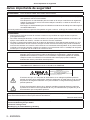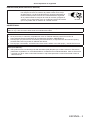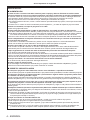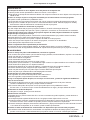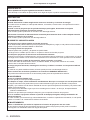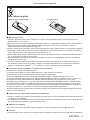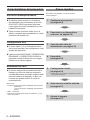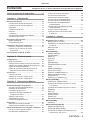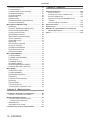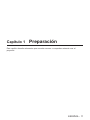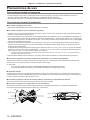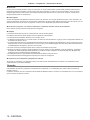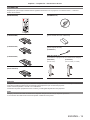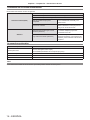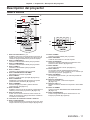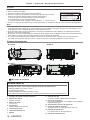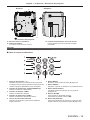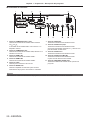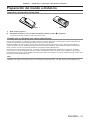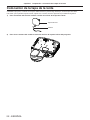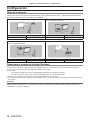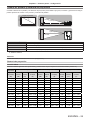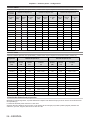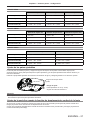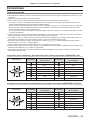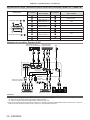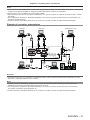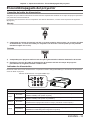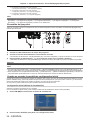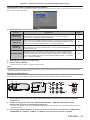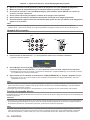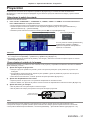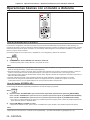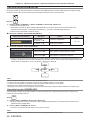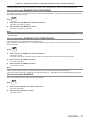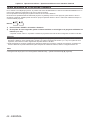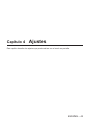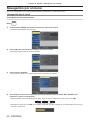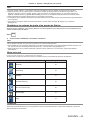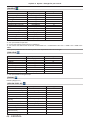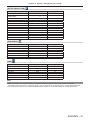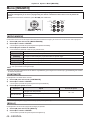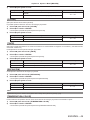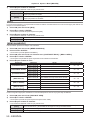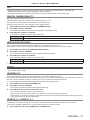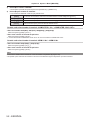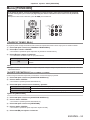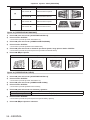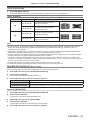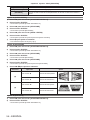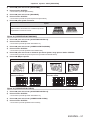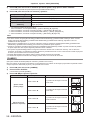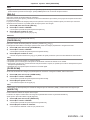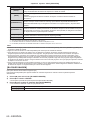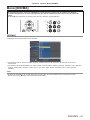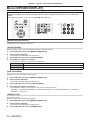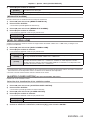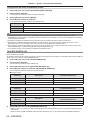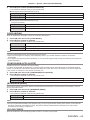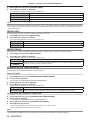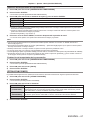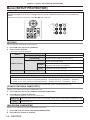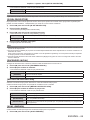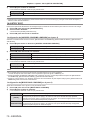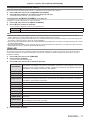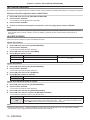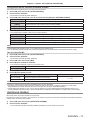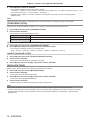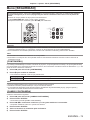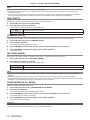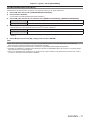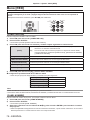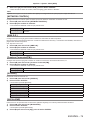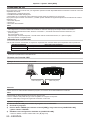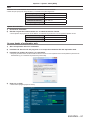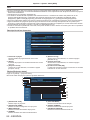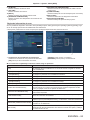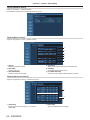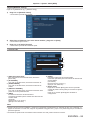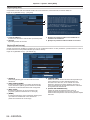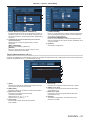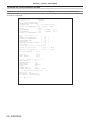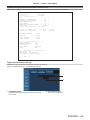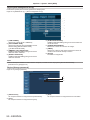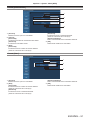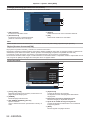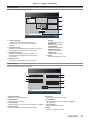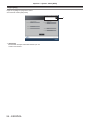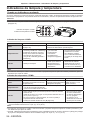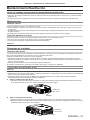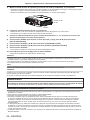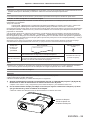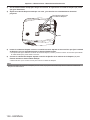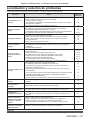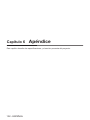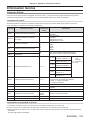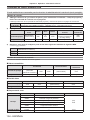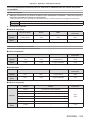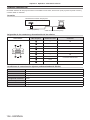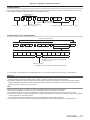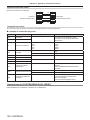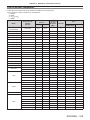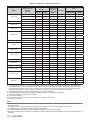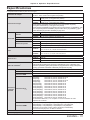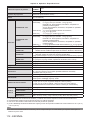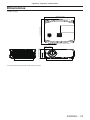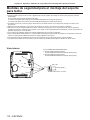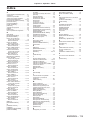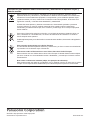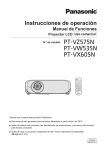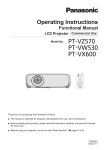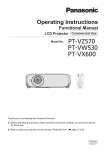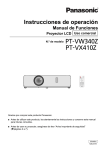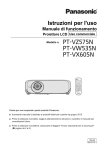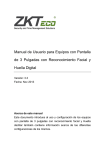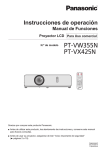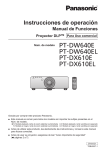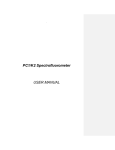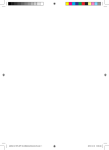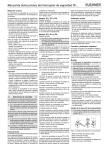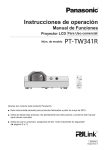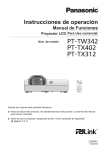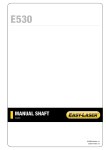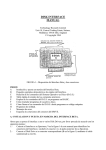Download Instrucciones de operación
Transcript
Instrucciones de operación Manual de Funciones Proyector LCD Uso comercial N.º de modelo PT-VZ570 PT-VW530 PT-VX600 Gracias por comprar este producto Panasonic. ■■ Antes de utilizar este producto, lea atentamente las instrucciones y conserve este manual para futuras consultas. ■■ Antes de usar su proyector, asegúrese de leer "Aviso importante de seguridad" (Æ páginas 2 a 7). SPANISH TQBJ0721 Aviso importante de seguridad Aviso importante de seguridad ADVERTENCIA: ESTE APARATO DEBE SER CONECTADO A MASA. ADVERTENCIA: ara evitar daños que puedan conducir a incendios o descargas eléctricas, no exponga P este aparato a la lluvia ni la humedad. Este dispositivo no está diseñado para ser usado en el campo visual directo de lugares de trabajo de presentación visual. Para evitar reflejos incómodos, no debe ser ubicado en el campo visual directo. Este equipo no está destinado para ser utilizado en estaciones de trabajo de vídeo según la normativa BildscharbV. El nivel de presión de sonido en la posición del operador es igual o menor a 70 dB (A) de acuerdo a ISO 7779. ADVERTENCIA: 1.Desconecte la clavija de la toma de corriente cuando no vaya a utilizar el equipo durante un período prolongado de tiempo. 2.Para evitar descargas eléctricas, no retire la cubierta. No existen partes intercambiables en el interior del equipo. Para realizar una revisión, consulte a un Servicio Técnico cualificado. 3.No retire el contacto de puesta a tierra de la clavija de alimentación. Este aparato está equipado con una clavija de alimentación de tres contactos, del tipo conexión a tierra. Esta clavija sólo puede conectarse a una toma de corriente con conexión a tierra. Esta es una característica de seguridad. Si no puede insertar la clavija en la toma de corriente, póngase en contacto con un electricista. Pero no modifique la clavija de manera que no se pueda usar el contacto de conexión a tierra. PRECAUCIÓN: Con el fin de garantizar la continuidad del cumplimiento, siga las instrucciones de instalación adjuntas. Esto incluye utilizar el cable de alimentación suministrado y cables de interfaz apantallados al realizar la conexión con un ordenador o dispositivos periféricos. Además, cualquier cambio o modificación no autorizada sobre este equipo puede invalidar la autoridad del usuario para utilizar este dispositivo. ADVERTENCIA:PARA REDUCIR EL RIESGO DE INCENDIO O DE DESCARGA ELÉCTRICA, NO EXPONGA ESTE PRODUCTO A LA LLUVIA NI A LA HUMEDAD. AVERTISSEMENT:RISQUE DE CHOC ÉLECTRIQUE. NE PAS OUVRIR. WARNUNG:ZUR VERMEIDUNG EINES ELEKTRISCHEN SCHLAGES GERÄT NICHT ÖFFNEN. ПРЕДУПРЕЖДЕНИЕ:ОПАСНОСТЬ ПОРАЖЕНИЯ ЭЛЕКТРИЧЕСКИМ ТОКОМ. НЕ ОТКРЫВАТЬ. 경고:감전 위험이 있으므로 열지마십시오. o El símbolo del rayo con una punta de flecha dentro de un triángulo equilátero pretende advertir al usuario de la presencia de "tensiones peligrosas" sin aislar dentro de la carcasa del producto de magnitud suficiente como para constituir un riesgo de descarga eléctrica para las personas. 7 El signo de exclamación dentro de un triángulo equilátero pretende alertar al usuario de la presencia de instrucciones importantes de uso y de mantenimiento (o reparación) en la documentación que acompaña al producto. Este dispositivo está diseñado para proyectar imágenes en una pantalla u otras superficies y no está pensado como sistema de iluminación interior para entornos domésticos. Directiva 2009/125/CE Nombre del importador y dirección dentro de la Unión Europea Panasonic Marketing Europe GmbH Panasonic Testing Center Winsbergring 15, 22525 Hamburg, Germany 2 - ESPAÑOL Aviso importante de seguridad PRECAUCIÓN (Norte/Centro/Sur América) PRECAUCIÓN: Este equipo está equipado con un cable de energía tipo tierra con tres clavijas. No retire el contacto de puesta a tierra de la clavija de alimentación. La clavija de alimentación encajará solamente en tomacorriente tipo tierra. Esta es una característica de seguridad. Si no puede insertar la clavija en la toma de corriente, póngase en contacto con un electricista. Pero no modifique la clavija de manera que no se pueda usar el contacto de conexión a tierra. No retire ADVERTENCIA: Este es un producto de clase A. En un entorno doméstico este producto podría ocasionar interferencias de radio en cuyo caso el usuario debe tomar las medidas adecuadas. ADVERTENCIA: zz No es para usar en cuarto de computadoras como un Estándar definido para la Protección de Computadoras Electrónicas/Equipo de Procesamiento de Datos, ANSI/NFPA 75. zz Para equipos que permanecen conectados permanentemente, un dispositivo de desconexión rápida y accesible debe ser incorporado al cableado del edificio. zz Para equipos conectables, enchufe/tomacorriente será instalado cerca del equipo y será de fácil acceso. Aviso (sólo EE.UU.): zz Este producto tiene una descarga de alta intensidad (HID) lámpara que contiene mercurio. Eliminación puede estar regulada en su comunidad debido a consideraciones medioambientales. Para su eliminación o reciclaje, por favor visite el sitio Web Panasonic: http://www.panasonic.com/environmental o llame al 1-888-769-0149. ESPAÑOL - 3 Aviso importante de seguridad ADVERTENCIA: ALIMENTACIÓN La toma de red o el cortacorriente debe instalarse junto al equipo y debe ser fácilmente accesible cuando ocurran problemas. Si ocurren los siguiente problemas, interrumpa el suministro de energía inmediatamente. Si continúa usando el proyector bajo éstas condiciones podría producirse un incendio o descargas eléctricas. zz Si penetran objetos extraños o agua dentro del proyector, interrumpa el suministro de energía. zz Si el proyector se cae o la carcasa se rompe, interrumpa el suministro de energía. zz Si nota la presencia de humo, olores o ruidos extraños que salen desde el proyector, interrumpa el suministro de energía. Contacte con un centro de servicio autorizado para la reparación, y no trate de reparar el proyector usted. Durante una tormenta, no toque el proyector ni el cable. Podría sufrir golpes eléctricos. No haga nada que pueda dañar el cable de alimentación o el enchufe del cable de alimentación. Si se usa el cable de alimentación dañado, pueden producirse choques eléctricos, cortocircuitos o un incendio. zz No dañe el cable de alimentación, no le realice ninguna modificación, no lo coloque cerca de objetos calientes, no lo doble excesivamente, no lo tuerza, no tire de él, no coloque objetos pesados sobre él ni lo enrolle. Pida a un centro de servicio autorizado que realice cualquier reparación necesaria del cable de alimentación. Inserte completamente la clavija de alimentación en la toma de corriente y el conector de alimentación en el terminal del proyector. Si el enchufe no se inserta correctamente, podrían ocurrir choques eléctricos o sobrecalentamientos. zz No use enchufes que estén dañados ni tomas que no estén bien fijadas en la pared. No utilice otro cable que no sea el cable de alimentación suministrado. De lo contrario se puede ocasionar un incendio o descargas eléctricas. Si no usa el cable de alimentación suministrado para la conexión a tierra al lado del toma corriente, puede ocasionar descargas eléctricas. Limpie regularmente el enchufe del cable de alimentación para evitar la acumulación de polvo. El no observar esta medida puede provocar un incendio. zz Si se acumula polvo en el enchufe del cable de alimentación, la humedad resultante puede dañar el aislamiento. zz Si no va a usar el proyector por un largo tiempo, desenchufe el cable de alimentación del tomacorriente de la pared. Desconecte el enchufe de la toma de corriente y límpielo con un paño seco regularmente. No toque el enchufe o el conector de alimentación con las manos húmedas. Si no observa esto podrían producirse descargas eléctricas. No sobre cargue el tomacorriente. Si se sobrecarga el suministro de alimentación (por ejemplo, usando demasiados adaptadores), puede producirse un sobrecalentamiento que podría ocasionar un incendio. SOBRE EL USO/INSTALACIÓN No coloque el proyector sobre materiales suaves como alfombras o superficies acolchadas. De lo contrario el proyector se puede sobrecalentar, lo que puede causar quemaduras, incendios o daños al proyector. No coloque el proyector en lugares húmedos o polvorientos o lugares donde el proyector pueda entrar en contacto con humo grasiento o vapor. Usar el proyector bajo tales condiciones puede ocasionar un incendio, choques eléctricos o deterioro del plástico. El deterioro del plástico (por. ej. con un soporte de techo) puede hacer que se caiga el proyector montado en el techo. No instale este proyector en un lugar que no sea lo suficientemente fuerte como para soportar el peso completo del proyector o encima de una superficie inclinada o poco estable. Si no observa esto podría ocasionar que el proyector se desequilibre y caiga, lo cual podría ocasionar daños o heridas graves. El trabajo de instalación (tal como el soporte de techo) debería ser realizado solamente por un técnico calificado. Si la instalación no se lleva a cabo y se asegura correctamente, podrían ocurrir lesiones o accidentes, como es el caso de choques eléctricos. zz Asegúrese de utilizar el cable suministrado con la base de montaje del proyector para montar en el techo como medida de seguridad adicional para evitar que el proyector caiga. (Instálelo en un lugar distinto que el soporte para montaje en el techo.) No tape los orificios de entrada/salida de aire. Esto puede hacer que el proyector se sobrecaliente y causar un incendio o daños al proyector. zz No coloque el proyector en lugares estrechos y mal ventilados. zz No coloque el proyector sobre ropa o papeles, ya que estos materiales pueden aproximarse al puerto de entrada de aire. zz Proporcione al menos 1 m (40") de espacio entre cualquier pared u objetos y el orificio de salida de aire, y al menos 50 cm (20") de espacio entre cualquier pared u objetos y el orificio de entrada de aire. 4 - ESPAÑOL Aviso importante de seguridad ADVERTENCIA: No coloque las manos u otros objetos cerca del puerto de escape de aire. El hacerlo podría causar quemaduras o dañar sus manos u otros objetos. zz Del puerto de escape de aire sale aire caliente. No coloque sus manos ni otros objetos cerca del puerto de salida de aire. No mire ni coloque su piel en el rayo de luz emitido por la lente mientras se usa el proyector. Esto podría causar quemaduras o pérdida de visión. zz La lente del proyector emite una luz fuerte. No mire ni coloque sus manos directamente en esta luz. zz Tenga mucho cuidado de que los niños no miren directamente la lente. Además, apague la unidad y desconecte el cable de alimentación cuando deje de usar el proyector. Nunca intente modificar o desmontar el proyector. Hay alto voltaje dentro del proyector que podría causar un incendio o descargas eléctricas. zz Para cualquier trabajo de inspección, ajuste y reparación, consulte a un centro de servicio autorizado. No permita que entren en el interior del proyector objetos de metal, objetos inflamables ni líquidos. No permita que el proyector se moje. De lo contrario, se pueden producir cortocircuitos o sobrecalentamiento que podrían causar incendios, descargas eléctricas o fallos de funcionamiento en el proyector. zz No coloque recipientes con líquidos ni objetos de metal cerca del proyector. zz En caso de que entre líquido en el interior del proyector, consulte con su distribuidor. zz Se debe prestar especial atención a los niños. Utilice el soporte de techo especificado por Panasonic. Si el soporte de techo presenta algún defecto, la unidad podría caerse y provocar accidentes. zz Conecte el cable de seguridad suministrado al soporte de techo para evitar que el proyector se caiga. ACCESORIOS No use o maneje las pilas inadecuadamente, consulte lo siguiente. De lo contrario esto podría causar que las baterías tengan pérdidas, se sobrecalienten, exploten o se incendien. zz No use pilas que no sean las especificadas. zz No utilice baterías recargables. zz No desmantele las pilas secas. zz No caliente las pilas ni las coloque en agua o fuego. zz No permita que los terminales + y - de las baterías hagan contacto con objetos metálicos como collares u horquillas. zz No almacene las pilas junto con objetos metálicos. zz Guarde las baterías en una bolsa de plástico y manténgala lejos de los objetos metálicos. zz Cuando inserte las pilas, asegúrese que la polaridad (+ y -) sea la correcta. zz No use pilas nuevas junto con pilas viejas ni mezcle diferentes tipos de pilas. zz No use pilas cuya cubierta externa esté despegada o ausente. No permita que los niños alcancen las baterías. Si los ingiriesen de forma accidental podrían sufrir daños físicos. zz Si son ingeridas, busque atención médica de inmediato. Si hay un escape de líquido de pilas, no las toque con las manos, y tome las siguientes medidas en caso de ser necesario. zz El líquido de las pilas sobre su piel o ropa podría causar la inflamación de la piel o lesiones. Lávese inmediatamente con agua y busque asistencia médica. zz El contacto del líquido de las pilas con sus ojos podría provocar la pérdida de la visión. En éste caso, no se frote sus ojos. Lávese inmediatamente con agua y busque asistencia médica. No desarme la unidad de lámpara. Si la lámpara se rompe, podría provocar lesiones. Sustitución de la lámpara La lámpara tiene un presión interna alta. Si no se usa correctamente, podría explotar y causar lesiones o accidentes graves. zz La lámpara puede explotar fácilmente si se si se golpea contra objetos duros o se cae. zz Antes de sustituir la lámpara, asegúrese de desactivar la alimentación y desconecte la clavija de alimentación de la toma de corriente. Caso contrario se pueden producir choques eléctricos o explosiones. zz Cuando sustituya la lámpara, desconecte la alimentación y deje que la lámpara se enfríe durante al menos 1 hora antes de manipularla, de lo contrario, puede causarle quemaduras. No utilice el cable de alimentación suministrado con dispositivos que no sean este proyector. zz Si utiliza el cable de alimentación suministrado con dispositivos distintos de este proyector, se pueden producir cortocircuitos o sobrecalentamiento que podrían causar un incendio o descargas eléctricas. ESPAÑOL - 5 Aviso importante de seguridad ADVERTENCIA: Retire rápidamente las pilas agotadas del mando a distancia. zz Si las deja en la unidad, las pilas podrían sufrir fugas de líquido o podrían sobrecalentarse o explotar. PRECAUCIÓN ALIMENTACIÓN Cuando desconecte el cable asegúrese de sostener el enchufe y el conector de energía. Si el cable mismo es halado, el cable puede dañarse, e incendios, cortocircuitos o choque eléctricos serios pueden producirse. Cuando no use el proyector por un período de tiempo prolongado, desconecte la clavija de alimentación de la toma de corriente de la pared. De lo contrario, podría producirse un incendio o una descarga eléctrica. Desconecte el enchufe de alimentación de la toma de pared antes de llevar a cabo cualquier tarea de limpieza y sustitución de la unidad. De lo contrario, podría producirse una descarga eléctrica. SOBRE EL USO/INSTALACIÓN No coloque ningun objeto pesado encima del proyector. Si no observa esto podría ocasionar que el proyector se desequilibre y caiga, lo cual podría ocasionar daños o heridas. El proyector resultaría dañado o deformado. No se apoye sobre éste proyector. Usted se podría caer y herirse, y el aparato se podría dañar. zz Tenga mucho cuidado que los niños no se paren o sienten encima del proyector. No coloque el proyector en ubicaciones excesivamente calientes. El hacerlo provocará que la cubierta externa o que los componentes internos se deterioren, o podría causar un incendio. zz Tenga mucho cuidado con las ubicaciones expuestas a la luz directa del sol o a las que estén cerca de estufas. Cuando desconecte el cable de alimentación, sujete el enchufe, no el cable. Si se tira del cable de alimentación mismo, el cable se dañará, lo cual podría ocasionar un incendio, cortocircuitos o choques eléctricos serios. Si cuelga proyector del techo, mantenga los tornillos y el cable sin contacto con las partes metálicas del techo. El contacto con partes metálicas dentro del techo puede provocar una descarga eléctrica. Nunca enchufe los auriculares y audífonos en el terminal <VARIABLE AUDIO OUT>. Una presión de sonido excesiva en los auriculares puede provocar la pérdida de la audición. ACCESORIOS No use la unidad de lámpara vieja. Si la usa puede provocar que la lámpara explote. Si la lámpara se rompe, ventile la habitación inmediatamente. No toque ni se acerque a la cara las piezas rotas. No seguir esta instrucción puede hacer que el usuario absorba el gas que se ha liberado al romperse la lámpara y que contiene casi la misma cantidad de mercurio que las lámparas fluorescentes y las piezas rotas pueden provocar lesiones. zz Si cree que ha absorbido el gas o que le ha entrado gas en la boca o en los ojos, busque asistencia médica inmediatamente. zz Pida a su proveedor que sustituya la lámpara y que compruebe el interior del proyector. Si no va a utilizar el proyector durante un período de tiempo prolongado, extraiga las baterías del mando a distancia. En caso contrario, provocaría la fuga, sobrecalentamiento, incendio o explosión de las baterías, lo cual podría causar un incendio o la contaminación del área circundante. MANTENIMIENTO Pida a su distribuidor que realice la limpieza en el interior del proyector una vez al año. El uso continuo cuando se haya acumulado el polvo en el interior del proyector podría producir incendios. zz Pregunte a su distribuidor sobre los cargos de limpieza. 6 - ESPAÑOL Aviso importante de seguridad Para retirar las pilas 1. Pulse la guía y levante la tapa. 2. Retire las pilas. Marcas comerciales ffWindows, Windows Vista y Internet Explorer son las marcas registradas de Microsoft Corporation en los Estados Unidos y otros países. ff Mac, Mac OS, OS X y Safari son marcas comerciales de Apple Inc., registradas en Estados Unidos y en otros países. ffHDMI, el logotipo de HDMI y High-Definition Multimedia Interface son marcas comerciales o marcas comerciales registradas de HDMI Licensing LLC. ff PJLinkTM es una marca comercial o marca comercial pendiente en Japón, Estados Unidos y en otros países y regiones. ffRoomView y Crestron RoomView son marcas registradas de Crestron Electronics, Inc. Crestron ConnectedTM y Fusion RV son marcas comerciales de Crestron Electronics, Inc. ffAdobe, Adobe Flash Player y Adobe Reader son marcas registradas o marcas comerciales de Adobe Systems Inc. en los Estados Unidos y/u otros países. ffAlgunas de las fuentes usadas en el menú en pantalla son fuentes de mapas de bits de Ricoh, que fabrica y vende Ricoh Company, Ltd. ffLos otros nombres, nombres de empresa y nombres de producto que aparecen en estas instrucciones de funcionamiento son marcas comerciales o marcas comerciales registradas de sus respectivos propietarios. Tenga en cuenta que los símbolos ® y TM no aparecen en estas instrucciones de funcionamiento. Información sobre el software en relación con este producto Este producto contiene el software siguiente: (1) software desarrollado de forma independiente por o para Panasonic Corporation (2) software de terceros concedido bajo licencia a Panasonic Corporation (3) software distribuido bajo la licencia de GNU GENERAL PUBLIC LICENSE Version2.0 (GPL V2.0) (4) software distribuido bajo la licencia de GNU LESSER GENERAL PUBLIC LICENSE Version2.1 (LGPL V2.1) (5) software de código abierto distinto de software distribuido bajo las licencias GPL V2.0 y LGPL V2.1 El software de las categorías (3) ~ (4), disponible bajo las licencias GNU GENERAL PUBLIC LICENSE y GNU LESSER GENERAL PUBLIC LICENSE respectivamente, se distribuye con la esperanza de que sea útil, pero sin ningún tipo de garantía, ni siquiera la garantía implícita de comerciabilidad o idoneidad para un fin particula. Consulte los términos y condiciones en la licencia de software del CD-ROM suministrado. Si desea realizar alguna consulta sobre el software, póngase en contacto con ([email protected]. com) por correo electrónico. Ilustraciones de estas instrucciones de funcionamiento ffTenga en cuenta que es posible que las ilustraciones del proyector y de las pantallas sean diferentes de las que se observan en la realidad. ffLas imágenes que se muestran son ilustraciones del PT-VX600 en el presente manual; otros modelos disponen de sus propias características y pueden diferir de éstas. Referencias de página ffEn estas instrucciones, las referencias a las páginas se indican del siguiente modo: (Æ página 00). Término ff En estas instrucciones, el accesorio "Unidad de mando a distancia inalámbrica" se denomina "Mando a distancia". ESPAÑOL - 7 Características del proyector Excelente desempeño básico Pasos rápidos Para obtener más detalles, consulte las páginas correspondientes. ▶▶El sistema óptico exclusivo, el sistema de atenuación de la lámpara y la función DAYLIGHT VIEW le permiten proyectar una imagen de buena calidad aun en una habitación luminosa. 1. Configurar el proyector. (x página 24) ▶▶Tiene muchas funciones útiles como el diseño compacto para portabilidad y varias interfaces de entada, etc. 2. Conectarlo con dispositivos externos. (x página 29) Configuración fácil ▶▶El zoom óptico 1,6x y el desplazamiento de la lente permiten una configuración más flexible del proyector. ▶▶Las funciones KEYSTONE, CORRECCIÓN ESQUINAS y CORRECCIÓN CURVA le permiten corregir la distorsión de imagen fácilmente en varios lugares. Mantenimiento fácil ▶▶El nuevo sistema de accionamiento de la lámpara y el filtro de vida han mejorado considerablemente el tiempo recomendado para reemplazar la lámpara y el filtro, de manera que puede reducir el coste de mantenimiento. [Referencia] ff Lámpara: 5 000 horas ([ALIM. LÁMPARA] está ajustada a [NORMAL]) 7 000 horas ([ALIM. LÁMPARA] está ajustada a [ECO]) ff Filtro: 7 000 horas *Este tiempo corresponde al tiempo de sustitución, y no al tiempo de garantía. 8 - ESPAÑOL 3. Conexión del cable de alimentación. (x página 33) 4. Encendido. (x página 34) 5. Configuración inicial. (x página 34) ff Realice este paso al encender el proyector por primera vez después de adquirirlo. 6. Selecciona la señal de entrada. (x página 37) 7. Ajustar la imagen. (x página 37) Contenido Contenido Asegúrese de leer el "Aviso importante de seguridad" de las página 2. Aviso importante de seguridad..................2 Capítulo 1 Preparación Precauciones de uso............................................... 12 Precauciones durante el transporte...................... 12 Precauciones durante la instalación...................... 12 Seguridad.............................................................. 13 Precauciones de uso............................................. 13 Desecho................................................................ 14 Accesorios............................................................. 15 Contenido del CD-ROM suministrado................... 16 Accesorios opcionales........................................... 16 Descripción del proyector....................................... 17 Mando a distancia................................................. 17 Cuerpo del proyector............................................. 18 Preparación del mando a distancia........................ 21 Inserción y extracción de las pilas......................... 21 Cuando usa un sistema con varios proyectores......................................................... 21 Colocación de la tapa de la lente............................ 22 Capítulo 2 Primeros pasos Configuración........................................................... 24 Modo de instalación.............................................. 24 Piezas para el montaje en el techo (Opcional)...... 24 Tamaño de pantalla y distancia de proyección...... 25 Ajuste de las patas ajustables............................... 27 Ajuste de la posición usando la función de desplazamiento vertical de la lente.................... 27 Conexiones............................................................... 29 Antes de conectar................................................. 29 Ejemplo de conexión: Equipo de AV..................... 30 Ejemplo de conexión: ordenadores....................... 31 Capítulo 3 Operaciones básicas Encendido/apagado del proyector.......................... 33 Conexión del cable de alimentación...................... 33 Indicador de alimentación..................................... 33 Encendido del proyector........................................ 34 Cuando se muestra la pantalla de configuración inicial............................................ 34 Ajustes y selecciones............................................ 35 Apagado del proyector.......................................... 36 Función de apagado directo.................................. 36 Proyección................................................................ 37 Seleccionar la señal de entrada............................ 37 Cómo ajustar el estado de la imagen.................... 37 Operaciones básicas con el mando a distancia.... 38 Uso de la función AUTO AJUSTE......................... 38 Uso del botón SCREEN ADJ................................. 38 Control del volumen del altavoz............................ 39 Uso del botón FUNCTION..................................... 39 Cambio de la señal de entrada............................. 39 Uso de la función ZOOM DIGITAL........................ 40 Uso de la función CONGELADO........................... 40 Uso de la función ENMUDECER AUDIO&VIDEO.................................................. 41 Uso de la función PRESENTACIÓN TEMPORIZADA.................................................. 41 Uso de la función SILENCIO................................. 41 Ajuste del número de ID del mando a distancia.......................................................... 42 Capítulo 4 Ajustes Navegación por el menú.......................................... 44 Navegación por el menú....................................... 44 Restablecer los valores de ajuste a los ajustes de fábrica............................................................ 45 Menú principal....................................................... 45 Submenú............................................................... 45 Menú [IMAGEN]........................................................ 48 [MODO IMAGEN].................................................. 48 [CONTRASTE]...................................................... 48 [BRILLO]................................................................ 48 [COLOR]................................................................ 49 [TINTE].................................................................. 49 [DEFINICIÓN]........................................................ 49 [TEMPERATURA COLOR].................................... 49 [IRIS]..................................................................... 50 [MENÚ AVANZADO].............................................. 50 [DAYLIGHT VIEW]................................................. 50 [DIGITAL CINEMA REALITY]................................ 51 [REDUCCIÓN DE RUIDO].................................... 51 [SISTEMA TV]....................................................... 51 [RGB/YPBPR] / [RGB/YCBCR]................................. 51 Menú [POSICIÓN]..................................................... 53 [TRAPECIO TIEMPO REAL]................................. 53 [AJUSTE DE PANTALLA] (Para PT-VW530 y PT-VX600)......................................................... 53 [AJUSTE DE PANTALLA] (Para PT-VZ570)............ 55 [CAMBIO].............................................................. 58 [RELOJ]................................................................. 59 [FASE RELOJ]....................................................... 59 [OVER SCAN]....................................................... 59 [ASPECTO]........................................................... 59 [BLOQUEO IMAGEN]........................................... 60 Menú [IDIOMA].......................................................... 61 [IDIOMA]................................................................ 61 Menú [OPCION DISPLAY] ....................................... 62 [MENU EN PANTALLA]......................................... 62 [NIVEL DE SEÑAL HDMI]..................................... 63 [AJUSTES CLOSED CAPTION] (Solo para entrada NTSC, 480i YCBCR)................................... 63 ESPAÑOL - 9 Contenido [AJUSTE PANTALLA] ........................................... 64 [LOGO INICIAL].................................................... 65 [CONFIGURAR AUTO AJUSTE]........................... 65 [BUSQUEDA SEÑAL]............................................ 65 [COLOR FONDO].................................................. 65 [MODO XGA]......................................................... 66 [MODO SXGA]...................................................... 66 [PRESENTACIÓN TEMPORIZADA]..................... 66 [OTRAS FUNCIONES].......................................... 67 Menú [SETUP PROYECTOR]................................... 68 [ESTADO].............................................................. 68 [CONFIG. ENTRADA COMPUTER1].................... 68 [SELECCIÓN COMPUTER2]................................ 68 [ID DEL PROYECTOR]......................................... 69 [ENCENDIDO INICIAL]......................................... 69 [MÉTODO DE PROYECCIÓN]............................. 69 [ALIM. LÁMPARA]................................................. 69 [AJUSTES 'ECO'].................................................. 70 [EMULAR]............................................................. 71 [BOTÓN DE FUNCIÓN]........................................ 72 [AJUSTE SONIDO]............................................... 72 [PATRÓN DE PRUEBA]........................................ 73 [CONTADOR FILTRO]........................................... 74 [INICIALIZA TODO]............................................... 74 Menú [SEGURIDAD]................................................. 75 [CONTRASEÑA]................................................... 75 [CAMBIO CONTRASEÑA].................................... 75 [VER TEXTO]........................................................ 76 [CAMBIAR TEXTO]............................................... 76 [BLOQUEO MENÚ]............................................... 76 [CONTRASEÑA BLOQ. MENÚ]............................ 76 [CONFIGURACIÓN CONTROL]........................... 77 Menú [RED]............................................................... 78 [CONECTAR LAN]................................................ 78 [CAMB. NOMBRE]................................................ 78 [NETWORK CONTROL]....................................... 79 [AMX D.D.]............................................................ 79 [Crestron Connected(TM)]..................................... 79 [ESTADO].............................................................. 79 [INICIALIZAR]........................................................ 79 Conexiones de red................................................ 80 Acceso desde el explorador web.......................... 81 Capítulo 5 Mantenimiento Indicadores de lámpara y temperatura.................. 96 Cuando un indicador se enciende......................... 96 Mantenimiento/Sustitución...................................... 97 Antes de realizar operaciones de mantenimiento/sustitución.................................. 97 Mantenimiento....................................................... 97 Reemplazo de la unidad........................................ 97 Localización y solución de problemas................. 101 10 - ESPAÑOL Capítulo 6 Apéndice Información técnica............................................... 103 Protocolo PJLink................................................. 103 Comandos de control mediante LAN.................. 104 Terminal <SERIAL IN>........................................ 106 Operaciones de [CONTRASEÑA BLOQ. MENÚ].............................................................. 108 Lista de señales compatibles.............................. 109 Especificaciones.....................................................111 Dimensiones........................................................... 113 Medidas de seguridad para el montaje del soporte para techo............................................ 114 Índice....................................................................... 115 Capítulo 1 Preparación Este capítulo describe elementos que necesita conocer o comprobar antes de usar el proyector. ESPAÑOL - 11 Capítulo 1 Preparación - Precauciones de uso Precauciones de uso Precauciones durante el transporte ff Cuando transporte el proyector, sujételo firmemente por la parte inferior y evite que sufra demasiadas vibraciones o impactos. Hacerlo puede dañar las piezas internas y causar fallos de funcionamiento. ff No transporte el proyector con las patas ajustables extendidas. Si lo hace, podría dañarlas. Precauciones durante la instalación rr No instale el proyector al aire libre. ff El proyector está diseñado para funcionar solamente en interiores. rr No instale el proyector en las condiciones siguientes. ff Lugares en los que se producen vibraciones e impactos, como un coche u otro vehículo: hacerlo puede dañar las piezas internas y causar fallos de funcionamiento. ff Cerca de la salida de un acondicionador de aire: dependiendo de las condiciones de uso, la pantalla podría parpadear en algunos casos debido al aire caliente procedente del orificio de salida de aire o debido al aire caliente o frío. Asegúrese de que la salida del proyector o de cualquier otro equipo, o que el aire procedente del acondicionador de aire, no esté dirigida hacia la parte delantera del proyector. ff Lugares con fluctuaciones importantes de la temperatura, como luces cercanas (lámparas de estudio): hacerlo puede reducir la vida útil de la lámpara o provocar la deformación del gabinete externo debido al calor, lo que puede provocar problemas de funcionamiento. La temperatura ambiental de operación del proyector debe estar entre 0 °C (32 °F) y 40 °C (104 °F) al usarlo en altitudes inferiores a 1 200 m (3 937') sobre el nivel del mar*1, y entre 0 °C (32 °F) y 30 °C (86 °F) al usarlo en altitudes superiores (entre 1 200 m (3 937') y 2 700 m (8 858') sobre el nivel del mar). *1 Cuando la temperatura ambiente de funcionamiento del proyector está entre 35 °C (95°F) y 40 °C (104 °F), el modo de lámpara cambiará a [ECO] automáticamente. ff Cerca de líneas eléctricas de alta tensión o de motores. Hacerlo puede interferir en el funcionamiento del proyector. rr Al instalar el producto en el techo, asegúrese de consultarlo con un técnico especializado. Esta operación requiere un soporte opcional para montaje en el techo. Asegúrese de usar el Abrazadera de montaje del proyector junto con el soporte de techo para techos altos o techos bajos. N.º de modelo: ET-PKL100H (para techos altos), ET-PKV400B (Abrazadera de montaje del proyector) ET-PKL100S (para techos bajos), ET-PKV400B (Abrazadera de montaje del proyector) rr Ajuste del enfoque La lente de proyección se ve influenciada térmicamente por la luz de la fuente luminosa, lo que hace que el enfoque sea inestable durante el período inmediatamente posterior al encendido. Se recomienda proyectar imágenes continuamente por lo menos durante 30 minutos antes de ajustar el foco. rr No instale el proyector a alturas de 2 700 m (8 858') y superiores por encima del nivel del mar. No hacerlo puede acortar la vida de las piezas internas y dar lugar a averías. rr No incline el proyector ni lo apoye sobre uno de sus laterales. No incline el cuerpo del proyector más de aproximadamente ±30 grados verticalmente o ±15 grados horizontalmente. Una inclinación excesiva puede acortar la vida de sus componentes. Dentro de 30° Dentro de 15° Dentro de 30° 12 - ESPAÑOL Dentro de 15° Capítulo 1 Preparación - Precauciones de uso rr Precauciones para la configuración de los proyectores ff No apile los proyectores. ff No utilice el proyector sujetándolo por la parte superior. ff No obstruya las aberturas de ventilación (entrada y salida) del proyector. ff Evite que el aire caliente y frío del sistema de aire acondicionado se dirija directamente a las aberturas de ventilación (entrada y salida) del proyector. más de 500 mm (19-11/16") más de 1 000 mm (39-3/8") más de 500 mm (19-11/16") más de 200 mm (7-7/8") ff Según dónde se utilice el proyector, el aire caliente de un puerto de escape o el aire caliente o frío de un acondicionador de aire puede provocar un efecto de brillo ténue sobre la pantalla. Evite usarlo en lugares donde el aire de escape o de circulación del proyector u otros dispositivos y acondicionadores de aire fluya entre el proyector y la pantalla. ff No instale el proyector en un espacio reducido. Al instalar el proyector en un espacio reducido, se necesario un acondicionador de aire y/o equipo de ventilación. El calor de salida podría acumularse si la ventilación no es suficiente, lo que activaría el circuito de protección del proyector. Seguridad Tome medidas de seguridad frente a las incidencias siguientes. ff Filtración de información personal a través de éste producto. ff El funcionamiento no autorizado de éste producto por un tercero malicioso. ff La interferencia o detención de éste producto por un tercero malicioso. Instrucciones de seguridad (Æ páginas 75, 90) ff Intente que su contraseña sea tan difícil de adivinar como sea posible. ff Cambie periódicamente su contraseña. ff Ni Panasonic ni sus filiales preguntan nunca las contraseñas directamente a los clientes. En caso de que alguien se la solicite, no revele su contraseña. ff La red de conexión debe estar protegida mediante un cortafuegos o un sistema similar. ff Establezca una contraseña para usar el control vía web y delimitar los usuarios que pueden acceder. Precauciones de uso rr Con el fin de obtener la mejor calidad de imagen ff Para ver una imagen bonita en un contraste más alto, prepare un ambiente apropiado. Cierre las cortinas o persianas y apague cualquier luz que esté cerca de la pantalla para evitar que la luz del exterior, o la proveniente de luces interiores, se refleje en ella. rr No toque la superficie de la lente del proyector con las manos desprotegidas. Si la superficie de la lente se ensucia con huellas de dedos o cualquier otra cosa, esto será ampliado y proyectado en la pantalla. Coloque la tapa de lente suministrada en la lente de proyección cuando no use el proyector. ESPAÑOL - 13 Capítulo 1 Preparación - Precauciones de uso rr Panel LCD El panel LCD es de alta precisión. Tenga en cuenta que, en casos excepcionales, podrían faltar píxeles de alta precisión o permanecer siempre encendidos. Tenga presente que dicho fenómeno no indica un mal funcionamiento. Si se proyectan imágenes fijas durante mucho tiempo, una imagen residual puede permanecer en el panel LCD. Tenga en cuenta que la imagen residual puede no desaparecer. rr Piezas ópticas Cuando la temperatura ambiental de operación es alta o en entornos con una gran presencia de polvo, humo de tabaco, etc., el ciclo de sustitución del panel LCD, de las placas polarizadas y de otras piezas ópticas puede ser más corto incluso si se ha utilizado durante menos de un año. Póngase en contacto con su distribuidor para obtener más detalles. rr No mueva el proyector ni lo someta a vibraciones o impactos mientras esté en funcionamiento. De lo contrario, podría acortarse la vida del motor integrado. rr Lámpara La fuente luminosa del proyector es una lámpara de mercurio de alta presión. Una lámpara de mercurio de alta presión tiene las siguientes características. ff La luminancia de la lámpara disminuirá con el tiempo de uso. ff La lámpara puede estallar con un fuerte sonido o acortarse su vida útil debido a un golpe, roturas o degradación debido a la acumulación de tiempo de uso. ff La vida útil de la lámpara varía considerablemente dependiendo de las diferencias individuales y de las condiciones de uso. Particularmente, el uso continuado durante 12 horas o más y el encendido/apagado frecuente de la alimentación deterioran considerablemente la lámpara y afectar su ciclo de vida. ff En raras ocasiones, la lámpara explota al poco tiempo de iniciarse la proyección. ff El riesgo de explosión aumenta cuando la lámpara se sigue usando una vez finalizado el ciclo de sustitución. Asegúrese de sustituir la unidad de lámpara sistemáticamente. ("Cuándo se debe reemplazar la unidad de lámpara" (x página 99) "Sustitución de la unidad de lámpara" (x página 99)) ff Si la lámpara explota, el gas del interior de la lámpara se libera en forma de humo. ff Se recomienda almacenar lámparas de repuesto para casos de emergencia. rr Conexiones con ordenadores y dispositivos externos Al conectar un ordenador o un dispositivo externo, lea este manual cuidadosamente en relación con la utilización de los cables eléctricos y los cables blindados. Desecho Para desechar el producto, pregunte a la autoridad local competente o a su distribuidor para saber cuál es el método de desecho correcto. La lámpara contiene mercurio. Al desechar las unidades de lámpara usadas, contacte a su autoridad local o a su comerciante para un método de desecho correcto. 14 - ESPAÑOL Capítulo 1 Preparación - Precauciones de uso Accesorios Asegúrese de que se hayan suministrado los siguientes accesorios con su proyector. Los números entre < > indican el número de accesorios. Unidad de mando a distancia inalámbrica <1> (N2QAYA000088) CD ROM <1> (TXFQB02VLLZ) Cable de alimentación (TXFSX02UXRZ) Pila AAA/R03 o AAA/LR03 <2> (para la unidad de mando a distancia) (TXFSX02UYAZ) Cordón <1> (para la tapa de la lente) (6103504711) (TXFSX02UFEZ) Tapa de la lente <1> (Colocada en el proyector en el momento de la compra) (TKKL5573) (TKKL5577) (Para PT-VZ570) (Para PT-VW530 y PT-VX600) Cable de señal RGB <1> (K1HY15YY0012) Atención ff Después de desembalar el proyector, deseche el tapón del cable de alimentación y el material de embalaje correctamente. ff No utilice el cable de alimentación suministrado para dispositivos que no sean este proyector. ff Para accesorios perdidos, consulte con su distribuidor. ff Almacene las partes pequeñas de forma correcta y manténgalas alejadas de niños pequeños. Nota ff El tipo y el número del cable de alimentación dependen del país donde se haya adquirido el producto. ff Los números de modelo de los accesorios pueden cambiar sin aviso previo. ESPAÑOL - 15 Capítulo 1 Preparación - Precauciones de uso Contenido del CD-ROM suministrado El CD-ROM suministrado contiene lo siguiente. Instrucciones/lista (PDF) Software Instrucciones de operación - Manual de Funciones Instrucciones de operación - Multi Projector Monitoring & Control Software Instrucciones de operación - Logo Transfer Software Lista de proyectores compatibles Lista de modelos de proyector con el software del CD-ROM y sus compatible restricciones. Las licencias de software de código Licencia de software abierto utilizadas en este proyector se incluyen en los archivos PDF. Este software permite monitorizar Multi Projector Monitoring & Control y controlar múltiples proyectores Software (Windows) conectados a la LAN. Este software permite transferir imágenes originales, como logotipos de Logo Transfer Software (Windows) empresa, para mostrarlas al arrancar el proyector. Accesorios opcionales Opciones Soporte para techo Unidad de lámpara de recambio Unidad de filtro de recambio Cable de conversión D-SUB - S Video N.º de modelo ET-PKL100H (para techos altos) ET-PKL100S (para techos bajos) ET-PKV400B (Abrazadera de montaje del proyector) ET-LAV400 ET-RFV400 ET-ADSV Nota ff Los números de modelo de los accesorios opcionales pueden cambiar sin aviso previo. 16 - ESPAÑOL Capítulo 1 Preparación - Descripción del proyector Descripción del proyector Mando a distancia 12 1 13 2 3 4 5 14 6 7 8 9 10 11 15 16 17 18 19 20 21 1 Botón de alimentación <v/b> Establece el proyector al estado donde el proyector se apaga (modo de espera). También inicia la proyección cuando se apaga la alimentación (modo de espera). 2 Botón <COMPUTER 1> Cambia a la señal COMPUTER1 para proyectarla. 3 Botón <COMPUTER 2> Cambia a la señal COMPUTER2 para proyectarla. 4 Botón <HDMI 1> Cambia a la señal HDMI1 para proyectarla. 5 Botón <HDMI 2> Cambia a la señal HDMI2 para proyectarla. 6 Botón <ENTER>/Botones asq w Navegación por el menú en pantalla. 7 Botón <MENU> Muestra u oculta el menú principal. (x página 44) 8 Botón <DEFAULT> Restablece el contenido del submenú a los ajustes predeterminados de fábrica. (x página 45) 9 Botón <FREEZE> Pausa la imagen proyectada y silencia el audio temporalmente. (x página 40) 10 Botón <ID SET> Establece el número de ID del mando a distancia de un sistema que use varios proyectores. (x página 42) 11 Botones numéricos Actúan como botones numéricos. Estos botones se utilizan al configurar los códigos del mando a distancia o introducir la contraseña. 12 Transmisor de señales del mando a distancia 13 Botón <AUTO SETUP> Ajusta automáticamente la posición de proyección de la imagen mientras se proyecta la imagen. (x página 38) 22 23 14 Botón <VIDEO> Cambia a la señal VIDEO para proyectarla. 15 Botón <RETURN> Vuelve al menú anterior o cancela el ajuste. 16 Botón <FUNCTION> Asigna una operación utilizada frecuentemente como botón de acceso directo. (x página 39) 17 Botón <MUTE> Se usa para silenciar el audio. (x página 41) 18 Botón <ID ALL> Se usa para controlar simultáneamente todos los proyectores con un mando a distancia en un sistema que usa varios proyectores. (x página 42) 19 Botón <AV MUTE> Se usa para apagar el audio y el vídeo temporalmente. (x página 41) 20 Botones <D.ZOOM +/-> Sirven para ampliar y reducir las imágenes. (x página 40) 21 Botones <VOL +/-> Ajustan el volumen del altavoz incorporado o de la salida audio. 22 Botón <P-TIMER> Acciona la función PRESENTACIÓN TEMPORIZADA (x página 41) 23 Botón <SCREEN ADJ> Puede corregir diferentes tipos de distorsión en una imagen proyectada. (x página 38) ESPAÑOL - 17 Capítulo 1 Preparación - Descripción del proyector Atención ff No deje caer el mando a distancia. ff Evite el contacto con líquidos. ff No intente modificar o desmontar el mando a distancia. ff Por favor, cumpla con los siguientes contenidos que se describen en la parte 1.Do not use old battery with new one. 2.Do not use batteries other than the posterior del mando a distancia (véase la imagen de la derecha). type specified. 1. No use una pila nueva conjuntamente con una pila antigua. 3.Be sure the batteries are inserted properly. 2. No use pilas que no sean las especificadas. Made in China 3. Cuando inserte las pilas, asegúrese que la polaridad (+ y -) sea la correcta. ff Además, por favor, lea los contenidos que están relacionados con la pilas en la sección "Aviso importante de seguridad!". Nota ff El mando a distancia se puede usar a una distancia de unos 7 m (22'11-5/8") si se apunta directamente hacia el receptor de la señal del mando a distancia. El mando a distancia puede controlar con ángulos de hasta ± 30° verticalmente y ± 30° 1. 请勿把旧电池和新电池一起使用。 horizontalmente, pero la distancia efectiva de control puede ser menor. 2. 请勿使用不合规格的电池。 ff Si hay obstáculos entre el mando a distancia y el receptor de señales del mando a distancia, es posible que el mando a distancia no funcione correctamente. 3. 确保电池安装正确。 ff El proyector se puede manejar reflejando la señal del mando a distancia en la pantalla. El rango de funcionamiento puede 原产地:中国 variar debido a la pérdida de luminosidad causada por las propiedades de la pantalla. ff Si el receptor de señales del mando a distancia se ilumina con luz fluorescente o cualquier otra fuente intensa de luz, es posible que el proyector deje de funcionar. Coloque el proyector lo más lejos posible de la fuente luminosa. Cuerpo del proyector r Frontal 1 2 4 r r Lateral 3 5 4 12 13 Trasero 6 6 7 8 9 10 11 6 6 Dirección del proyector ADVERTENCIA Mantenga sus manos y otros objetos alejados del orificio de salida de aire. ff Mantenga alejados sus manos y rostro. ff No introduzca sus dedos. ff Mantenga alejados los objetos sensibles al calor. El aire caliente del orificio de salida de aire puede causar quemaduras, lesiones o deformaciones. 1 Receptor de señal del mando a distancia 2 Palanca de enfoque Ajusta el enfoque. 3 Palanca de zoom Ajusta el zoom. 4 Pie ajustable Ajusta el ángulo de proyección. 5 Lente de proyección 6 Orificio de salida de aire 7 Altavoz 18 - ESPAÑOL 8 Terminal <AC IN> Conecta el cable de alimentación suministrado. 9 Ranura de seguridad Esta ranura de seguridad es compatible con los cables de seguridad Kensington. 10 Terminales de conexión (x página 20) 11 Puerto para gancho antirrobo Sirva para colocar un cable para evitar robos, etc. 12 Cubierta de filtro de aire La unidad de filtro de aire está adentro. 13 Orificio de entrada de aire Capítulo 1 Preparación - Descripción del proyector r Inferior r 6 Dirección del proyector 11 14 Panel de control e indicadores 15 Cubierta de lámpara La unidad de la lámpara está en el interior. Superior 14 15 16 16 Perilla de desplazamiento vertical de la lente Permite ajustar la posición vertical de la imagen proyectada. Atención ff No obstruya las aberturas de ventilación (entrada y salida) del proyector. rrPanel de control e indicadores 1 Botón de alimentación <v/b> Establece el proyector en el estado donde el proyector se apaga (modo de espera). También inicia la proyección cuando se apaga la alimentación (modo de espera). 2 Indicador de alimentación <ON(G)/STANDBY(R)> Muestra el estado de la alimentación. 3 Indicador de lámpara <LAMP> Muestra el estado de la lámpara. 6 Botón <MENU> Muestra u oculta el menú principal. (x página 44) 7 Botón <ENTER> Determina y ejecuta un elemento en la pantalla del menú. 8 Botón <INPUT SELECT> Cambia la señal de entrada que se va a proyectar. (x página 39) 4 Indicador de temperatura <TEMP> Muestra el estado de la temperatura interna. 9 Botones asqw Para navegar por la pantalla del menú. Para ajustar el nivel del volumen (qw). 5 Sensor de luminosidad ambiental Detecta la luz de la sala y selecciona la calidad de imagen adecuada. 10 Botón <AUTO SETUP> Ajusta automáticamente la posición de proyección de la imagen mientras se proyecta la imagen. (x página 38) ESPAÑOL - 19 Capítulo 1 Preparación - Descripción del proyector rrTerminales de conexión 1 Terminal <COMPUTER 2 IN/ 1 OUT> Terminal de entrada de las señales RGB o señales YCBCR/YPBPR. O de salida de las señales RGB o YCBCR/YPBPR a un dispositivo externo. 2 Terminal <COMPUTER 1 IN> Terminal de entrada de las señales RGB, señales Y/C o señales YCBCR/YPBPR. 3 Terminal <HDMI 1 IN> Terminal de entrada de las señales HDMI1. 4 Terminal <HDMI 2 IN> Terminal de entrada de las señales HDMI2. 5 Terminal <LAN> Terminal para conectarse a la red LAN. 7 Terminal <VIDEO IN> Terminal de entrada de las señales de vídeo. 8 Terminal <AUDIO IN 3 (L/R)> Terminal de entrada de las señales de audio. Se proveen las entradas izquierda <L> y derecha <R> para el terminal <AUDIO IN 3>. 9 Terminal <AUDIO IN 1> Terminal de entrada de las señales de audio. 10 Terminal <AUDIO IN 2 (MIC IN)> Terminal de entrada de las señales de audio. O para conectar el MIC a este terminal. 11 Terminal <VARIABLE AUDIO OUT> Terminal de salida de la señal de audio que entra al proyector. 6 Terminal <SERIAL IN> Terminal compatible con RS-232C para controlar externamente el proyector conectando un ordenador. Atención ff Al conectar un cable LAN directamente al proyector, la conexión de red debe llevarse a cabo en interiores. 20 - ESPAÑOL Capítulo 1 Preparación - Preparación del mando a distancia Preparación del mando a distancia Inserción y extracción de las pilas (ii) (i) Figura. 1 Figura. 2 1) Abra la tapa (Figura 1). 2) Introduzca las pilas y cierre la tapa (introduzca primero el lado "m") (Figura 2). ff Al quitar las baterías, realice los pasos en orden inverso. Cuando usa un sistema con varios proyectores Cuando usa un sistema con varios proyectores, si asigna un número de ID único a cada proyector puede operar todos los proyectores simultánea o individualmente utilizando un solo mando a distancia. Si desea establecer el número de ID, primero debe completar la configuración inicial, y luego, después de establecer el número de ID del proyector, establezca el número de ID en el mando a distancia. Para información sobre la configuración inicial, consulte "Cuando se muestra la pantalla de configuración inicial" (x página 34). El número de ID de la unidad (el proyector y el mando a distancia) predeterminado de fábrica se configura en [TODOS]. Pude controlar con esta configuración. De ser necesario, establezca el número de ID del mando a distancia y el proyector. Para información acerca de cómo establecer el número de ID del mando a distancia, consulte "Estableciendo el número de ID del mando a distancia" (x página 42). Nota ff Establezca el número de ID del proyector en el menú [SETUP PROYECTOR] → [ID DEL PROYECTOR] (x página 69). ESPAÑOL - 21 Capítulo 1 Preparación - Colocación de la tapa de la lente Colocación de la tapa de la lente A trasladar el proyector, o cuando no se vaya a utilizar durante un periodo largo del tiempo, monte la tapa de la lente. Para evitar que se pierda la tapa de la lente, sujétela con el cordón accesorio siguiendo el procedimiento siguiente. 1) Pase el extremo más fino del cordón a través del orificio de la tapa de la lente. Tapa de la lente Cadena 2) Pase el otro extremo del cordón a través del orificio de la parte inferior del proyector. 22 - ESPAÑOL Capítulo 2 Primeros pasos Este capítulo describe los pasos previos necesarios antes de utilizar el proyector, como la configuración y las conexiones. ESPAÑOL - 23 Capítulo 2 Primeros pasos - Configuración Configuración Modo de instalación Existen cuatro formas de configurar el proyector. Ajuste el menú [SETUP PROYECTOR] → [MÉTODO DE PROYECCIÓN] (x página 69) dependiendo de la ubicación de la instalación. Montaje en el techo y proyección hacia adelante Colocación sobre mesa/suelo y retroproyección (Con una pantalla translúcida) Elemento de menú Método Elemento de menú Método [MÉTODO DE PROYECCIÓN] [FRONTAL/TECHO] [MÉTODO DE PROYECCIÓN] [RETRO/MESA] Montaje en techo y retroproyección (Con una pantalla translúcida) Colocación sobre mesa/suelo y proyección hacia delante Elemento de menú Método Elemento de menú Método [MÉTODO DE PROYECCIÓN] [RETRO/TECHO] [MÉTODO DE PROYECCIÓN] [FRONTAL/MESA] Piezas para el montaje en el techo (Opcional) Esta operación requiere un soporte opcional para montaje en el techo. Asegúrese de usar el Abrazadera de montaje del proyector junto con el soporte de techo para techos altos o techos bajos. N.º de modelo: ET-PKL100H (para techos altos), ET-PKV400B (Abrazadera de montaje del proyector) ET-PKL100S (para techos bajos), ET-PKV400B (Abrazadera de montaje del proyector) ff Utilice solo los soportes para montaje en el techo especificados para este proyector. ff Consulte la información sobre el soporte para montaje en el techo en las instrucciones de instalación al instalar el soporte y el proyector. Atención ff Para garantizar el rendimiento y la seguridad del proyector, la instalación del soporte de techo deberá llevarla a cabo el distribuidor o un técnico cualificado. 24 - ESPAÑOL Capítulo 2 Primeros pasos - Configuración Tamaño de pantalla y distancia de proyección Consulte el tamaño de la pantalla y las distancias de proyección para instalar el proyector, El tamaño y posición de la imagen pueden ajustarse de acuerdo con la posición y el tamaño de pantalla. Imagen proyectada SH Pantalla L (LW/LT) H SH SD SW SW L (LW/LT) L (LW/LT) *1 Pantalla Distancia de proyección (m) SH Alto de la imagen (m) SW Ancho de la imagen (m) H Distancia del centro de la lente hasta el extremo inferior de la imagen (m) SD Tamaño de la imagen proyectada (m) *1 LW: Distancia mínima LT: Distancia máxima Atención ff Antes de instalar, lea "Precauciones de uso" (x página 12). Distancia de proyección Para PT-VZ570 Todas las medidas siguientes son aproximadas y pueden variar un poco respecto a los tamaños reales. (Unidad: m) Tamaño de proyección Diagonal de la pantalla (SD) Relación de aspecto 4:3 Distancia Distancia mínima máxima (LW) (LT) Posición en altura (H) Relación de aspecto 16:9 Distancia Distancia mínima máxima (LW) (LT) Posición en altura (H) Relación de aspecto 16:10 Distancia Distancia mínima máxima (LW) (LT) Posición en altura (H) 0,76 (30") 0,78 1,27 0,025 ~ 0,228 0,70 1,15 0,002 ~ 0,186 0,68 1,12 0,022 ~ 0,201 1,02 (40") 1,05 1,71 0,034 ~ 0,306 0,95 1,55 0,003 ~ 0,250 0,93 1,51 0,030 ~ 0,270 1,27 (50") 1,32 2,14 0,042 ~ 0,381 1,19 1,94 0,004 ~ 0,311 1,16 1,89 0,037 ~ 0,337 1,52 (60") 1,58 2,57 0,051 ~ 0,456 1,43 2,33 0,005 ~ 0,372 1,39 2,26 0,045 ~ 0,403 1,78 (70") 1,86 3,01 0,059 ~ 0,534 1,69 2,73 0,005 ~ 0,436 1,64 2,66 0,052 ~ 0,472 2,03 (80") 2,12 3,44 0,068 ~ 0,609 1,93 3,12 0,006 ~ 0,497 1,87 3,03 0,060 ~ 0,538 2,29 (90") 2,40 3,88 0,076 ~ 0,687 2,18 3,52 0,007 ~ 0,561 2,12 3,43 0,067 ~ 0,607 2,54 (100") 2,67 4,31 0,085 ~ 0,762 2,42 3,91 0,008 ~ 0,622 2,35 3,80 0,075 ~ 0,673 3,05 (120") 3,21 5,18 0,102 ~ 0,915 2,91 4,70 0,009 ~ 0,747 2,83 4,57 0,090 ~ 0,808 3,81 (150") 4,01 6,48 0,127 ~ 1,143 3,64 5,88 0,012 ~ 0,933 3,54 5,72 0,112 ~ 1,010 5,08 (200") 5,36 8,65 0,169 ~ 1,524 4,86 7,85 0,015 ~ 1,245 4,73 7,64 0,150 ~ 1,346 6,35 (250") 6,71 10,83 0,212 ~ 1,905 6,09 9,83 0,019 ~ 1,556 5,92 9,56 0,187 ~ 1,683 7,62 (300") 8,05 13,00 0,254 ~ 2,286 7,31 11,80 0,023 ~ 1,867 7,11 11,48 0,224 ~ 2,019 ESPAÑOL - 25 Capítulo 2 Primeros pasos - Configuración Para PT-VW530 Todas las medidas siguientes son aproximadas y pueden variar un poco respecto a los tamaños reales. (Unidad: m) Tamaño de proyección Relación de aspecto 4:3 Diagonal de Distancia Distancia la pantalla mínima máxima (SD) (LW) (LT) Relación de aspecto 16:9 Relación de aspecto 16:10 Posición en altura (H) Distancia mínima (LW) Distancia máxima (LT) Posición en altura (H) Distancia mínima (LW) Distancia máxima (LT) Posición en altura (H) 0,76 (30") 0,83 1,37 0,009 ~ 0,228 0,76 1,24 -0,012 ~ 0,186 0,73 1,21 0,008 ~ 0,201 1,02 (40") 1,13 1,85 0,012 ~ 0,306 1,02 1,68 -0,017 ~ 0,250 0,99 1,63 0,011 ~ 0,270 1,27 (50") 1,41 2,31 0,015 ~ 0,381 1,28 2,09 -0,021 ~ 0,311 1,25 2,04 0,013 ~ 0,337 1,52 (60") 1,70 2,77 0,018 ~ 0,456 1,54 2,51 -0,025 ~ 0,372 1,50 2,44 0,016 ~ 0,403 1,78 (70") 1,99 3,25 0,021 ~ 0,534 1,81 2,95 -0,029 ~ 0,436 1,76 2,87 0,019 ~ 0,472 2,03 (80") 2,28 3,71 0,024 ~ 0,609 2,07 3,37 -0,033 ~ 0,497 2,01 3,27 0,022 ~ 0,538 2,29 (90") 2,57 4,19 0,027 ~ 0,687 2,33 3,80 -0,037 ~ 0,561 2,27 3,70 0,024 ~ 0,607 2,54 (100") 2,86 4,65 0,030 ~ 0,762 2,59 4,22 -0,041 ~ 0,622 2,52 4,10 0,027 ~ 0,673 3,05 (120") 3,44 5,59 0,037 ~ 0,915 3,12 5,07 -0,050 ~ 0,747 3,03 4,93 0,032 ~ 0,808 3,81 (150") 4,30 6,99 0,046 ~ 1,143 3,90 6,34 -0,062 ~ 0,933 3,80 6,17 0,040 ~ 1,010 5,08 (200") 5,74 9,33 0,061 ~ 1,524 5,21 8,47 -0,083 ~ 1,245 5,07 8,24 0,054 ~ 1,346 6,35 (250") 7,19 11,67 0,076 ~ 1,905 6,52 10,59 -0,104 ~ 1,556 6,34 10,30 0,067 ~ 1,683 7,62 (300") 8,63 14,01 0,091 ~ 2,286 7,83 12,72 -0,124 ~ 1,867 7,62 12,37 0,081 ~ 2,019 Para PT-VX600 Todas las medidas siguientes son aproximadas y pueden variar un poco respecto a los tamaños reales. (Unidad: m) Tamaño de proyección Relación de aspecto 4:3 Diagonal de la pantalla (SD) Distancia mínima Distancia máxima (LW) 0,76 (30") Relación de aspecto 16:9 Distancia mínima Distancia máxima (LT) Posición en altura (H) (LW) (LT) Posición en altura (H) 0,69 1,14 0,046 ~ 0,228 0,75 1,24 -0,012 ~ 0,186 1,02 (40") 0,94 1,54 0,061 ~ 0,306 1,02 1,68 -0,017 ~ 0,250 1,27 (50") 1,17 1,92 0,076 ~ 0,381 1,28 2,09 -0,021 ~ 0,311 1,52 (60") 1,41 2,30 0,091 ~ 0,456 1,54 2,51 -0,025 ~ 0,372 1,78 (70") 1,65 2,70 0,107 ~ 0,534 1,81 2,94 -0,029 ~ 0,436 2,03 (80") 1,89 3,08 0,122 ~ 0,609 2,06 3,36 -0,033 ~ 0,497 2,29 (90") 2,14 3,48 0,137 ~ 0,687 2,33 3,80 -0,037 ~ 0,561 2,54 (100") 2,37 3,87 0,152 ~ 0,762 2,59 4,21 -0,041 ~ 0,622 3,05 (120") 2,86 4,65 0,183 ~ 0,915 3,11 5,07 -0,050 ~ 0,747 3,81 (150") 3,58 5,81 0,229 ~ 1,143 3,90 6,33 -0,062 ~ 0,933 5,08 (200") 4,78 7,76 0,305 ~ 1,524 5,21 8,45 -0,083 ~ 1,245 6,35 (250") 5,98 9,70 0,381 ~ 1,905 6,52 10,57 -0,104 ~ 1,556 7,62 (300") 7,18 11,65 0,457 ~ 2,286 7,82 12,70 -0,124 ~ 1,867 Fórmulas de distancia de proyección Mediante los cálculos siguientes, se puede determinar cualquier otra distancia de proyección en función de las dimensiones de la pantalla (m). La distancia calculada puede contener un cierto error. Si desea calcular la distancia de proyección con el tamaño SD de la imagen proyectada (unidad: pulgada) mediante sus sustitución, por favor, asigne 0,0254 veces el valor de la SD. 26 - ESPAÑOL Capítulo 2 Primeros pasos - Configuración Para PT-VZ570 Relación de aspecto 4:3 Relación de aspecto 16:9 Relación de aspecto 16:10 Altura de la pantalla (SH) = 0,6 × SD = 0,490 × SD = 0,530 × SD Ancho de la pantalla (SW) = 0,8 × SD = 0,872 × SD = 0,848 × SD Distancia mínima (LW) = 1,0609 × SD - 0,0294 = 0,9632 × SD - 0,0294 = 0,9371 × SD - 0,0294 Distancia máxima (LT) = 1,7098 × SD - 0,0319 = 1,5523 × SD - 0,0319 = 1,5103 × SD - 0,0319 Para PT-VW530 Relación de aspecto 4:3 Relación de aspecto 16:9 Relación de aspecto 16:10 Altura de la pantalla (SH) = 0,6 × SD = 0,490 × SD = 0,530 × SD Ancho de la pantalla (SW) = 0,8 × SD = 0,872 × SD = 0,848 × SD Distancia mínima (LW) = 1,1363 × SD - 0,0290 = 1,0316 × SD - 0,0290 = 1,0037 × SD - 0,0290 Distancia máxima (LT) = 1,8422 × SD - 0,0292 = 1,6725 × SD - 0,0292 = 1,6273 × SD - 0,0292 Para PT-VX600 Relación de aspecto 4:3 Relación de aspecto 16:9 Altura de la pantalla (SH) = 0,6 × SD = 0,490 × SD Ancho de la pantalla (SW) = 0,8 × SD = 0,872 × SD Distancia mínima (LW) = 0,9461 × SD - 0,0295 = 1,0307 × SD - 0,0295 Distancia máxima (LT) = 1,5324 × SD - 0,0272 = 1,6696 × SD - 0,0272 Ajuste de las patas ajustables Levante la parte frontal del proyector y empuje los seguros de bloqueo de las patas a ambos lados del proyector. Suelte los seguros de las patas para bloquear las patas ajustables y gire las patas ajustables hasta obtener la altura y la inclinación deseadas. Extienda el pie ajustable girándolo en la dirección mostrada en la figura y retráigalo girándolo en la dirección opuesta. Seguros de bloqueo de las patas Rango de ajuste Patas ajustables: 34 mm (1-11/32") Ángulo de inclinación máximo: 8° Atención ff Por el puerto de salida de aire sale aire caliente mientras la lámpara está encendida, No toque el puerto de salida de aire directamente al ajustar las patas ajustables delanteras. Ajuste de la posición usando la función de desplazamiento vertical de la lente Si el proyector no está colocado en posición justo frente al centro de la pantalla, puede ajustar la posición vertical de la imagen proyectada dentro del intervalo de desplazamiento de la lente. Cuando gira la perilla de desplazamiento vertical de la lente en sentido horario (contrahorario), la imagen proyectada se moverá hacia arriba (hacia abajo). ESPAÑOL - 27 Capítulo 2 Primeros pasos - Configuración r Vista superior PT-VZ570 Altura de la pantalla de proyección 1 V 0,44 V Perilla de desplazamiento vertical de la lente Posición de proyección estándar PT-VW530 Altura de la pantalla de proyección 1 V 0,48 V Ancho de la pantalla de proyección Posición de proyección estándar PT-VX600 Altura de la pantalla de proyección 1 V 0,40 V Ancho de la pantalla de proyección Posición de proyección estándar Ancho de la pantalla de proyección Atención ff Si se producen varios tipos distorsión en la imagen proyectada, efectúe el [AJUSTE DE PANTALLA] en el menú [POSICIÓN]. (Æ página 53 o 55) ff Por favor, tenga en cuenta lo siguiente cuando use el proyector: gg No toque la lente mientras esta se está moviendo porque puede lesionarse los dedos. gg Nunca permita que los niños toquen la lente. 28 - ESPAÑOL Capítulo 2 Primeros pasos - Conexiones Conexiones Antes de conectar ff Antes de realizar cualquier conexión, lea atentamente las instrucciones de funcionamiento del dispositivo externo que vaya a conectar. ff Apague los dispositivos antes de conectar los cables. ff Tome nota de los puntos siguientes antes de conectar los cables. No hacerlo puede causar averías. - Al conectar un cable a un dispositivo conectado al proyector o al proyector, toque algún objeto metálico cercano para eliminar electricidad estática del cuerpo antes de realizar el trabajo. - No utilice cables innecesariamente largos para conectar un dispositivo al proyector o al cuerpo del proyector. Cuanto más largo sea el cable, más susceptible es al ruido. Puesto que utilizar un cable mientras está enrollado hace que funcione como una antena, resulta más susceptible al ruido. - Al conectar cualquier cable, conecte primero el terminal GND y, después, el terminal de conexión del dispositivo que vaya a conectar directamente. ff Si algún dispositivo carece de cable de conexión suministrado, o si no dispone de un cable opcional para la conexión del dispositivo, prepare un cable de conexión de sistema apropiado para el dispositivo. ff Las señales de vídeo con excesivas fluctuaciones pueden hacer que las imágenes proyectadas en la pantalla oscilen o se muevan de forma aleatoria. En tal caso deberá conectar un corrector de base de tiempos (TBC). ff El proyector acepta señales de VIDEO, señales de Y/C, señales YCBCR/YPBPR y señales analógicas RGB (las señales síncronas tienen el nivel TTL), y señales digitales. ff Algunos modelos de ordenador o tarjetas gráficas no son compatibles con el proyector. ff Al utilizar cables largos para conectar el proyector con los distintos dispositivos, existe la posibilidad de que la imagen no se reproduzca correctamente si no se utiliza un compensador. ff Para obtener más información acerca de las señales de vídeo compatibles con el proyector, consulte "Lista de señales compatibles" (x página 109). Asignación de los contactos y denominación de las señales del terminal <COMPUTER 1 IN> Vista exterior Nº contacto Denominación de las señales Nº contacto Denominación de las señales R/PR/C +5V G/Y/Y GND B/PB GND — Datos DDC GND HD/SYNC GND VD GND Reloj DDC GND Asignación de los contactos y denominación de las señales del terminal <COMPUTER 2 IN/1 OUT> Vista exterior Nº contacto Denominación de las señales Nº contacto Denominación de las señales R/PR +5V G/Y GND B/PB — — Datos DDC GND HD/SYNC GND VD GND Reloj DDC GND ESPAÑOL - 29 Capítulo 2 Primeros pasos - Conexiones Asignaciones de clavijas y denominación de las señales de los terminales <HDMI 1 IN> y <HDMI 2 IN> Vista exterior Nº contacto Contactos pares a Contactos impares a Denominación de las señales Denominación de las señales Nº contacto Datos T.M.D.S 2+ Apantallamiento reloj T.M.D.S. Apantallamiento datos T.M.D.S. 2 Reloj T.M.D.S. - Datos T.M.D.S. 2- CEC Datos T.M.D.S 1+ — Apantallamiento datos T.M.D.S. 1 SCL Datos T.M.D.S. 1- SDA Datos T.M.D.S 0+ DDC/CEC GND Apantallamiento datos T.M.D.S. 0 +5V Datos T.M.D.S. 0- Detección de conexión en caliente Reloj T.M.D.S. + Ejemplo de conexión: Equipo de AV Reproductor de discos Aparato de vídeo Blu-ray con terminal HDMI (TBC integrado) Cable de conversión D-Sub/Componentes MIC Cable de conversión D-SUB - S Video Cable S-video Reproductor de DVD Reproductor de DVD Equipo de audio Atención ff Al conectar un VCR, asegúrese de utilizar uno de los componentes siguientes. - Un VCR con un corrector de base de tiempos (TBC) integrado. - Un corrector de base de tiempos (TBC) entre el proyector y el VCR. ff Si se conectan señales de sincronización cromática no estándar, la imagen puede distorsionarse. En este caso, conecte el corrector de base de tiempos (TBC) entre el proyector y los dispositivos externos. 30 - ESPAÑOL Capítulo 2 Primeros pasos - Conexiones Nota ff En el caso de un cable HDMI, utilice un cable HDMI High Speed que cumpla el estándar HDMI. Si se utiliza un cable que no cumpla con los estándares HDMI, las imágenes pueden interrumpirse o podrían no visualizarse. ff Este proyector no es compatible con el enlace Viera (HDMI). ff Para conectar la señal de Y/C al terminal <COMPUTER 1 IN>, por favor prepare un cable de conversión D-SUB - S Video (ET-ADSV). ff Si la configuración de [SELECC. ENTRADA SONIDO] no es correcta, el proyector puede funcionar incorrectamente, por ejemplo no emitiendo sonido. ff Cuando la terminal <VARIABLE AUDIO OUT> se conecta con el cable, el sonido no saldrá del altavoz integrado. Ejemplo de conexión: ordenadores Ordenador Ordenador de control Ordenador MIC Ordenador Ordenador de control Equipo de audioAparato Atención ff Al conectar el proyector a un ordenador o un dispositivo externo, utilice el cable de alimentación suministrado con cada dispositivo y cables apantallados de uso corriente. Nota ff Si utiliza el proyector utilizando el ordenador con la función de reanudación (última memoria), es posible que deba restablecer la función de reanudación para poder usar el proyector. ff Si la configuración de [SELECC. ENTRADA SONIDO] no es correcta, el proyector puede funcionar incorrectamente, por ejemplo no emitiendo sonido (x página 73). ff Cuando la terminal <VARIABLE AUDIO OUT> se conecta con el cable, el sonido no saldrá del altavoz integrado. ESPAÑOL - 31 Capítulo 3 Operaciones básicas Este capítulo describe las operaciones básicas para empezar. 32 - ESPAÑOL Capítulo 3 Operaciones básicas - Encendido/apagado del proyector Encendido/apagado del proyector Conexión del cable de alimentación Asegúrese de que el cable de alimentación suministrado esté completamente insertado en el cuerpo del proyector para evitar que pueda desconectarse fácilmente. Para obtener más información sobre la manipulación del cable de alimentación, consulte "Aviso importante de seguridad". (x página 2) Montaje 1) Compruebe las formas del terminal <AC IN> en la parte posterior del proyector y el conector del cable de alimentación, e inserte el enchufe por completo en la dirección correcta (hasta que las pestañas laterales encajen con un clic). Retirada 1) Compruebe que el proyector esté en modo de espera y desenchufe el cable de alimentación de la toma. 2) Extraiga el conector del cable de alimentación del terminal <AC IN> del cuerpo del proyector presionando las lengüetas situadas a ambos lados. Indicador de alimentación Muestra el estado de la fuente de alimentación. Compruebe el estado <ON (G)/STANDBY (R)> del indicador de alimentación antes de utilizar el proyector. Indicador de alimentación <ON (G)/STANDBY (R)> Estado del indicador No Encendido Rojo Parpadeante*1 Naranja Encendido Encendido Verde Estado El cable de alimentación está desenchufado. La alimentación está apagada (modo en espera). El menú [AJUSTES 'ECO'] x [MODO STANDBY] está ajustado en [ECO]. La alimentación está apagada (modo en espera). El menú [AJUSTES 'ECO'] x [MODO STANDBY] está ajustado en [NORMAL]. El proyector se está enfriando. La alimentación se apaga transcurrido un tiempo. (Cambia al modo de espera.) Proyección. Parpadeante*2 La alimentación está apagada y la lámpara no funciona. La opción [AJUSTES 'ECO'] x [MODO BAJO CONSUMO] está configurado con [LISTO]. Parpadeante*3 La lámpara se enciende. El proyector proyectará la imagen transcurrido un tiempo. ESPAÑOL - 33 Capítulo 3 Operaciones básicas - Encendido/apagado del proyector *1 El indicador se iluminará en el orden siguiente: 2,75 segundos (iluminado) → 0,25 segundos (apagado) *2 El indicador se iluminará en el orden siguiente: 2,0 segundos (iluminado) → 2,0 segundos (apagado) *3 El indicador se iluminará en el orden siguiente: 0,5 segundos (iluminado) → 0,5 segundos (apagado) Nota ff Si el indicador de alimentación <ON (G)/STANDBY (R)> está parpadeando en rojo con un ciclo de 2,75 segundos (iluminado) → 0,25 segundos (apagado) → 0,75 segundos (iluminado) → 0,25 segundos (apagado) → 0,75 segundos (iluminado) → 0,25 segundos (apagado), consulte con su distribuidor. Encendido del proyector Antes de encender el proyector, asegúrese de que los demás dispositivos estén conectados correctamente (x página 29) y quite la tapa de la lente. 2) 1) 3) 3) 1) Conecte el cable alimentación al cuerpo del proyector. 2) Conecte el enchufe de alimentación a una toma de corriente. ff El indicador de alimentación <ON (G)/STANDBY (R)> se ilumina o parpadea y el proyector entrará en modo de espera. 3) Pulse el botón de alimentación <v/b> en el panel de control o en el mando a distancia. ff El indicador de alimentación <ON (G)/STANDBY (R)> se ilumina en verde y la imagen se proyecta con rapidez en la pantalla. Atención ff Asegúrese de retirar la tapa de la lente antes de iniciar la proyección. Nota ff Si el menú [SETUP PROYECTOR] → [AJUSTES 'ECO'] → [MODO STANDBY] se ajusta con el valor [ECO] (x página 71), el proyector puede tardar unos 10 segundos más antes de empezar a proyectar después de encenderse que con el modo [NORMAL]. ff Si se ha ajustado el menú [SETUP PROYECTOR] → [AJUSTES 'ECO'] → [MODO STANDBY] en [NORMAL], la función de red puede tardar aproximadamente un minuto en activarse después de conectar el cable de alimentación. Cuando se muestra la pantalla de configuración inicial Cuando el proyector se enciende por primera vez después de la compra, así como al ejecutar [INICIALIZA TODO] en el menú [SETUP PROYECTOR], aparece la pantalla del ajuste del enfoque después de que la proyección comience y, a continuación, aparece la pantalla de ajuste inicial. Realice los ajustes en función de las circunstancias. En otros casos, podrá modificar los ajustes mediante operaciones desde el menú. Configuración inicial (idioma de visualización) Seleccione el idioma que desee ver en la pantalla. Una vez finalizado el ajuste inicial, puede cambiar el idioma de la visualización desde el menú [IDIOMA]. 1) Pulse asqw para seleccionar el idioma de visualización. 2) Pulse el botón <ENTER> para pasar a la configuración inicial. 34 - ESPAÑOL Capítulo 3 Operaciones básicas - Encendido/apagado del proyector Configuración inicial (configuración del proyector) Ajuste cada uno de los elementos. 1) Pulse as para seleccionar un elemento. Elemento Descripción página [MÉTODO DE PROYECCIÓN] Ajuste [MÉTODO DE PROYECCIÓN] según el modo de instalación. Después de completar el ajuste inicial, puede cambiar el ajuste con el menú [SETUP PROYECTOR] → [MÉTODO DE PROYECCIÓN]. 69 [RELACIÓN DE ASPECTO] Ajuste el formato de pantalla (relación de aspecto) y la posición de proyección de la imagen. Después de completar el ajuste inicial, puede cambiar los ajustes de cada elemento en el menú [OPCION DISPLAY] → [AJUSTE PANTALLA]. 64 [POSICIÓN PANTALLA] Ajuste la posición de proyección de la imagen. Después de completar el ajuste inicial, puede cambiar los ajustes de cada elemento en el menú [OPCION DISPLAY] → [AJUSTE PANTALLA]. 64 Ajuste el modo de funcionamiento durante la espera. El ajuste predeterminado es [NORMAL], puede usar las funciones de red durante la espera. Si desea reducir [MODO STANDBY] el consumo de energía, puede ajustar en [ECO]. Después de completar el ajuste inicial, puede cambiar el ajuste con el menú [SETUP PROYECTOR] → [AJUSTES 'ECO'] → [MODO STANDBY]. 71 2) Pulse qw para cambiar la configuración. 3) Pulse el botón <ENTER>. ff Confirme el valor de ajuste y complete el ajuste inicial. Nota ff Si pulsa el botón <RETURN> en la pantalla de ajuste inicial (configuración del proyector), podrá volver a la pantalla de ajuste inicial (idioma de visualización). Ajustes y selecciones Se recomienda proyectar imágenes continuamente durante al menos 30 minutos antes de ajustar el enfoque. 1) 8) 5) 7) 9) 3) 4) 4) 3) 6) 6) 1) Gire la palanca de enfoque para ajustar aproximadamente el enfoque de la imagen proyectada. (x página 37) 2) Cambie la configuración del menú [SETUP PROYECTOR] → [MÉTODO DE PROYECTION] dependiendo del modo de instalación (x página 69). ff Consulte "Navegación por el menú" (x página 44) para obtener más información acerca del funcionamiento de la pantalla de menú. 3) Pulse el botón <INPUT SELECT> en el panel de control o los botones input selection (<COMPUTER 1>, <COMPUTER 2>, <VIDEO>, <HDMI 1> o <HDMI 2>) para seleccionar la señal de entrada. ESPAÑOL - 35 Capítulo 3 Operaciones básicas - Encendido/apagado del proyector 4) Ajuste la inclinación frontal, posterior y lateral del proyector con el pie ajustable (x página 27). 5) Mueva la perilla de desplazamiento de la lente para ajustar la posición de la imagen. 6) Si la señal de entrada es una señal RGB analógica, pulse el botón <AUTO SETUP> en el panel de control o el mando a distancia. 7) Gire la palanca de zoom para ajustar el tamaño de la imagen al de la pantalla. 8) Gire la palanca de enfoque nuevamente para ajustar el enfoque de la imagen proyectada. 9) Gire nuevamente la palanca de zoom nuevamente para ajustar el zoom y el tamaño de la imagen para igualar la de la pantalla. Nota ff Cuando el proyector se enciende por primera vez tras su compra así como cuando se ejecuta el menú [SETUP PROYECTOR] → [INICIALIZA TODO], se muestra la pantalla de configuración inicial una vez se inicia la proyección. Apagado del proyector 1) 2) 1)2) 3) 2) 2) 1) Pulse el botón de alimentación <v/b> en el panel de control o en el mando a distancia. ff Aparece el mensaje siguiente. 2) Pulse qw para seleccionar [SÍ] y pulse el botón <ENTER>. (O pulse el botón de alimentación <v/b> en el panel de control o mando a distancia nuevamente.) ff Se detendrá la proyección de la imagen y el indicador de alimentación <ON(G)/STANDBY(R)> se encenderá en naranja. (Los ventiladores se mantienen funcionando.) 3) Espere hasta que el indicador de alimentación <ON(G)/STANDBY(R)> se ilumine o parpadee en rojo. ff El proyector se pone en modo de espera cuando el indicador de alimentación <ON(G)/STANDBY(R)> se ilumina o parpadea en color rojo. Nota ff Mientras el indicador de alimentación <ON(G)/STANDBY(R)> parpadea en naranja, la lámpara se está enfriando y no se puede encender el proyector. Espere hasta que el indicador de alimentación <ON(G)/STANDBY(R)> pare de parpadear para encender el proyector de nuevo. ff Al embalar proyector para transporte o almacenamiento, por favor asegúrese de que cada indicador esté apagado. Función de apagado directo Puede desconectar el cable de alimentación de la toma de corriente de la pared o apagar el interruptor de encendido/apagado durante la proyección. Atención ff No desconecte el cable de alimentación de la toma de corriente de la pared ni apague el interruptor de encendido/apagado poco después (aproximadamente un minuto) de que se haya encendido la lámpara. De lo contrario, la lámpara podría no encenderse la próxima vez que encienda el proyector o podría sufrir un deterioro prematuro. Nota ff Al utilizar la función de apagado directo, no es posible reiniciar el proyector inmediatamente después de desconectar el cable de alimentación de la toma de corriente de la pared o de apagar el interruptor de encendido/apagado. La lámpara está a alta temperatura y se debe enfriar, por lo que a veces tarda más tiempo de lo habitual en volver a encenderse. 36 - ESPAÑOL Capítulo 3 Operaciones básicas - Proyección Proyección Compruebe las conexiones de los dispositivos periféricos (x página 29) y la conexión del cable de alimentación (x página 33) y encienda el proyector (x página 34) para arrancar el proyector. Seleccione la imagen y ajuste el estado de la imagen. Seleccionar la señal de entrada Seleccione una señal de entrada. 1) Pulse el botón <COMPUTER 1>, <COMPUTER 2>, <VIDEO>, <HDMI 1> o <HDMI 2> en el mando a distancia el botón <INPUT SELECT> en el panel de control. ff Se proyectará la imagen correspondiente de la señal introducida por el terminal seleccionado. ff Puede comprobar la fuente de entrada a través de [DETALLE]/[SIMPLE] bajo el menú [OPCION DISPLAY] → [MENU EN PANTALLA] → [GUÍA ENTRADA]. ff Asimismo puede seleccionar la fuente de entrada pulsando qw en la pantalla [DETALLE]. Guía entrada [DETALLE] Guía entrada [SIMPLE] Si no hay señal de entrada ([COMPUTER1], [COMPUTER2], [HDMI1] o [HDMI2]), aparecerá esta pantalla. Compruebe los ajustes de su ordenador. Atención ff Es posible que la imagen no se proyecte correctamente, en función del dispositivo conectado y el DVD, la cinta de vídeo, etc. Configure el menú [IMAGEN] → [RGB/YCBCR] o [RGB/YPBPR] (x página 51). ff Compruebe la relación de aspecto de la pantalla y de la imagen y seleccione la relación de aspecto óptima en el menú [POSICIÓN] (x página 53). Cómo ajustar el estado de la imagen Si la imagen proyectada o su posición no son correctas con el proyector y la pantalla correctamente colocados e instalados, ajuste el enfoque y el zoom. 1) Ajuste del ángulo de proyección. ff Coloque el proyector paralelo a la pantalla y sobre una superficie plana para que la pantalla de proyección sea rectangular. ff Si la pantalla se inclina hacia abajo, amplíe los pies ajustables y ajuste la pantalla de proyección de modo que la pantalla proyectada sea rectangular. ff Para obtener más información, consulte "Ajuste de las patas ajustables" (x página 27). 2) Ajuste del desplazamiento de la lente ff Ajuste la posición de proyección con la perilla de desplazamiento vertical de la lente. ff Para los detalles, vea "Ajuste de la posición usando la función de desplazamiento vertical de la lente" (x página 27). 3) Ajuste del zoom y el enfoque. ff Gire la palanca de zoom para ampliar o reducir la imagen. ff Gire la palanca de enfoque para ajustar el enfoque de la imagen proyectada. Palanca de zoom Palanca de enfoque Nota ff Se recomienda proyectar imágenes continuamente por al menos durante 30 minutos antes de ajustar el foco. ff Al ajustar el enfoque, es posible que deba ajustar el tamaño de la imagen girando la palanca de zoom nuevamente. ff Si se producen diferentes tipos de distorsión, vea el menú [POSICIÓN] → [AJUSTE DE PANTALLA] (x página 53 o 55). ESPAÑOL - 37 Capítulo 3 Operaciones básicas - Operaciones básicas con el mando a distancia Operaciones básicas con el mando a distancia Uso de la función AUTO AJUSTE La función de configuración automática se puede usar para ajustar automáticamente la resolución, la fase del reloj y la posición de la imagen cuando se introducen señales analógicas RGB que consisten en imágenes de mapas de bits. Cuando el sistema está en modo de ajuste automático, se recomienda utilizar imágenes con bordes blancos brillantes y caracteres blancos y negros de alto contraste. Evite utilizar imágenes con medios tonos o degradados, como fotografías y gráficos de ordenador. Botón 1) Pulse el botón <AUTO SETUP> del mando a distancia. ff También puede pulsar <AUTO SETUP> en el panel de control. Nota ff Es posible que [FASE RELOJ] se desfase incluso aunque se haya completado sin ninguna incidencia. En estos casos, ajuste el menú [POSICIÓN] → [FASE RELOJ] (x página 59). ff El ajuste automático puede no funcionar según el modelo del ordenador que se utilice y la señal de entrada. Y podría no funcionar correctamente cuando la señal de entrada es una imagen con bordes borrosos o una imagen oscura. ff Las imágenes pueden aparecer distorsionadas durante varios segundos durante la configuración automática, pero esto no indica un mal funcionamiento. ff Al pulsar cualquier botón del mando a distancia durante el ajuste automático, el ajuste automático se cancela. ff Si la función de configuración automática se utiliza con imágenes móviles, es posible que el ajuste no funcione correctamente incluso con una señal RGB para la que se pueda usar dicha configuración. Uso del botón SCREEN ADJ Puede corregir la distorsión trapezoidal y la distorsión curva de la imagen proyectada. Botón 1) Pulse el botón <SCREEN ADJ> para seleccionar la pantalla específica de ajuste de [KEYSTONE]. Pulse el botón <SCREEN ADJ> para seleccionar la pantalla específica de ajuste de [CORRECCIÓN ESQUINAS]. Pulse el botón <SCREEN ADJ> para seleccionar la pantalla específica de ajuste de [CORRECCIÓN CURVA]. ff Si el valor no se ajusta después de aparecer la pantalla específica de ajuste, puede cambiar la pantalla específica de ajuste pulsando el botón <SCREEN ADJ>. 2) Pulse asqw para cambiar el valor. ff Después de cambiar el valor, pulse el botón <SCREEN ADJ> para cambiar a otra pantalla específica de ajuste. Nota ff Para obtener más información, consulte el menú [POSICIÓN] → [AJUSTE DE PANTALLA] (x página 53 o 55). 38 - ESPAÑOL Capítulo 3 Operaciones básicas - Operaciones básicas con el mando a distancia Control del volumen del altavoz Es posible controlar el volumen de la salida de audio por el altavoz del proyector. Botones 1) Pulse el botón <VOL +> / botón <VOL -> del mando a distancia. ff También puede pulsar qw en el panel de control. <VOL +> Aumenta el volumen. <VOL -> Reduce el volumen. Uso del botón FUNCTION Algunas operaciones del menú se pueden asignar al botón <FUNCTION> del mando a distancia para usarlo como botón de acceso directo fácil. Botón 1) Pulse el botón <FUNCTION> del mando a distancia. Para asignar funciones al botón <FUNCTION> 1) Pulse el botón <MENU> del panel de control o del mando a distancia para mostrar los elementos de menú (menú principal. submenú o menú de detalle) que desee asignar. ff Consulte "Navegación por el menú" (x página 44) para obtener información sobre cómo se utiliza el menú en pantalla. 2) Pulse el botón <FUNCTION> durante más de 3 segundos. Nota ff Después de completar la configuración, el elemento de menú asignado (menú principal, submenú o menú de detalles) se mostrará en [FUNCIÓN ASIGNADA] de la guía de funcionamiento en el menú. ff Vaya a la opción del menú [SETUP PROYECTOR] → [BOTÓN DE FUNCIÓN] (x página 72) para desasignar funciones. Cambio de la señal de entrada La señal de entrada que se debe proyectar se puede cambiar. Botones 1) Pulse el botón <COMPUTER 1>, <COMPUTER 2>, <VIDEO>, <HDMI 1> o <HDMI 2> en el mando a distancia. ff También puede pulsar <INPUT SELECT> en el panel de control. <COMPUTER 1> Cambia a la entrada COMPUTER1. <COMPUTER 2>*1 Cambia a la entrada COMPUTER2. <VIDEO> <HDMI 1> <HDMI 2> Cambia a la entrada VIDEO. Cambia a la entrada HDMI1. Cambia a la entrada HDMI2. *1 Cuando [SELECCIÓN COMPUTER2] está ajustado en [COMPUTER1 OUT], si pulsa el botón <COMPUTER 2> en el mando a distancia, no se puede cambiar la señal de entrada y aparecerá el mensaje "OPCIÓN NO PERMITIDA". ESPAÑOL - 39 Capítulo 3 Operaciones básicas - Operaciones básicas con el mando a distancia Uso de la función ZOOM DIGITAL (Solo para señales de ordenador basadas en imágenes fijas (RGB)/señales de entrada HDMI basadas en imágenes fijas) Puede aumentar el área central. Asimismo puede modificar la ubicación de la zona a aumentar. Botones 1) Pulse el botón <D.ZOOM +> / botón <D.ZOOM -> del mando a distancia. ff Se mostrará la pantalla móvil. ff Se muestra la pantalla de ajuste individual [ZOOM DIGITAL] cuando se ejecuta el funcionamiento del menú. Para obtener más detalles, consulte [OPCION DISPLAY] → [OTRAS FUNCIONES] (x página 67). ff Pulsar el botón <RETURN> cancela la función. rrFunciones del botón durante [ZOOM DIGITAL] Menú de funcionamiento Operación Intervalo de ajuste Ajuste Pulse el botón <D.ZOOM +> o w. Aumenta la amplificación. Pulse el botón <D.ZOOM -> o q. Disminuye el aumento. 1,0 ~ 3,0 rrFunciones del botón de la pantalla móvil Menú de funcionamiento Operación Ajuste Pulse el botón as. Mueve el área a la parte superior o inferior. Pulse el botón qw. Mueve el área a la izquierda o derecha. ff Cuando haya ejecutado el funcionamiento del mando a distancia completamente, la pantalla de juste individual no se muestra y se muestra el menú de funcionamiento de la pantalla móvil. En este momento, puede ajustar los aumentos usando el botón <D.ZOOM +> o botón <D.ZOOM -> del mando a distancia. ABC ABC ABC ABC ABC Nota ff Se puede fijar la ampliación de 1,0x a 3,0x en incrementos de 0,1. ff La función de zoom digital se cancela si se pulsa el botón <MENU> durante un zoom digital. ff La función de zoom digital se cancela si la señal de entrada cambia durante un zoom digital. ff Durante un zoom digital, se desactiva la función congelado. ff Es posible que la función de zoom digital no funcione correctamente para algunas señales basadas en imágenes fijas. Uso de la función CONGELADO Puede congelar la imagen proyectada o detener el sonido temporalmente, independientemente de las condiciones de reproducción del dispositivo externo. Botón 1) Pulse el botón <FREEZE> del mando a distancia. ff Se hace una pausa al vídeo y se silencia el audio. [CONGELADO] aparece en la esquina inferior izquierda de la pantalla durante CONGELADO. 2) Pulse el botón <FREEZE> de nuevo. ff Se vuelve a la reproducción del video y se da volumen al audio. Nota ff Cuando no hay ninguna señal introducida, aparece el mensaje [OPCIÓN NO PERMITIDA]. 40 - ESPAÑOL Capítulo 3 Operaciones básicas - Operaciones básicas con el mando a distancia ff Si [MIC] está ajustado a [SÍ], el audio de MIC se puede enviar a la salida incluso durante la función CONGELADO. Uso de la función ENMUDECER AUDIO&VIDEO Si el proyector permanece sin utilizarse durante un cierto tiempo (por ejemplo, en la pausa de una reunión) se puede apagar temporalmente el audio la imagen. Botón 1) Pulse el botón <AV MUTE> del mando a distancia. ff El audio y la imagen se apagan. 2) Pulse el botón <AV MUTE> de nuevo. ff El audio y la imagen se encienden. Nota ff Si [MIC] está ajustado a [SÍ], el audio de MIC se puede enviar a la salida incluso durante la función ENMUDECER AUDIO&VIDEO. Uso de la función PRESENTACIÓN TEMPORIZADA Puede utilizar la función PRESENTACIÓN TEMPORIZADA. Pueden realizarse presentaciones, etc. y comprobar al mismo tiempo el tiempo transcurrido o el tiempo restante según el tiempo predefinido. Botón 1) Pulse el botón <P-TIMER> del mando a distancia. ff Empieza la cuenta. ff El tiempo transcurrido o el tiempo restante aparece en la parte inferior derecha de la imagen proyectada. 2) Pulse el botón <P-TIMER> de nuevo. ff La cuenta se detiene. 3) Pulse el botón <P-TIMER> de nuevo. ff Se reanuda la cuenta. Nota ff Pulse el botón durante al menos 3 segundos para anular la función PRESENTACIÓN TEMPORIZADA. ff Para obtener más información, consulte el menú [OPCION DISPLAY] → [PRESENTACIÓN TEMPORIZADA] (x página 66). Uso de la función SILENCIO Este botón permite silenciar la salida de audio temporalmente. Botón 1) Pulse el botón <MUTE> del mando a distancia. ff El audio se desactiva. 2) Pulse el botón <MUTE> de nuevo. ff El audio se activa. ESPAÑOL - 41 Capítulo 3 Operaciones básicas - Operaciones básicas con el mando a distancia Ajuste del número de ID del mando a distancia En un sistema con múltiples proyectores, se pueden usar todos simultáneamente o cada uno de ellos individualmente con un único mando a distancia, asignando un ID único a cada uno de ellos. Una vez ajustado el ID del proyector, ajuste el mismo ID en el mando a distancia. El número de ID predeterminado de fábrica del proyector es [TODOS]. Al usar un solo proyector, pulse el botón <ID ALL> del mando a distancia. También puede controlar un proyector pulsando el botón <ID ALL> del mando a distancia aunque no conozca el ID del proyector. Botones 1) Pulse el botón <ID SET> del mando a distancia. 2) En un plazo de cinco segundos, pulse el número de ID de un solo dígito en el proyector utilizando los botones (<1>-<6>). ff Al pulsar el botón <ID ALL> se pueden controlar los proyectores sea cual sea el ID configurado en cada uno de ellos. Atención ff Puesto que el ID del mando a distancia se puede configurar sin el proyector, preste atención al pulsar el botón <ID SET> del mando a distancia. Si se pulsa el botón <ID SET> sin pulsar ningún botón de número (<1>-<6>) en un plazo de cinco segundos, el ID vuelve a su valor original antes de pulsar el botón <ID SET>. ff El ID configurado en el mando a distancia se almacenará hasta que se vuelva a configurar. Sin embargo, se elimina si el mando a distancia se queda totalmente sin pilas. Después de sustituir las baterías, vuelva a configurar el mismo ID. Nota ff Configure el ID del proyector en el menú [SETUP PROYECTOR] → [ID DEL PROYECTOR] (x página 69). 42 - ESPAÑOL Capítulo 4 Ajustes Este capítulo describe los ajustes que puede realizar con el menú en pantalla. ESPAÑOL - 43 Capítulo 4 Ajustes - Navegación por el menú Navegación por el menú El menú en pantalla (Menú) se usa para realizar distintas configuraciones y ajustes del proyector. Navegación por el menú Procedimiento de funcionamiento Botón 1) Pulse el botón <MENU> del mando a distancia o el panel de control. ff Aparecerá la pantalla del menú principal. 2) Pulse as para seleccionar un elemento del menú principal. ff El elemento seleccionado se resalta en amarillo. 3) Pulse el botón <ENTER>. ff Se muestra el submenú y se pueden seleccionar los elementos del submenú. 4) Pulse as para seleccionar el elemento deseado del submenú. Pulse el botón qw o <ENTER> para establecer o ajustar la configuración. ff Algunos elementos del menú cambiarán de orden, según se indica a continuación, cada vez que pulse qw. A B C ff Para algunos elementos, pulse qw para visualizar la pantalla de ajuste individual con una barra de ajuste como la que aparece a continuación. 44 - ESPAÑOL Capítulo 4 Ajustes - Navegación por el menú Nota ff Al pulsar el botón <MENU> o <RETURN> mientras se muestra el menú en pantalla, se regresa al menú anterior. ff Algunos elementos no se pueden ajustar o usar para la entrada de algunos formatos de señal en el proyector. Los elementos del menú que no se pueden ajustar o usar se muestran en caracteres grises y no se pueden seleccionar. [DIGITAL CINEMA REALITY] y [BLOQUEO IMAGEN] podrían no ser visualizados dependiendo de la entrada de señal. ff Algunos elementos se pueden ajustar aunque no se reciba ninguna señal. ff La pantalla de ajuste individual desaparece automáticamente si no se realiza ninguna operación durante aproximadamente cinco segundos. ff Para obtener información sobre los elementos de menú, consulte "Menú principal" (x página 45) y "Submenú" (x página 45). Restablecer los valores de ajuste a los ajustes de fábrica Al pulsar el botón <DEFAULT> del mando a distancia, los valores ajustados en los elementos de menú se restablecen a los valores predeterminados de fábrica. Botón 1) Pulse el botón <DEFAULT> del mando a distancia. Nota ff No se pueden restaurar a la vez todos los ajustes a los valores predeterminados. ff Para restablecer todos los ajustes realizados en los elementos de submenú a los valores predeterminados de fábrica a la vez, ejecute la opción del menú [SETUP PROYECTOR] → [INICIALIZA TODO] (x página 74). ff Algunos elementos no se pueden restablecer pulsando el botón <DEFAULT>. En este caso, ajuste cada elemento manualmente. Menú principal El menú principal consiste en los 7 elementos de menú siguientes. Al seleccionar un elemento del menú principal, la pantalla cambia a una pantalla de selección del submenú. Elemento del menú principal Página [IMAGEN] 48 [POSICIÓN] 53 [IDIOMA] 61 [OPCION DISPLAY] 62 [SETUP PROYECTOR] 68 [SEGURIDAD] 75 [RED] 78 Submenú Aparecerá la pantalla del submenú correspondiente al menú principal seleccionado, donde puede establecer y ajustar los distintos elementos del submenú. ESPAÑOL - 45 Capítulo 4 Ajustes - Navegación por el menú [IMAGEN] Elemento de sub-menú [MODO IMAGEN] [CONTRASTE] [BRILLO] [COLOR]*2 [TINTE]*2 [DEFINICIÓN] [TEMPERATURA COLOR] [IRIS] [MENÚ AVANZADO] [DAYLIGHT VIEW] [DIGITAL CINEMA REALITY]*2 [REDUCCIÓN DE RUIDO]*3 [SISTEMA TV]*3 Ajuste predeterminado [STANDARD]*1 [0] [0] [0] [0] [8] [ESTÁNDAR] [SÍ] [AUTO] [SÍ] [NO] [AUTO] Página 48 48 48 49 49 49 49 50 50 50 51 51 51 [RGB/YPBPR] / [RGB/YCBCR]*4 [AUTO] 51 *1 *2 *3 *4 Puede ser diferente, en función de la señal de entrada. Solo para señales de películas. Cuando está seleccionado el terminal <VIDEO IN>. Solo cuando está seleccionado el terminal <COMPUTER 1 IN> / <COMPUTER 2 IN/1 OUT> / <HDMI 1 IN> / <HDMI 2 IN>. Nota ff Los ajustes predeterminados de fábrica pueden variar dependiendo del modo de imagen. [POSICIÓN] Elemento de sub-menú [TRAPECIO TIEMPO REAL] [AJUSTE DE PANTALLA] [CAMBIO] [RELOJ]*1 [FASE RELOJ]*1 [OVER SCAN] [ASPECTO] [BLOQUEO IMAGEN]*1 Ajuste predeterminado [SÍ] [0] [0] [NO] Página 53 53, 55 58 59 59 59 59 60 *1 Solo para señales de imágenes fijas. [IDIOMA] Detalles (Æ página 61) [OPCION DISPLAY] Elemento de sub-menú [MENU EN PANTALLA] [NIVEL DE SEÑAL HDMI] [AJUSTES CLOSED CAPTION] [AJUSTE PANTALLA] [LOGO INICIAL] [CONFIGURAR AUTO AJUSTE] [BUSQUEDA SEÑAL] [COLOR FONDO] [MODO XGA] [MODO SXGA] [PRESENTACIÓN TEMPORIZADA] [OTRAS FUNCIONES] 46 - ESPAÑOL Ajuste predeterminado [AUTO] [LOGO ESTANDAR] Página 62 63 63 64 65 [AUTO] 65 [SÍ] [AZUL] - 65 65 66 66 - 66 - 67 Capítulo 4 Ajustes - Navegación por el menú [SETUP PROYECTOR] Elemento de sub-menú [ESTADO] [CONFIG. ENTRADA COMPUTER1] [SELECCIÓN COMPUTER2] [ID DEL PROYECTOR] [ENCENDIDO INICIAL] [MÉTODO DE PROYECCIÓN] [ALIM. LÁMPARA] [AJUSTES 'ECO'] [EMULAR] [BOTÓN DE FUNCIÓN] [AJUSTE SONIDO] [PATRÓN DE PRUEBA] [CONTADOR FILTRO] [INICIALIZA TODO] Ajuste predeterminado - Página 68 [RGB/YPBPR] 68 [COMPUTER2 IN] [TODOS] [ÚLTIMA MEMORIA] [FRONTAL/MESA] [NORMAL] [ESTÁNDAR] - 68 69 69 69 69 70 71 72 72 73 74 74 Ajuste predeterminado [NO] [NO] [NO] - Página 75 75 76 76 76 76 77 Ajuste predeterminado [SÍ] [NO] [NO] - Página 78 78 79 79 79 79 79 [SEGURIDAD] Elemento de sub-menú [CONTRASEÑA] [CAMBIO CONTRASEÑA] [VER TEXTO] [CAMBIAR TEXTO] [BLOQUEO MENÚ] [CONTRASEÑA BLOQ. MENÚ] [CONFIGURACIÓN CONTROL] [RED] Elemento de sub-menú [CONECTAR LAN] [CAMB. NOMBRE] [NETWORK CONTROL] [AMX D.D.] [Crestron Connected(TM)] [ESTADO] [INICIALIZAR] Nota ff Algunos elementos no se pueden ajustar o usar para la entrada de algunos formatos de señal en el proyector. Los elementos del menú que no se pueden ajustar o usar se muestran en caracteres grises y no se pueden seleccionar. ff Los elementos de submenú y los valores predeterminados difieren en función del terminal de entrada seleccionado. ESPAÑOL - 47 Capítulo 4 Ajustes - Menú [IMAGEN] Menú [IMAGEN] En la pantalla de menús, seleccione [IMAGEN] en el menú principal y seleccione un elemento del submenú. Consulte "Navegación por el menú" (x página 44) para obtener información sobre cómo se usa la pantalla de menús. fDespués f de seleccionar el elemento, pulse asqw para establecerlo. [MODO IMAGEN] Puede seleccionar el modo de imagen adecuado para la fuente de imagen y el entorno en el cual se va a usar el proyector. 1) Pulse as para seleccionar [MODO IMAGEN]. 2) Pulse qw o el botón <ENTER>. ff Se muestra la pantalla de ajuste específica de [MODO IMAGEN]. 3) Pulse qw para cambiar el elemento. ff Los elementos cambiarán cada vez que pulse el botón. [ESTÁNDAR] La imagen es adecuada para imágenes en movimiento en general. [DINAMICA] La emisión de luz se maximiza para el uso en zonas brillantes. [PIZARRA] La imagen es adecuada para proyectarla sobre una pizarra negra. [PANEL BLANCO] La imagen es adecuada para proyectarla sobre una pizarra blanca. [CINE]*1 [NATURAL]* La imagen es adecuada para películas. 2 La imagen es adecuada para usar en zonas poco iluminadas. *1 Solo para señales de películas. *2 Solo para señales de imágenes fijas. Nota ff El modo de imagen predeterminado de fábrica es [DINAMICA] para imágenes de entrada fijas y [ESTÁNDAR] para señales de entrada de películas. [CONTRASTE] Puede ajustar el contraste de los colores. 1) Pulse as para seleccionar [CONTRASTE]. 2) Pulse qw o el botón <ENTER>. ff Se muestra la pantalla de ajuste específica de [CONTRASTE]. 3) Pulse qw para ajustar el nivel. Operación Ajuste Pulse el botón w. Le proporciona brillo a la pantalla y hace que el color de la imagen sea más profundo. Pulse el botón q. La pantalla se oscurece y hace que el color de la imagen sea más claro. Atención ff Si necesita ajustar [BRILLO] y [CONTRASTE], ajuste primero [BRILLO]. [BRILLO] Puede ajustar la zona oscura (negra) de la imagen proyectada. 1) Pulse as para seleccionar [BRILLO]. 2) Pulse qw o el botón <ENTER>. ff Se muestra la pantalla de ajuste específica de [BRILLO]. 48 - ESPAÑOL Intervalo de ajuste -32 ~ +32 Capítulo 4 Ajustes - Menú [IMAGEN] 3) Pulse qw para ajustar el nivel. Operación Ajuste Pulse el botón w. Incrementa el brillo de las zonas oscuras (negras) de la pantalla. Pulse el botón q. Reduce el brillo de las zonas oscuras (negras) de la pantalla. Intervalo de ajuste -32 ~ +32 [COLOR] (Sólo para señales de entrada de películas) Es posible ajustar la saturación del color de la imagen proyectada. 1) Pulse as para seleccionar [COLOR]. 2) Pulse qw o el botón <ENTER>. ff Se muestra la pantalla de ajuste específica de [COLOR]. 3) Pulse qw para ajustar el nivel. Operación Ajuste Pulse el botón w. Acentúa los colores. Pulse el botón q. Suaviza los colores. Intervalo de ajuste -32 ~ +32 [TINTE] (Solo para la señal NTSC/NTSC4.43 cuando la entrada es una señal basada en imágenes en movimiento y está seleccionado el terminal <VIDEO IN>) Puede ajustar los tonos de piel de la imagen proyectada. 1) Pulse as para seleccionar [TINTE]. 2) Pulse qw o el botón <ENTER>. ff Se muestra la pantalla de ajuste específica de [TINTE]. 3) Pulse qw para ajustar el nivel. Operación Ajuste Pulse el botón w. Ajusta el tono de piel en colores verdosos. Pulse el botón q. Ajusta el tono de piel en colores rojizos. Intervalo de ajuste -32 ~ +32 [DEFINICIÓN] Puede ajustar la definición de la imagen proyectada. 1) Pulse as para seleccionar [DEFINICIÓN]. 2) Pulse qw o el botón <ENTER>. ff Se muestra la pantalla de ajuste específica de [DEFINICIÓN]. 3) Pulse qw para ajustar el nivel. Operación Ajuste Pulse el botón w. Los contornos se vuelven más nítidos. Pulse el botón q. Los contornos se vuelven más suaves. Intervalo de ajuste 0 ~ +15 Nota ff [DEFINICIÓN] será no válida cuando [DAYLIGHT VIEW] esté ajustada en [AUTO] u [SÍ]. [TEMPERATURA COLOR] Puede cambiar la temperatura del color si las zonas blancas de la imagen proyectada son azuladas o rojizas. 1) Pulse as para seleccionar [TEMPERATURA COLOR]. 2) Pulse qw o el botón <ENTER>. ff Se muestra la pantalla de ajuste específica de [TEMPERATURA COLOR]. ESPAÑOL - 49 Capítulo 4 Ajustes - Menú [IMAGEN] 3) Pulse qw para cambiar el elemento. ff Los elementos cambiarán cada vez que pulse el botón. [ESTÁNDAR] [ALTO] [BAJO] Configuración por defecto. Se convierte en una imagen azulada. Seleccione esta opción cuando las áreas blancas de la imagen proyectada son rojizas. Se convierte en una imagen rojiza. Seleccione esta opción cuando las áreas blancas de la imagen proyectada son azuladas. [IRIS] La corrección de apertura y la compensación de señal se realizan automáticamente en función de la imagen para obtener una imagen con el contraste óptimo. 1) Pulse as para seleccionar [IRIS]. 2) Pulse qw o el botón <ENTER>. ff Se muestra la pantalla de ajuste específica de [IRIS]. 3) Pulse qw para cambiar el elemento. ff Los elementos cambiarán cada vez que pulse el botón. [NO] [SÍ] Sin corrección. Corrige la apertura. [MENÚ AVANZADO] Permite realizar ajustes de la imagen más avanzados. 1) Pulse as para seleccionar [MENÚ AVANZADO]. 2) Pulse el botón <ENTER>. ff Se muestra la pantalla [MENÚ AVANZADO]. 3) Pulse as para seleccionar un elemento entre [CONTRASTE ROJO] ~ [BRILLO AZUL]. 4) Pulse qw o el botón <ENTER>. ff Se muestran las pantallas de ajuste específicas de los elementos individuales. 5) Pulse qw para cambiar el valor. Elementos Operación [CONTRASTE ROJO] [CONTRASTE VERDE] [CONTRASTE AZUL] [BRILLO ROJO] [BRILLO VERDE] [BRILLO AZUL] Ajuste Pulse el botón w. Pone énfasis en el rojo en las zonas claras. Pulse el botón q. Resta énfasis al rojo en las zonas claras. Pulse el botón w. Pone énfasis en el verde en las zonas claras. Pulse el botón q. Resta énfasis al verde en las zonas claras. Pulse el botón w. Pone énfasis en el azul en las zonas claras. Pulse el botón q. Resta énfasis al azul en las zonas claras. Pulse el botón w. Pone énfasis en el rojo en las zonas oscuras. Pulse el botón q. Resta énfasis al rojo en las zonas oscuras. Pulse el botón w. Pone énfasis en el verde en las zonas oscuras. Pulse el botón q. Resta énfasis al verde en las zonas oscuras. Pulse el botón w. Pone énfasis en el azul en las zonas oscuras. Pulse el botón q. Resta énfasis al azul en las zonas oscuras. Intervalo de ajuste -32 ~ +32 -32 ~ +32 -32 ~ +32 -32 ~ +32 -32 ~ +32 -32 ~ +32 [DAYLIGHT VIEW] Puede corregir la imagen para visualizarla con la intensidad óptima incluso si se proyecta bajo luz brillante. 1) Pulse as para seleccionar [DAYLIGHT VIEW]. 2) Pulse qw o el botón <ENTER>. ff Se muestra la pantalla de ajuste específica de [DAYLIGHT VIEW]. 3) Pulse qw para cambiar el elemento. ff Los elementos cambiarán cada vez que pulse el botón. [AUTO] [SÍ] [NO] 50 - ESPAÑOL Activa la corrección automática de [DAYLIGHT VIEW]. El brillo de la sala es detectado por el sensor de luminancia, y la intensidad de la imagen se corrige automáticamente. Activa [DAYLIGHT VIEW]. Desactiva [DAYLIGHT VIEW]. Capítulo 4 Ajustes - Menú [IMAGEN] Nota ff [DAYLIGHT VIEW] no se puede ajustar en [AUTO] cuando el menú [SETUP PROYECTOR] → [MÉTODO DE PROYECCIÓN] está ajustado en [RETRO/MESA] o [RETRO/TECHO]. ff El modo [AUTO] puede no funcionar correctamente si hay algún objeto colocado encima del proyector. [DIGITAL CINEMA REALITY] (Solo para entrada de señales de películas) Permite mejorar la resolución vertical de la conversión de vídeo 2-2 y 2-3. Esta función sólo está disponible con las señales de entrada siguientes. Señal 525i (480i), 625i (576i), 1125 (1080)/60i, 1125 (1080)/50i, VIDEO. 1) Pulse as para seleccionar [DIGITAL CINEMA REALITY]. 2) Pulse qw o el botón <ENTER>. ff Se muestra la pantalla de ajuste específica de [DIGITAL CINEMA REALITY]. 3) Pulse qw para cambiar el elemento. ff Los elementos cambiarán cada vez que pulse el botón. [NO] [SÍ] Desactiva [DIGITAL CINEMA REALITY]. Activa [DIGITAL CINEMA REALITY]. [REDUCCIÓN DE RUIDO] (Solo cuando está seleccionado el terminal <VIDEO IN> o el terminal <COMPUTER 1 IN> *1) Puede reducir el ruido cuando la imagen de entrada aparece degradada y hay ruido en la señal de la imagen. 1) Pulse as para seleccionar [REDUCCIÓN DE RUIDO]. 2) Pulse qw o el botón <ENTER>. ff Se muestra la pantalla de ajuste específica de [REDUCCION DE RUIDO]. 3) Pulse qw para cambiar el elemento. ff Los elementos cambiarán cada vez que pulse el botón. [NO] [SÍ] Desactiva [REDUCCIÓN DE RUIDO]. Activa [REDUCCIÓN DE RUIDO]. *1 Cuando [CONFIG. ENTRADA COMPUTER1] está ajustada en [Y/C] (x página 68) Atención ff Cuando se establece este ajuste para una señal de entrada con menos ruido, la imagen puede verse diferente a la original. En este caso, ajústelo a [NO]. [SISTEMA TV] (Solo cuando está seleccionado el terminal <VIDEO IN> o el terminal <COMPUTER 1 IN> *1) El proyector detecta automáticamente la señal de entrada, pero puede configurar el sistema de color manualmente cuando se introduce una señal inestable. Configure el sistema de color que corresponda a la señal de entrada. *1 Cuando [CONFIG. ENTRADA COMPUTER1] está ajustada en [Y/C] (x página 68) 1) Pulse as para seleccionar [SISTEMA TV]. 2) Pulse qw o el botón <ENTER>. ff Se muestra la pantalla de ajuste específica de [SISTEMA TV]. 3) Pulse qw para seleccionar el sistema de color. ff Los elementos cambiarán cada vez que pulse el botón. ff Seleccione entre [AUTO], [NTSC], [NTSC4.43], [PAL], [PAL-M], [PAL-N], [PAL60] y [SECAM]. ff Normalmente, se configura en [AUTO]. (Al seleccionar [AUTO], se seleccionará automáticamente [NTSC], [NTSC4.43], [PAL], [PAL-M], [PAL-N], [PAL60] o [SECAM].) [RGB/YPBPR] / [RGB/YCBCR] Normalmente, se configura en [AUTO]. Si cuando este valor está ajustado en [AUTO] las imágenes no se muestran correctamente, establezca [RGB], [YCBCR] o [YPBPR] de acuerdo con la señal de entrada. 1) Pulse as para seleccionar [RGB/YPBPR] o [RGB/YCBCR]. ESPAÑOL - 51 Capítulo 4 Ajustes - Menú [IMAGEN] 2) Pulse qw o el botón <ENTER>. ff Se muestra la pantalla de ajuste específica de [RGB/YPBPR] o [RGB/YCBCR]. 3) Pulse qw para cambiar el elemento. ff Los elementos cambiarán cada vez que pulse el botón. [AUTO] La señal de sincronización selecciona automáticamente la señal RGB/[YPBPR]/[YCBCR]. [RGB] Seleccione esta opción para una señal de entrada RGB. [YPBPR] Seleccione esta opción para una señal de entrada YPBPR. [YCBCR] Seleccione esta opción para una señal de entrada YCBCR. Cuando está seleccionado el terminal <COMPUTER 1 IN> / <COMPUTER 2 IN/1 OUT>*1 ffPara las entradas 525i(480i), 625i(576i), 525p(480p) y 625p(576p) Seleccione [AUTO], [RGB] o [YCBCR]. ffPara otras señales de entrada de películas Seleccione [AUTO], [RGB] o [YPBPR]. *1 Cuando el terminal <COMPUTER 2 IN/1 OUT> se usa como terminal <COMPUTER 2 IN> Cuando está seleccionado el terminal <HDMI 1 IN> / <HDMI 2 IN> ffPara las entradas 525p (480p) y 625p (576p) Seleccione [AUTO], [RGB] o [YCBCR]. ffPara otras señales de entrada de películas Seleccione [AUTO], [RGB] o [YPBPR]. Nota ff Consulte los detalles de las señales en "Lista de señales compatibles" (x página 109). ff Es posible que la selección de la señal no funcione correctamente según el dispositivo que esté conectado. 52 - ESPAÑOL Capítulo 4 Ajustes - Menú [POSICIÓN] Menú [POSICIÓN] En la pantalla de menús, seleccione [POSICIÓN] en el menú principal y seleccione un elemento del submenú. Consulte "Navegación por el menú" (x página 44) para obtener información sobre cómo se usa la pantalla de menús. fDespués f de seleccionar el elemento, pulse asqw para establecerlo. [TRAPECIO TIEMPO REAL] El proyector puede corregir automáticamente la distorsión trapezoidal vertical cuando el proyector se instaló inclinado. 1) Pulse as para seleccionar [TRAPECIO TIEMPO REAL]. 2) Pulse qw o el botón <ENTER>. ff Se muestra la pantalla de ajuste específica de [TRAPECIO TIEMPO REAL]. 3) Pulse qw para cambiar el elemento. ff Los elementos cambiarán cada vez que pulse el botón. [NO] Establece esta función en NO. [SÍ] Ejecuta automáticamente la corrección trapezoidal vertical cuando el proyector se instaló inclinado. Nota ff En algún momento la función trapecio en tiempo real puede corregir la imagen imperfectamente. Se requiere la corrección trapezoidal manual. [AJUSTE DE PANTALLA] (Para PT-VW530 y PT-VX600) Puede corregir la distorsión trapezoidal y la distorsión curva de la imagen proyectada. 1) Pulse as para seleccionar [AJUSTE DE PANTALLA]. 2) Pulse el botón <ENTER>. ff Se muestra la pantalla [AJUSTE DE PANTALLA]. 3) Pulse as para seleccionar un elemento y ajustarlo. [KEYSTONE] [CORRECCIÓN ESQUINAS] [CORRECCIÓN CURVA] Ajusta el trapezoide de la imagen proyectada cuando está distorsionado. Ajusta las cuatro esquinas de la imagen proyectada cuando están distorsionada. Ajusta cuando la linealidad no es uniforme o la imagen proyectada distorsión curvada. Ajuste de [KEYSTONE] 1) Pulse as para seleccionar [AJUSTE DE PANTALLA]. 2) Pulse el botón <ENTER>. ff Se muestra la pantalla [AJUSTE DE PANTALLA]. 3) Pulse as para seleccionar [KEYSTONE]. 4) Pulse el botón <ENTER>. ff Se muestra la pantalla de ajuste específica de [KEYSTONE]. 5) Pulse asqw para ajustar el elemento. ESPAÑOL - 53 Capítulo 4 Ajustes - Menú [POSICIÓN] Elementos Operación Ajuste Pulse el botón q. Reducirá el lado izquierdo. Pulse el botón w. Reducirá el lado derecho. Pulse el botón a. Reducirá el lado superior. Pulse el botón s. Reducirá el lado inferior. [H] [V] Ajuste de [CORRECCIÓN ESQUINAS] 1) Pulse as para seleccionar [AJUSTE DE PANTALLA]. 2) Pulse el botón <ENTER>. ff Se muestra la pantalla [AJUSTE DE PANTALLA]. 3) Pulse as para seleccionar [CORRECCIÓN ESQUINAS]. 4) Pulse el botón <ENTER>. ff Se muestra la pantalla [CORRECCIÓN ESQUINAS]. 5) Pulse as para seleccionar el elemento que desee ajustar, luego pulse el botón <ENTER>. ff Se muestra la pantalla de ajuste específica de [CORRECCIÓN ESQUINAS]. 6) Pulse asqw para ajustar. [CORRECCIÓN ESQUINAS] [SUPERIOR IZQUIERDA] [SUPERIOR DERECHA] [INFERIOR IZQUIERDA] [INFERIOR DERECHA] Ajuste de [CORRECCIÓN CURVA] 1) Pulse as para seleccionar [AJUSTE DE PANTALLA]. 2) Pulse el botón <ENTER>. ff Se muestra la pantalla [AJUSTE DE PANTALLA]. 3) Pulse as para seleccionar [CORRECCIÓN CURVA]. 4) Pulse el botón <ENTER>. ff Se muestra la pantalla [CORRECCIÓN CURVA]. 5) Pulse as para seleccionar un elemento y ajustarlo. [KEYSTONE] [ARCO] Ajusta el trapezoide de la imagen proyectada cuando está distorsionado. Ajusta cuando el radián de la imagen proyectada está distorsionado. 6) Pulse el botón <ENTER>. ff Se muestra la pantalla de ajuste específica de [KEYSTONE] o [ARCO]. 7) Pulse asqw para ajustar el elemento. 54 - ESPAÑOL Capítulo 4 Ajustes - Menú [POSICIÓN] Ajuste de [KEYSTONE] 1) Pulse asqw para ajustar. ff Para más detalles, consulte el menú [KEYSTONE] en [AJUSTE DE PANTALLA]. (Æ página 54) Ajuste de [ARCO] Elementos Operación Ajuste Pulse el botón q. Las líneas horizontales superior e inferior se abovedarán. Pulse el botón w. Las líneas horizontales superior e inferior se abombarán. Pulse el botón a. Las líneas verticales izquierda y derecha se abombarán. Pulse el botón s. Las líneas verticales izquierda y derecha se abovedarán. [H] [V] Nota ff Uno de los valores de ajuste [KEYSTONE], [CORRECCIÓN ESQUINAS] y [CORRECCIÓN CURVA] es válido. Cuando finaliza el ajuste de [KEYSTONE], [CORRECCIÓN ESQUINAS] o [CORRECCIÓN CURVA], al ajustar los otros se restablecerá el valor ajustado. ff Pulse el botón <SCREEN ADJ> en el mando a distancia cuando se visualiza la pantalla [KEYSTONE], [CORRECCIÓN ESQUINAS] o [CORRECCIÓN CURVA], para cambiar a la pantalla de ajuste siguiente. ff Cuando se visualiza la pantalla de ajuste específica [CORRECCIÓN ESQUINAS], también se puede visualizar la pantalla de ajuste específica de la esquina siguiente pulsando el botón <ENTER>. ff Los ajustes con [KEYSTONE] permiten corregir una inclinación de hasta ±35° en dirección vertical y ±35° en dirección horizontal. Sin embargo, la calidad de la imagen disminuirá y será difícil enfocar con una corrección alta. Instale el proyector de modo que necesite la mínima corrección posible. ff Al utilizar [KEYSTONE] para realizar ajustes, también cambia el tamaño de la pantalla. ff La relación de aspecto o el tamaño de la imagen pueden variar en función de la corrección. [AJUSTE DE PANTALLA] (Para PT-VZ570) Puede corregir la distorsión trapezoidal y la distorsión curva de la imagen proyectada. 1) Pulse as para seleccionar [AJUSTE DE PANTALLA]. 2) Pulse el botón <ENTER>. ff Se muestra la pantalla [AJUSTE DE PANTALLA]. 3) Pulse as para seleccionar un elemento y ajustarlo. [KEYSTONE] Ajusta el trapezoide de la imagen proyectada cuando está distorsionado. [CORRECCIÓN ESQUINAS] Ajusta las cuatro esquinas de la imagen proyectada cuando están distorsionada. [CORRECCIÓN CURVA] Ajusta cuando la linealidad no es uniforme o la imagen proyectada distorsión curvada. Ajuste de [KEYSTONE] 1) Pulse as para seleccionar [AJUSTE DE PANTALLA]. 2) Pulse el botón <ENTER>. ff Se muestra la pantalla [AJUSTE DE PANTALLA]. 3) Pulse as para seleccionar [KEYSTONE]. 4) Pulse el botón <ENTER>. ff Se muestra la pantalla de ajuste específica de [KEYSTONE]. 5) Pulse as para seleccionar un elemento y ajustarlo. ESPAÑOL - 55 Capítulo 4 Ajustes - Menú [POSICIÓN] [RATIO LENTES] Ajusta la relación de alcance para la lente usada. [KEYSTONE] Ajusta el trapezoide de la imagen proyectada cuando está distorsionado. [BALANCE] Ajusta de acuerdo al intervalo de desplazamiento de la lente en dirección horizontal o vertical. Ajuste de [RATIO LENTES] 1) Pulse as para seleccionar [AJUSTE DE PANTALLA]. 2) Pulse el botón <ENTER>. ff Se muestra la pantalla [AJUSTE DE PANTALLA]. 3) Pulse as para seleccionar [KEYSTONE]. 4) Pulse el botón <ENTER>. ff Se muestra la pantalla [KEYSTONE]. 5) Pulse as para seleccionar [RATIO LENTES]. 6) Pulse el botón <ENTER>. ff Se muestra la pantalla de ajuste específica de [RATIO LENTES]. 7) Pulse qw para ajustar el elemento. ff Los valores de ajuste van de [0,9] a [2,3]. Ajuste de [KEYSTONE] 1) Pulse as para seleccionar [AJUSTE DE PANTALLA]. 2) Pulse el botón <ENTER>. ff Se muestra la pantalla [AJUSTE DE PANTALLA]. 3) Pulse as para seleccionar [KEYSTONE]. 4) Pulse el botón <ENTER>. ff Se muestra la pantalla [KEYSTONE]. 5) Pulse as para seleccionar [KEYSTONE]. 6) Pulse el botón <ENTER>. ff Se muestra la pantalla de ajuste específica de [KEYSTONE]. 7) Pulse asqw para ajustar el elemento. Elementos Operación Ajuste Pulse el botón q. Reducirá el lado izquierdo. Pulse el botón w. Reducirá el lado derecho. Pulse el botón a. Reducirá el lado superior. Pulse el botón s. Reducirá el lado inferior. [H] [V] Ajuste de [BALANCE] 1) Pulse as para seleccionar [AJUSTE DE PANTALLA]. 2) Pulse el botón <ENTER>. ff Se muestra la pantalla [AJUSTE DE PANTALLA]. 56 - ESPAÑOL Capítulo 4 Ajustes - Menú [POSICIÓN] 3) Pulse as para seleccionar [KEYSTONE]. 4) Pulse el botón <ENTER>. ff Se muestra la pantalla [KEYSTONE]. 5) Pulse as para seleccionar [BALANCE]. 6) Pulse el botón <ENTER>. ff Se muestra la pantalla de ajuste específica de [BALANCE]. 7) Pulse as para ajustar el balance. Ajuste [VERTICAL BALANCE] [HORIZO Ajusta el balance de acuerdo a la cantidad de ajuste de desplazamiento vertical de la lente. Ajuste de [CORRECCIÓN ESQUINAS] 1) Pulse as para seleccionar [AJUSTE DE PANTALLA]. 2) Pulse el botón <ENTER>. ff Se muestra la pantalla [AJUSTE DE PANTALLA]. 3) Pulse as para seleccionar [CORRECCIÓN ESQUINAS]. 4) Pulse el botón <ENTER>. ff Se muestra la pantalla [CORRECCIÓN ESQUINAS]. 5) Pulse as para seleccionar el elemento que desee ajustar, luego pulse el botón <ENTER>. ff Se muestra la pantalla de ajuste específica de [CORRECCIÓN ESQUINAS]. 6) Pulse asqw para ajustar. [CORRECCIÓN ESQUINAS] [SUPERIOR IZQUIERDA] [SUPERIOR DERECHA] [LINEALIDAD] [LINEARITY] [LINEARITY] Dirección horizontal Horizontal direction Horizontal direction [INFERIOR IZQUIERDA] [INFERIOR DERECHA] [LINEALIDAD] Dirección Vertical direction Verticalvertical direction Ajuste de [CORRECCIÓN CURVA] 1) Pulse as para seleccionar [AJUSTE DE PANTALLA]. 2) Pulse el botón <ENTER>. ff Se muestra la pantalla [AJUSTE DE PANTALLA]. 3) Pulse as para seleccionar [CORRECCIÓN CURVA]. 4) Pulse el botón <ENTER>. ff Se muestra la pantalla [CORRECCIÓN CURVA]. ESPAÑOL - 57 Capítulo 4 Ajustes - Menú [POSICIÓN] 5) Pulse as para seleccionar el elemento que desee ajustar, luego pulse el botón <ENTER>. ff Se muestra la pantalla de ajuste específica de [CORRECCIÓN CURVA]. 6) Pulse as para seleccionar un elemento y ajustarlo. [RATIO LENTES]*1 Ajusta cuando se cambia la relación de alcance de la lente del proyector. [KEYSTONE] Ajusta el trapezoide de la imagen proyectada cuando está distorsionado. *2 [ARCO] Ajusta cuando el radián de la imagen proyectada está distorsionado. *3 [BALANCE]*4 Ajusta cuando el balance de la imagen proyectada está distorsionado. [MANTENER RELACIÓN ASPECTO] Ajustado en [SÍ], mantiene la relación de aspecto al corregir la distorsión curva de la imagen proyectada. *1 Los valores de ajuste van de [0,9] a [2,3]. Para más detalles, consulte [KEYSTONE] → [RATIO LENTES]. (x página 56) *2 Para más detalles, consulte el menú [KEYSTONE] → [KEYSTONE]. (x página 56) *3 Para más detalles, consulte el menú [CORRECIÓN CURVA] → [ARCO]. (x página 55) *4 Para más detalles, consulte el menú [KEYSTONE] → [BALANCE]. (x página 56) Nota ff Uno de los valores de ajuste [KEYSTONE], [CORRECCIÓN ESQUINAS] y [CORRECCIÓN CURVA] es válido. Cuando finaliza el ajuste de [KEYSTONE], [CORRECCIÓN ESQUINAS] o [CORRECCIÓN CURVA], al ajustar los otros se restablecerá el valor ajustado. ff Pulse el botón <SCREEN ADJ> en el mando a distancia cuando se visualiza la pantalla [KEYSTONE], [CORRECCIÓN ESQUINAS] o [CORRECCIÓN CURVA], para cambiar a la pantalla de ajuste siguiente. ff Cuando se visualiza la pantalla de ajuste específica [CORRECCIÓN ESQUINAS], también se puede visualizar la pantalla de ajuste específica de la esquina siguiente pulsando el botón <ENTER>. ff Los ajustes con [KEYSTONE] permiten corregir una inclinación de hasta ±25° en dirección vertical y ±30° en dirección horizontal. Sin embargo, la calidad de la imagen disminuirá y será difícil enfocar con una corrección alta. Instale el proyector de modo que necesite la mínima corrección posible. ff Al utilizar [KEYSTONE] para realizar ajustes, también cambia el tamaño de la pantalla. ff La relación de aspecto o el tamaño de la imagen pueden variar en función de la corrección. [CAMBIO] (Solo para entrada de señales (RGB) de ordenador y señales YCBCR/YPBPR) Mueva la posición de la imagen verticalmente u horizontalmente si la posición de la imagen proyectada en la pantalla cambia aunque la posición relativa del proyector y de la pantalla sea correcta. 1) Pulse as para seleccionar [CAMBIO]. 2) Pulse el botón <ENTER>. ff Se muestra la pantalla [CAMBIO]. 3) Pulse asqw para ajustar la posición. Orientación Operación Ajuste Pulse el botón a. La posición de la imagen se mueve hacia arriba. Pulse el botón s. La posición de la imagen se mueve hacia abajo. Pulse el botón w. La posición de la imagen se mueve hacia la derecha. Pulse el botón q. La posición de la imagen se mueve hacia la izquierda. Ajuste vertical (arriba y abajo). Ajuste horizontal (derecha e izquierda). 58 - ESPAÑOL Capítulo 4 Ajustes - Menú [POSICIÓN] Nota ff Según sea la señal de entrada, si el ajuste de [CAMBIO] supera el rango de ajuste efectivo de la señal de entrada, no se puede cambiar la posición de la imagen. Ajuste [CAMBIO] dentro de un intervalo de ajuste efectivo. [RELOJ] (Solo para entrada de señales (RGB) de ordenador) Utilice esta función para ajustar y minimizar los efectos de interferencia provocados por la proyección de patrones formados por franjas verticales. La proyección del patrón de franjas puede provocar patrones cíclicos (ruido). Realice el ajuste procurando que el nivel de interferencia sea el mínimo. Es posible ajustar el reloj de puntos de la imagen. 1) Pulse as para seleccionar [RELOJ]. 2) Pulse qw o el botón <ENTER>. ff Se muestra la pantalla de ajuste específica de [RELOJ]. 3) Pulse qw para cambiar el valor. ff Los valores de ajuste van del [-32] al [+32]. Atención ff Configúrelo antes de ajustar [FASE RELOJ]. [FASE RELOJ] (Solo para entrada de señales (RGB) de ordenador y señales YCBCR/YPBPR) Puede ajustar hasta obtener una imagen óptima cuando existe una imagen parpadeando o imágenes borrosas. 1) Pulse as para seleccionar [FASE RELOJ]. 2) Pulse qw o el botón <ENTER>. ff Se muestra la pantalla de ajuste específica de [FASE RELOJ]. 3) Pulse qw para cambiar el valor. ff El valor de ajuste cambia entre [-16] y [+16]. Realice el ajuste procurando que el nivel de interferencia sea el mínimo. Nota ff Es posible que algunas señales no puedan ajustarse. ff Es posible que no se obtenga el valor óptimo si la salida del ordenador de entrada no es estable. ff Al proyectar una señal con una frecuencia de reloj de 162 MHz o superior, es posible que el ruido no desaparezca a pesar del ajuste de [FASE RELOJ]. ff [FASE RELOJ] no se puede ajustar al introducir una señal digital. [OVER SCAN] Si cerca de los bordes de la imagen proyectada aparecen caracteres o imágenes cortadas, utilice esta función. 1) Pulse as para seleccionar [OVER SCAN]. 2) Pulse qw o el botón <ENTER>. ff Se muestra la pantalla de ajuste específica de [OVER SCAN]. 3) Pulse qw para ajustar el nivel. ff Los valores de ajuste van del [0] al [+3]. Nota ff Esta opción no está disponible para señales de imágenes fijas de ordenador (RGB) y señales HDMI de imágenes fijas. [ASPECTO] Puede cambiar la relación de aspecto de la imagen. La relación de aspecto cambia dentro del rango de la pantalla seleccionado en [AJUSTE PANTALLA]. Ajuste primero [AJUSTE PANTALLA] (x página 64). 1) Pulse as para seleccionar [ASPECTO]. 2) Pulse qw o el botón <ENTER>. ff Se muestra la pantalla de ajuste específica de [ASPECTO]. 3) Pulse qw para cambiar el elemento. ff Los elementos cambiarán cada vez que pulse el botón. ESPAÑOL - 59 Capítulo 4 Ajustes - Menú [POSICIÓN] [NORMAL] [AUTO]*1 Muestra imágenes sin cambiar la relación de aspecto de las señales de entrada. La relación de aspecto cambia automáticamente a la relación de aspecto óptima cuando se incluye un identificador de relación de aspecto en la señal de entrada. [WIDE] Muestran las imágenes con la relación de aspecto convertida a 16:9 si la señal de entrada es estándar*2. Muestra las imágenes sin alterar la relación de aspecto cuando la señal de entrada es panorámica*3. [EXPANSIÓN H.] Muestra imágenes utilizando toda la anchura de la pantalla. Si la relación de aspecto de las señales es tal que el lado vertical es más largo que el tamaño de pantalla seleccionado en [RELACIÓN DE ASPECTO], las imágenes se muestran con la parte superior y la parte inferior cortadas. [EXPANSIÓN V.] Muestra la imagen ajustada a la altura de píxeles del panel sin cambiar la relación de aspecto cuando se introducen señales panorámicas. Si la relación de aspecto de las señales es tal que el lado horizontal es más largo que la relación de aspecto de la pantalla, las imágenes se muestran con la parte derecha y la parte izquierda cortadas. [FULL] [NATIVO] La imagen se proyecta usando todos los píxeles del panel (pantalla). Las señales de entrada se proyectan utilizando la relación de aspecto del panel (pantalla). Muestra imágenes sin cambiar la resolución de las señales de entrada. *1 Solo para señales de entrada de Video (NTSC) y 480i (YCBCR) *2 Las señales estándar son señales de entrada con relación de aspecto 4:3 o 5:4. *3 Las señales panorámicas son señales de entrada con relación de aspecto 16:10, 16:9 o 15:9. Nota ff El tamaño de la imagen puede cambiar anormalmente cuando se selecciona [AUTO], seleccione [NORMAL] o [WIDE] de acuerdo a la señal de entrada. ff Algunos modos de tamaño no están disponibles para ciertos tipos de señales de entrada. ff Si se selecciona una relación de aspecto que es diferente a la relación de aspecto para las señales de entrada, las imágenes aparecerán de forma diferente a las originales. Téngalo presente cuando seleccione la relación de aspecto. ff Si usa el proyector en lugares como cafeterías o en hoteles para mostrar programas por razones comerciales o para presentaciones públicas, tenga en cuenta que ajustar la relación de aspecto o usar la función de zoom para cambiar las imágenes de la pantalla podría infringir los derechos de autor del propietario original de ese programa según la legislación de protección de derechos de autor. Tenga cuidado al usar una función del proyector como por ejemplo al ajustar la relación de aspecto o la función de zoom. ff Si se proyectan imágenes convencionales (normales) 4:3 que no sean panorámicas sobre una pantalla panorámica, es posible que los bordes de las imágenes no sean visibles o que se distorsionen. Estas imágenes se deberían visualizar con la relación de aspecto 4:3 original creada por el autor de las imágenes. [BLOQUEO IMAGEN] (Solo para señales de entrada de imágenes fijas) Este ajuste está disponible para algunas señales de ordenador específicas. Utilícelo cuando la película aparezca distorsionada. 1) Pulse as para seleccionar [BLOQUEO IMAGEN]. 2) Pulse qw o el botón <ENTER>. ff Se muestra la pantalla de ajuste específica de [BLOQUEO IMAGEN]. 3) Pulse qw para cambiar el elemento [BLOQUEO IMAGEN]. ff Los elementos cambiarán cada vez que pulse el botón. [NO] Desactiva el bloqueo de imagen. [SÍ] Activa el bloqueo de imagen. 60 - ESPAÑOL Capítulo 4 Ajustes - Menú [IDIOMA] Menú [IDIOMA] En la pantalla de menús, seleccione [IDIOMA] en el menú principal y seleccione un elemento del submenú. Consulte "Navegación por el menú" (x página 44) para obtener información sobre cómo se usa la pantalla de menús. fPulse f as para seleccionar un idioma y pulse el botón <ENTER> para establecerlo. [IDIOMA] Puede seleccionar el idioma del menú en pantalla. ff Los diferentes menús, ajustes, pantallas de ajuste, nombres del botón de control, etc. se mostrarán en el idioma seleccionado. ff Las opciones de idioma disponibles son: inglés, alemán, francés, italiano, español, portugués, holandés, sueco, finlandés, noruego, danés, polaco, húngaro, rumano, checo, ruso, turco, árabe, kazajo, vietnamita, chino, coreano, japonés y tailandés. Nota ff El idioma de visualización en pantalla del proyector es el inglés de forma predeterminada y al ejecutar la función [INICIALIZA TODO] (Æ página 74) en [SETUP PROYECTOR]. ESPAÑOL - 61 Capítulo 4 Ajustes - Menú [OPCION DISPLAY] Menú [OPCION DISPLAY] En la pantalla de menús, seleccione [OPCION DISPLAY] en el menú principal y seleccione un elemento del submenú. Consulte "Navegación por el menú" (x página 44) para obtener información sobre cómo se usa la pantalla de menús. fDespués f de seleccionar el elemento, pulse asqw para establecerlo. [MENU EN PANTALLA] Establece el menú en pantalla y su posición. [GUÍA ENTRADA] Ajusta si se debe mostrar la guía de entrada al cambiar la fuente de entrada. 1) Pulse as para seleccionar [MENU EN PANTALLA]. 2) Pulse el botón <ENTER>. ff Se muestra la pantalla [MENU EN PANTALLA]. 3) Pulse as para seleccionar [GUÍA ENTRADA]. 4) Pulse qw para cambiar el elemento. ff Los elementos cambiarán cada vez que pulse el botón. [DETALLE] [NO] [SIMPLE] Muestra el nombre del terminal de entrada y la señal de entrada gráficamente. Desactiva la guía de entrada. Muestra el nombre del terminal de entrada y la señal de entrada. [POSICIÓN MENÚ] Ajuste la posición de la pantalla de menú (OSD). 1) Pulse as para seleccionar [MENU EN PANTALLA]. 2) Pulse el botón <ENTER>. ff Se muestra la pantalla [MENU EN PANTALLA]. 3) Pulse as para seleccionar [POSICIÓN MENÚ]. 4) Pulse qw para cambiar el elemento. ff Los elementos cambian cada vez que se pulsa el botón del modo siguiente: [CENTRO] → [SUPERIOR IZQUIERDA] → [SUPERIOR DERECHA] → [INFERIOR IZQUIERDA] → [INFERIOR DERECHA] → [CENTRO] → ... [TAMAÑO OSD] (Solo para PT-VZ570) Ajuste el tamaño de la pantalla de menú (OSD). 1) Pulse as para seleccionar [MENU EN PANTALLA]. 2) Pulse el botón <ENTER>. ff Se muestra la pantalla [MENU EN PANTALLA]. 3) Pulse as para seleccionar [TAMAÑO OSD]. 62 - ESPAÑOL Capítulo 4 Ajustes - Menú [OPCION DISPLAY] 4) Pulse qw para cambiar el elemento. [NORMAL] [DOBLE] Normalmente use este ajuste. Tamaño angular doble que el de [NORMAL] (la altura y el ancho se duplicarán). [MENSAJE DE ALARMA] Decida si desea que se visualice/oculte el mensaje de advertencia. 1) Pulse as para seleccionar [MENU EN PANTALLA]. 2) Pulse el botón <ENTER>. ff Se muestra la pantalla [MENU EN PANTALLA]. 3) Pulse as para seleccionar [MENSAJE DE ALARMA]. 4) Pulse qw para cambiar el elemento. ff Los elementos cambiarán cada vez que pulse el botón. [NO] Oculta el mensaje de advertencia. [SÍ] Muestra el mensaje de advertencia. [NIVEL DE SEÑAL HDMI] Cambia la configuración cuando se conecta un equipo externo al terminal <HDMI 1 IN> / <HDMI 2 IN> y la imagen no se proyecta correctamente. 1) Pulse as para seleccionar [NIVEL DE SEÑAL HDMI]. 2) Pulse qw para cambiar el elemento. ff Los elementos cambiarán cada vez que pulse el botón. [AUTO] Ajusta el nivel de señal automáticamente. [64-940] Selecciona cuándo hay un terminal HDMI de un dispositivo externo (como un reproductor de Blue-ray) conectado al terminal <HDMI 1 IN> / <HDMI 2 IN>. [0-1023] Selecciona cuándo el terminal DVI de salida de un dispositivo externo (como un ordenador) está conectado al terminal <HDMI 1 IN> / <HDMI 2 IN> mediante un cable adaptador o similar. También selecciona cuándo el terminal de salida HDMI de un ordenador u otro dispositivo está conectado al terminal <HDMI 1 IN> / <HDMI 2 IN>. Nota ff La configuración óptima varía dependiendo de la configuración de la salida del dispositivo externo conectado. Consulte las instrucciones de uso del dispositivo externo en relación con la salida de dicho dispositivo. ff Se toma el nivel de señal mostrado cuando la entrada es de 30 bits. [AJUSTES CLOSED CAPTION] (Solo para entrada NTSC, 480i YCBCR) Establece el uso de subtítulos ocultos. Selección de la visualización de los subtítulos ocultos 1) Pulse as para seleccionar [AJUSTES CLOSED CAPTION]. 2) Pulse el botón <ENTER>. ff Se muestra la pantalla [AJUSTES CLOSED CAPTION]. 3) Pulse as para seleccionar [CLOSED CAPTION]. 4) Pulse qw para cambiar el elemento. ff Los elementos cambiarán cada vez que pulse el botón. [NO] No se muestran los subtítulos ocultos. [SÍ] Se muestran los subtítulos ocultos. ff Si selecciona [SÍ], vaya al Paso 5). 5) Cuando se muestre la confirmación, seleccione [SÍ] y pulse el botón <ENTER>. ESPAÑOL - 63 Capítulo 4 Ajustes - Menú [OPCION DISPLAY] Configuración del modo de subtítulos ocultos 1) Pulse as para seleccionar [AJUSTES CLOSED CAPTION]. 2) Pulse el botón <ENTER>. ff Se muestra la pantalla [AJUSTES CLOSED CAPTION]. 3) Pulse as para seleccionar [MODO]. 4) Pulse qw para cambiar el elemento. ff Los elementos cambiarán cada vez que pulse el botón. [CC1] Muestra los datos de CC1. [CC2] Muestra los datos de CC2. [CC3] Muestra los datos de CC3. [CC4] Muestra los datos de CC4. Nota ff Los subtítulos ocultos son una función que muestra información de texto de las señales de vídeo que se utiliza principalmente en Norteamérica. Es posible que estos subtítulos no se muestren en función de los dispositivos conectados o del contenido reproducido. ff [AJUSTES CLOSED CAPTION] sólo se puede seleccionar si la señal de entrada es NTSC o 480i YCBCR. ff Si [AJUSTES CLOSED CAPTION] está ajustado en [SÍ], el brillo de la imagen se puede cambiar de acuerdo con los dispositivos externos o el contenido usado de la conexión correspondiente de subtítulos ocultos. ff Si se introduce una señal de subtítulos ocultos del modo seleccionado, no se mostrará el texto aun cuando la opción del menú [SEGURIDAD] → [VER TEXTO] (x página 76) esté ajustada en [SÍ]. ff Los subtítulos ocultos no se muestran al visualizar la pantalla de menú. [AJUSTE PANTALLA] Ajuste el tamaño de pantalla. Al cambiar el aspecto de la imagen proyectada, corrige la posición óptima de la imagen en la pantalla seleccionada. Realice el ajuste según sea necesario para la pantalla utilizada. 1) Pulse as para seleccionar [AJUSTE PANTALLA]. 2) Pulse el botón <ENTER>. ff Se muestra la pantalla [AJUSTE PANTALLA]. 3) Pulse as para seleccionar [RELACIÓN DE ASPECTO]. 4) Pulse qw para cambiar el elemento [RELACIÓN DE ASPECTO]. ff Los elementos cambiarán cada vez que pulse el botón. r Para PT-VZ570 [RELACIÓN DE ASPECTO] Descripción Rango cuando se ha seleccionado [POSICIÓN PANTALLA] [16:10] La relación de aspecto proyectada es 16:10. La posición vertical no se puede ajustar. [16:9] La relación de aspecto proyectada es 16:9. Ajusta la posición vertical. [4:3] La relación de aspecto proyectada es 4:3. Ajusta la posición horizontal. r Para PT-VW530 [RELACIÓN DE ASPECTO] Descripción Rango cuando se ha seleccionado [POSICIÓN PANTALLA] [16:10] La relación de aspecto proyectada es 16:10. La posición vertical no se puede ajustar. [16:9] La relación de aspecto proyectada es 16:9. Ajusta la posición vertical. r Para PT-VX600 [RELACIÓN DE ASPECTO] Descripción Rango cuando se ha seleccionado [POSICIÓN PANTALLA] [4:3] La relación de aspecto proyectada es 4:3. La posición vertical no se puede ajustar. [16:9] La relación de aspecto proyectada es 16:9. Ajusta la posición vertical. 5) Pulse as para seleccionar [POSICIÓN PANTALLA]. ff Para PT-VZ570 y PT-VW530, si [RELACIÓN DE ASPECTO] está ajustada a [16:10], no se puede ajustar [POSICIÓN PANTALLA]. ff Para PT-VX600, si [RELACIÓN DE ASPECTO] está ajustada a [4:3], no se puede ajustar [POSICIÓN PANTALLA]. 64 - ESPAÑOL Capítulo 4 Ajustes - Menú [OPCION DISPLAY] 6) Pulse qw para cambiar [POSICIÓN PANTALLA]. ff Los elementos cambiarán cada vez que pulse el botón. r Cuando [RELACIÓN DE ASPECTO] es [16:9] [CENTRO] La imagen cuya relación de aspecto sea 16:9 se mostrará en el centro. [ALTO] La imagen cuya relación de aspecto sea 16:9 se mostrará arriba. [BAJO] La imagen cuya relación de aspecto sea 16:9 se mostrará abajo. r Cuando [RELACIÓN DE ASPECTO] es [4:3] (Solo para PT-VZ570) [CENTRO] La imagen cuya relación de aspecto sea 4:3 se mostrará en el centro. [IZQUIERDA] La imagen cuya relación de aspecto sea 4:3 se mostrará a la izquierda. [DERECHA] La imagen cuya relación de aspecto sea 4:3 se mostrará a la derecha. [LOGO INICIAL] Ajuste la visualización del logotipo cuando se encienda la alimentación. 1) Pulse as para seleccionar [LOGO INICIAL]. 2) Pulse qw para cambiar el elemento. ff Los elementos cambiarán cada vez que pulse el botón. [NO] Desactiva la visualización del logo inicial. [LOGO ESTANDAR] [LOGO USUARIO] Muestra el logotipo de Panasonic. Muestra la imagen registrada por el usuario. Nota ff El logo inicial desaparecerá en aproximadamente 30 segundos. ff Para crear para registrar la imagen [LOGO USUARIO], utilice "Logo Transfer Software" incluido en el CD-ROM suministrado. ff Si no registra las imagen del [LOGO USUARIO], no se mostrará el logotipo inicial aun si [LOGO INICIAL] está ajustado en [LOGO USUARIO]. [CONFIGURAR AUTO AJUSTE] Establece la ejecución automática de AUTO AJUSTE. La posición de la pantalla de visualización o el nivel de señal se pueden ajustar automáticamente sin necesidad de pulsar el botón <AUTO SETUP> del mando a distancia o del tablero de control cada vez que se introduce una señal no registrada y esto sucede con frecuencia como durante una reunión, etc. 1) Pulse as para seleccionar [CONFIGURAR AUTO AJUSTE]. 2) Pulse qw para cambiar el elemento. ff Los elementos cambiarán cada vez que pulse el botón. [AUTO] [BOTON] Activa la configuración automática al cambiar la señal. Activa la función de configuración automática sólo si se pulsa el botón <AUTO SETUP>. [BUSQUEDA SEÑAL] Al encender el aparato, esta función detecta automáticamente el terminal por el cual se introducen las señales y activa la función para seleccionarla. 1) Pulse as para seleccionar [BUSQUEDA SEÑAL]. 2) Pulse qw para cambiar el elemento. ff Los elementos cambiarán cada vez que pulse el botón. [NO] Desactiva la detección automática de entrada. [SÍ] Activa la detección automática de entrada. Nota ff Si la opción [BUSQUEDA SEÑAL] está ajustada a [SÍ] y no hay ninguna señal de entrada, pulse el botón <AUTO SETUP> del mando a distancia o del tablero de control. Esta función detecta automáticamente el terminal por el cual se están introduciendo las señales y lo selecciona. [COLOR FONDO] Ajuste la visualización de la pantalla proyectada cuando no se recibe ninguna señal. ESPAÑOL - 65 Capítulo 4 Ajustes - Menú [OPCION DISPLAY] 1) Pulse as para seleccionar [COLOR FONDO]. 2) Pulse qw para cambiar el elemento. ff Los elementos cambiarán cada vez que pulse el botón. [AZUL] Muestra el área de proyección en azul. [NEGRO] Muestra el área de proyección en negro. [LOGO ESTANDAR] [LOGO USUARIO] Muestra el logotipo de Panasonic. Muestra la imagen registrada por el usuario. Nota ff Para crear para registrar la imagen [LOGO USUARIO], utilice "Logo Transfer Software" incluido en el CD-ROM suministrado. ff Si no registra las imagen del [LOGO USUARIO], no se mostrará el logotipo inicial aun si [COLOR FONDO] está ajustado en [LOGO USUARIO]. [MODO XGA] Uso de esta función cuando muestra la entrada de señales incorrectas. 1) Pulse as para seleccionar [MODO XGA]. 2) Pulse qw para cambiar el elemento. ff Los elementos cambiarán cada vez que pulse el botón. [AUTO] Visualiza juzgando la señal automáticamente. Normalmente ajuste este modo. [SÍ] Para introducir la señal panorámica. [NO] Para introducir la señal 4:3. [MODO SXGA] Esta función se usa si no se muestra la imagen proyectada completa cuando la señal de entrada es SXGA. 1) Pulse as para seleccionar [MODO SXGA]. 2) Pulse qw para cambiar el elemento. ff Los elementos cambiarán cada vez que pulse el botón. [AUTO] Visualiza juzgando la señal automáticamente. Normalmente ajuste este modo. [SXGA] Cambia el elemento manualmente a [SXGA] o [SXGA+] si no se muestra la imagen proyectada completa cuando la señal de entrada es SXGA. [SXGA +] [PRESENTACIÓN TEMPORIZADA] Ajuste y utilice la función del temporizador de la presentación. Ajuste del modo 1) Pulse as para seleccionar [PRESENTACIÓN TEMPORIZADA]. 2) Pulse el botón <ENTER>. ff Se muestra la pantalla [PRESENTACIÓN TEMPORIZADA]. 3) Pulse as para seleccionar [MODO]. 4) Pulse qw para cambiar el elemento. ff Los elementos cambiarán cada vez que pulse el botón. [CONTAR] Aparece el tiempo transcurrido desde que empezó a contar. [CUENTA ATRÁS] Aparece el tiempo restante del tiempo especificado por el [CONTADOR DE TIEMPO]. Configuración del contador de cuenta atrás 1) Pulse as para seleccionar [PRESENTACIÓN TEMPORIZADA]. 2) Pulse el botón <ENTER>. ff Se muestra la pantalla [PRESENTACIÓN TEMPORIZADA]. 3) Pulse as para seleccionar [CONTADOR DE TIEMPO]. 4) Pulse qw para fijar la hora. ff La hora se puede fijar en incrementos de 1 minuto, entre 1 y 180 minutos. ff El valor predeterminado de fábrica es 10 minutos. Nota ff [CONTADOR DE TIEMPO] sólo está disponible cuando [MODO] está ajustado en [CUENTA ATRÁS]. 66 - ESPAÑOL Capítulo 4 Ajustes - Menú [OPCION DISPLAY] Utilización del temporizador de la presentación 1) Pulse as para seleccionar [PRESENTACIÓN TEMPORIZADA]. 2) Pulse el botón <ENTER>. ff Se muestra la pantalla [PRESENTACIÓN TEMPORIZADA]. 3) Pulse as para seleccionar el elemento de ajuste, y pulse el botón <ENTER>. [INICIO] Empieza la cuenta. [FINALIZAR] La cuenta se detiene. [REINICIAR] Se reanuda la cuenta. [RESET] Se reinicia la cuenta. ff Cuando se selecciona [INICIO] o [REINICIAR] el tiempo transcurrido o el tiempo restante aparece en la parte inferior derecha de la imagen proyectada. ff Cuando se selecciona [FINALIZAR], el tiempo transcurrido o el tiempo restante al detener la cuenta aparece en la parte inferior derecha de la imagen proyectada. ff Si selecciona [RESET], vaya al Paso 4). 4) Pulse tres veces el botón <MENU>, entonces desaparecerá la pantalla de menú. ff La hora de inicio aparece en la parte inferior derecha de la imagen proyectada. Nota ff Las funciones del temporizador de la presentación también pueden utilizarse con el botón <P-TIMER> del mando a distancia (x página 41). ff El mensaje de seguridad ajustado en el menú [SEGURIDAD] → [VER TEXTO] (x página 76) no aparece cuando aparece el tiempo transcurrido o el tiempo restante. ff El tiempo transcurrido o el tiempo restante no aparece cuando aparece la pantalla de menú. ff La hora de inicio pasa a ser "000:00" cuando [MODO] está ajustado en [CONTAR]. ff Cuando [MODO] se ajusta en [CUENTA ATRÁS], la hora de inicio se convierte en el valor fijado en el [CONTADOR DE TIEMPO]. ff El indicador de tiempo gira en sentido de las agujas de reloj cuando se ajusta en [CONTAR], y gira en sentido contrario al de las agujas del reloj cuando se ajusta en [CUENTA ATRÁS]. Finalización del temporizador de la presentación 1) Pulse as para seleccionar [PRESENTACIÓN TEMPORIZADA]. 2) Pulse el botón <ENTER>. ff Se muestra la pantalla [PRESENTACIÓN TEMPORIZADA]. 3) Pulse as para seleccionar [SALIR]. 4) Pulse el botón <ENTER>. [OTRAS FUNCIONES] Es posible realizar algunas de las operaciones de los botones del mando a distancia en lugar de operaciones del menú. 1) Pulse as para seleccionar [OTRAS FUNCIONES]. 2) Pulse el botón <ENTER>. ff Se mostrará la pantalla [OTRAS FUNCIONES]. 3) Pulse as para seleccionar el elemento. [AUTO AJUSTE] Para obtener más detalles, consulte "Uso de la función AUTO AJUSTE" (x página 38) [CONGELADO] La imagen proyectada queda en pausa temporalmente y el sonido se detiene, independientemente de la reproducción del equipo externo. Para anular esta función, puse el botón <RETURN> o el botón <FREEZE> del mando a distancia. [ENMUDECER AUDIO&VIDEO] Desactiva el audio y la imagen cuando el proyector no se usa durante un tiempo. Para anular esta función, puse el botón <RETURN> o el botón <AV MUTE> del mando a distancia. [ZOOM DIGITAL] Para obtener más detalles, consulte "Uso de la función ZOOM DIGITAL" (x página 40) 4) Pulse el botón <ENTER>. ESPAÑOL - 67 Capítulo 4 Ajustes - Menú [SETUP PROYECTOR] Menú [SETUP PROYECTOR] En la pantalla de menús, seleccione [SETUP PROYECTOR] en el menú principal y seleccione un elemento del submenú. Consulte "Navegación por el menú" (x página 44) para obtener información sobre cómo se usa la pantalla de menús. fDespués f de seleccionar el elemento, pulse asqw para establecerlo. [ESTADO] Permite comprobar el estado de uso del proyector. 1) Pulse as para seleccionar [ESTADO]. 2) Pulse el botón <ENTER>. ff Se muestra la pantalla [ESTADO]. [NOMBRE] [SEÑAL] Muestra el nombre de la señal de entrada. [FRECUENCIA] Muestra la frecuencia de rastreo de la señal de entrada. [PROYECTOR] Muestra el tiempo actual de uso del proyector. [LÁMPARA (ET-LAV400*2)] [TIEMPO DE USO]*1 [NUMERO DE SERIE] Muestra el número de modelo de la unidad de lámpara de repuesto para este proyector. [NORMAL] Muestra el tiempo de uso de la lámpara cuando [ALIM. LÁMPARA] está ajustado en [NORMAL]. [ECO] Muestra el tiempo de uso de la lámpara cuando [ALIM. LÁMPARA] está ajustado en [ECO]. [PROYECTOR] Muestra el número de serie del proyector. *1 Se requiere la conversión siguiente para el cálculo aproximado para sustitución de la lámpara. Fórmula del tiempo de sustitución de la lámpara (cálculo aproximado) A ×1 + B × 5/7 ff A: Tiempo de uso que se muestra en la pantalla [ESTADO] → [TIEMPO DE USO] → [LÁMPARA] → [NORMAL] ff B: Tiempo de uso que se muestra en la pantalla [ESTADO] → [TIEMPO DE USO] → [LÁMPARA] → [ECO] *2 Los números de modelo de la unidad de lámpara opcional están sujetos a cambios sin previo aviso. [CONFIG. ENTRADA COMPUTER1] Selecciona si se debe usar el terminal <COMPUTER 1 IN>. 1) Pulse as para seleccionar [CONFIG. ENTRADA COMPUTER1]. 2) Pulse qw para cambiar el elemento. ff Los elementos cambiarán cada vez que pulse el botón. [RGB/YPBPR] [Y/C] Seleccione cuando desea introducir la señal RGB o YPBPR (YCBCR) en el terminal <COMPUTER 1 IN>. Seleccione cuando desea introducir una señal de luminosidad y una señal de color en el terminal <COMPUTER 1 IN>. [SELECCIÓN COMPUTER2] Seleccione si se debe usar el terminal <COMPUTER 2 IN/1 OUT>. 1) Pulse as para seleccionar [SELECCIÓN COMPUTER2]. 2) Pulse qw para cambiar el elemento. 68 - ESPAÑOL Capítulo 4 Ajustes - Menú [SETUP PROYECTOR] ff Los elementos cambiarán cada vez que pulse el botón. [COMPUTER2 IN] Para introducir la señal del ordenador. [COMPUTER1 OUT] Se usa como salida de la señal que ha sido introducida en el terminal <COMPUTER 1 IN>. Nota ff [SELECCIÓN COMPUTER2] no estará disponible cuando está seleccionado [COMPUTER2] como fuente de entrada. [ID DEL PROYECTOR] El proyector tiene una función de ajuste de número de ID que se puede usar al utilizar varios proyectores en paralelo para permitir el control simultáneo, o independiente, por medio de un único mando a distancia. 1) Pulse as para seleccionar [ID DEL PROYECTOR]. 2) Pulse el botón <ENTER>. ff Se mostrará la pantalla [ID DEL PROYECTOR]. 3) Pulse as para seleccionar una ID del proyector. ff Para seleccionar un elemento entre [TODOS], y [1] a [6]. [TODOS] [1] ~ [6] Seleccione esta opción si controla proyectores sin especificar un número de ID. Seleccione esta opción para especificar un número de ID para controlar un proyector individual. 4) Pulse el botón <ENTER> para fijarlo. ff Se fija la [ID DEL PROYECTOR]. Nota ff Para especificar un número de ID para el control individual, el número de ID de un mando a distancia debe coincidir con el número de ID del proyector. ff Si el ID se ajusta a [TODOS], el proyector funcionará independientemente del ID especificado en el mando a distancia o el ordenador de control. Si hay varios proyectores configurados en paralelo con la ID ajustada en [TODOS], no se los podrá controlar por separado de los proyectores con otros números de ID. ff Consulte "Ajuste del número de ID del mando a distancia" (x página 42) para ver cómo se configura el número de ID del mando a distancia. [ENCENDIDO INICIAL] Configura el método de inicio cuando se enchufa el cable de alimentación a la toma de CA. 1) Pulse as para seleccionar [ENCENDIDO INICIAL]. 2) Pulse qw para cambiar el elemento. ff Los elementos cambiarán cada vez que pulse el botón. [ÚLTIMA MEMORIA] [STANDBY] [SÍ] Arranca en la situación anterior a la desconexión del cable de alimentación o el disyuntor. Arranca en modo de espera. Inicia la proyección de inmediato. [MÉTODO DE PROYECCIÓN] Seleccione el método de proyección teniendo en cuenta la instalación del proyector. Cambie el método de proyección si la pantalla se visualiza al revés o invertida. 1) Pulse as para seleccionar [MÉTODO DE PROYECCIÓN]. 2) Pulse qw para cambiar el método de proyección. ff Los elementos cambiarán cada vez que pulse el botón. [FRONTAL/MESA] [FRONTAL/TECHO] [RETRO/MESA] [RETRO/TECHO] Al instalar el proyector sobre un escritorio, etc., delante de la pantalla. Al instalar el proyector delante de la pantalla con el soporte de techo (opcional). Al instalar el proyector sobre el escritorio, etc.delante de la pantalla etc., detrás de la pantalla (con una pantalla translúcida). Al instalar el proyector detrás de la pantalla (con una pantalla translúcida) con el soporte de techo (opcional). [ALIM. LÁMPARA] Cambie el brillo de la lámpara según las condiciones del proyector o el propósito. 1) Pulse as para seleccionar [ALIM. LÁMPARA]. ESPAÑOL - 69 Capítulo 4 Ajustes - Menú [SETUP PROYECTOR] 2) Pulse qw para cambiar el elemento. ff Los elementos cambiarán cada vez que pulse el botón. [NORMAL] Seleccione esta opción cuando sea necesaria una luminancia alta. [ECO] Seleccione esta opción cuando no necesite una luminancia elevada. Nota ff Ajuste [ECO] en lugar de [NORMAL] cuando desea reducir el consumo de energía, prolongar la vida útil de la lámpara y reducir el ruido de funcionamiento. [AJUSTES 'ECO'] Esta función optimiza la alimentación de la lámpara según el estado de funcionamiento para reducir el consumo de energía. 1) Pulse as para seleccionar [AJUSTES 'ECO']. 2) Pulse el botón <ENTER>. ff Se mostrará la pantalla [AJUSTES 'ECO']. 3) Pulse as para seleccionar el elemento. Configuración de [AHORRO CONSUMO LÁMPARA] en el paso 3) Seleccione si desea activar las tres funciones, [DETECCIÓN LUZ AMBIENTE], [DETECCIÓN DE SEÑAL] y [DETECCIÓN 'A&V MUDO']. 4) Pulse qw para activar o desactivar [AHORRO CONSUMO LÁMPARA]. [NO] Desactiva el ajuste de ahorro de energía. [SÍ] Activa el ajuste de ahorro de energía. 5) Pulse as para seleccionar un elemento. [DETECCIÓN LUZ AMBIENTE] Ajusta la alimentación de la lámpara según el brillo del lugar de instalación. [DETECCIÓN DE SEÑAL] [DETECCIÓN 'A&V MUDO'] Reduce la potencia de la lámpara cuando no hay señal. Reduce la potencia de la lámpara cuando [ENMUDECER AUDIO&VIDEO] está en [SÍ]. 6) Pulse qw para cambiar el elemento. ff Los elementos cambiarán cada vez que pulse el botón. [NO] Desactiva la configuración de arriba. [SÍ] Activa la configuración de arriba. Nota ff No es posible reducir la potencia de la lámpara automáticamente en los casos siguientes: - Cuando la lámpara esta encendida o se ha completado el ajuste de [ALIM. LÁMPARA], etc. ff Cuando [AHORRO CONSUMO LÁMPARA] está configurado en [NO], no están disponibles los ajustes de [DETECCIÓN LUZ AMBIENTE], [DETECCIÓN DE SEÑAL] y [DETECCIÓN 'A&V MUDO']. ff Cuando se colocan objetos, etc. alrededor del sensor de luminosidad en la parte superior del proyector, [DETECCIÓN LUZ AMBIENTE] puede no funcionar correctamente. Configuración de [MODO BAJO CONSUMO] en el paso 3) Ajuste el funcionamiento como sigue si no hay entrada de señal. 1) Pulse as para seleccionar [MODO BAJO CONSUMO]. 2) Pulse qw para cambiar el elemento. ff Los elementos cambiarán cada vez que pulse el botón. [NO] [LISTO] La función Modo bajo consumo está apagada. El contador de tiempo de cuenta atrás se muestra después de 30 segundos sin señal de entrada. La lámpara de proyección se apaga y se enfría una vez que se alcanza el tiempo ajustado, mientras el proyector está en modo de ahorro de energía. Si se introduce alguna señal o se pulsa algún botón, se encenderá la lámpara de proyección. El contador de tiempo de cuenta atrás se muestra después de 30 segundos sin señal de entrada. [DESCONECTAR] La lámpara de proyección se apaga y se enfría una vez que se alcanza el tiempo configurado, luego el proyector se pone en modo de espera. 70 - ESPAÑOL Capítulo 4 Ajustes - Menú [SETUP PROYECTOR] Configuración de [CONTADOR DE TIEMPO] El punto de tiempo se puede ajustar a entre 5 y 120 minutos. El incremento de 5 minutos. 1) Pulse as para seleccionar [CONTADOR DE TIEMPO]. 2) Pulse qw para establecer el contador de tiempo (5-120 min). ff El tiempo cambia cada vez que se pulsa el botón. Configuración de [MODO STANDBY] en el paso 3) Configuran el consumo de energía en modo de espera. 1) Pulse as para seleccionar [MODO STANDBY]. 2) Pulse qw para cambiar el elemento. ff Los elementos cambiarán cada vez que pulse el botón. [ECO] [NORMAL] Se restringen algunas funciones el modo de espera con el fin de reducir el consumo de energía. No se restringen el funcionamiento de la red ni de las comunicaciones por puerto serie en modo de espera. Nota ff Si [MODO STANDBY] está ajustado a [ECO], no se pueden utilizar las funciones de red mientras el proyector está en espera. Tampoco se pueden utilizar algunos de los comandos del protocolo RS-232C. ff Si se ajusta en [ECO], puede que transcurran unos 10 segundos hasta que el proyector comience a proyectar después de encenderlo, a diferencia de si se ajusta la opción [NORMAL]. ff Si se ha ajustado en [NORMAL], la función red puede tardar aproximadamente un minuto en activarse después de conectar el cable de alimentación. ff El ajuste [MODO STANDBY] no se puede devolver al valor predeterminado de fábrica aun si se ejecuta la opción del menú [SETUP PROYECTOR] → [INICIALIZA TODO] (x página 74). [EMULAR] Al controlar el proyector en un ordenador mediante el terminal <SERIAL IN>, ajuste el uso de los comandos de control en un proyector Panasonic comprado anteriormente. Esto permite recuperar y utilizar el software de control de un proyector Panasonic existente. 1) Pulse as para seleccionar [EMULAR]. 2) Pulse el botón <ENTER>. ff Se mostrará la pantalla [EMULAR]. 3) Pulse as para seleccionar el elemento deseado. [ESTÁNDAR] Serie VZ575N, serie VW535N, serie VX605N, serie VZ570, serie VW530, serie VX600, VX60, serie EZ580, serie EW640, serie EX610, serie EW540, serie EX510, serie VW345N, serie VX415N, VW340Z, VX410Z, VX42Z, VX406EA, VX46EA, serie EZ770, serie EW730, serie EX800, serie RZ475, serie RZ470, serie RW430, serie RZ370, serie RW330 [D3500] Serie D3500 [D4000] Serie D4000 [SERIE D/W5k] Serie D5700, serie DW5100, serie D5600, serie DW5000, serie D5500 Serie DZ770, serie DW740, serie DX810, serie DZ680, serie DW640, serie DX610, [SERIE D/W/Z6k] serie DW730, serie DX800, serie DZ6710, serie DZ6700, serie DW6300, serie D6000, serie D5000, serie DZ570, serie DW530, serie DX500 [SERIE L730] Serie L730, serie L720, serie L520 [SERIE L780] Serie L780, serie L750 [SERIE L735] Serie L735 [SERIE L785] Serie L785 [SERIE F/W] Serie FW430, serie FX400, serie FW300, serie F300, serie F200, serie FW100, serie F100 [LZ370] Serie LZ370 [SERIE LB/W] Serie LB3, serie LB2, serie LB1, serie ST10, serie LB90, serie LW80NT, serie LB80, serie LB78, serie LB75 [SERIE VX500] Serie VW435N, serie VW440, serie VW430, serie VX505N, serie VX510, serie VX500, serie VW330, serie VX400NT, serie VX400, serie VX41 [SERIE EZ570] Serie EZ570, serie EW630, serie EW530, serie EX600, serie EX500 [VW431D] Serie VW431D 4) Pulse el botón <ENTER>. ESPAÑOL - 71 Capítulo 4 Ajustes - Menú [SETUP PROYECTOR] [BOTÓN DE FUNCIÓN] Muestra la función asignada al botón <FUNCTION> del mando a distancia. También puede eliminar la configuración asignada. Eliminar la función asignada al botón <FUNCTION> 1) Pulse as para seleccionar [BOTÓN DE FUNCIÓN]. 2) Pulse el botón <ENTER>. ff Se muestra la pantalla [BOTÓN DE FUNCIÓN]. 3) Pulse el botón <ENTER>. 4) Cuando se muestre el mensaje de confirmación, seleccione [SÍ] y pulse el botón <ENTER>. Nota ff También puede cancelar la configuración asignada mostrando el menú en pantalla, seleccionando el elemento de menú para cancelar (menú principal, submenú o menú de detalles) y pulsando el botón <FUNCTION> durante más de 3 segundos. [AJUSTE SONIDO] Esta función permite realizar un ajuste más detallado del audio. Ajuste del volumen 1) Pulse as para seleccionar [AJUSTE SONIDO]. 2) Pulse el botón <ENTER>. ff Se muestra la pantalla [AJUSTE SONIDO]. 3) Pulse as para seleccionar [VOLUMEN]. 4) Pulse qw para ajustar el nivel. Operación Ajuste Pulse el botón w. Aumenta el volumen. Pulse el botón q. Reduce el volumen. Intervalo 0 ~ +63 Ajuste del silencio 1) Pulse as para seleccionar [AJUSTE SONIDO]. 2) Pulse el botón <ENTER>. ff Se muestra la pantalla [AJUSTE SONIDO]. 3) Pulse as para seleccionar [SILENCIO]. 4) Pulse qw para cambiar el elemento. [NO] Se emite audio. [SÍ] No se emite audio. Ajuste de la salida de audio en espera 1) Pulse as para seleccionar [AJUSTE SONIDO]. 2) Pulse el botón <ENTER>. ff Se muestra la pantalla [AJUSTE SONIDO]. 3) Pulse as para seleccionar [EN MODO STANDY]. 4) Pulse as para alternar el estado de [EN MODO STANDY]. ff Los elementos cambiarán cada vez que pulse el botón. [NO] Desactiva la salida de audio en modo de espera. [SÍ] Activa la salida de audio en modo de espera cuando [MODO STANDBY] está ajustado en [NORMAL]. En este momento, pulse los botones <VOL - / VOL +> en el mando a distancia o los botones qw botones en el panel de control para ajustar el volumen. Nota ff Cuando [AJUSTES 'ECO'] → [MODO STANDBY] está ajustado en [ECO] (x página 71), aun si [EN MODO STANDY] está ajustado en [SÍ], no puede emitirse audio durante el modo en espera. 72 - ESPAÑOL Capítulo 4 Ajustes - Menú [SETUP PROYECTOR] Configuración de una selección de entrada de audio Elija el terminal de entrada de audio para cada señal de entrada. 1) Pulse as para seleccionar [AJUSTE SONIDO]. 2) Pulse el botón <ENTER>. ff Se muestra la pantalla [AJUSTE SONIDO]. 3) Pulse as para seleccionar uno de los elementos de [SELECC. ENTRADA SONIDO]. [COMPUTER1] Ajusta la salida de audio al seleccionar la entrada [COMPUTER1]. [COMPUTER2] Ajusta la salida de audio al seleccionar la entrada [COMPUTER2]. [VIDEO] Ajusta la salida de audio al seleccionar la entrada [VIDEO]. [HDMI1] Ajusta la salida de audio al seleccionar la entrada [HDMI1]. [HDMI2] Ajusta la salida de audio al seleccionar la entrada [HDMI2]. 4) Pulse qw para cambiar el elemento. ff Los subelementos cambian cada vez que se pulsa el botón. [COMPUTER1] Seleccione un elemento entre [AUDIO IN 1], [AUDIO IN 2] o [AUDIO IN 3]. [COMPUTER2] Seleccione un elemento entre [AUDIO IN 1], [AUDIO IN 2] o [AUDIO IN 3]. [VIDEO] Seleccione un elemento entre [AUDIO IN 1], [AUDIO IN 2] o [AUDIO IN 3]. [HDMI1] Seleccione un elemento entre [HDMI1 AUDIO IN], [AUDIO IN 1], [AUDIO IN 2] o [AUDIO IN 3]. [HDMI2] Seleccione un elemento entre [HDMI2 AUDIO IN], [AUDIO IN 1], [AUDIO IN 2] o [AUDIO IN 3]. Nota ff Cuando [MIC] está ajustado en [SÍ], no se puede seleccionar [AUDIO IN 2]. ff Aun si está seleccionada [AUDIO IN 2], cambiará a [AUDIO IN 1] automáticamente cuando [MIC] se ajusta en [SÍ]. Uso de la función MIC 1) Pulse as para seleccionar [AJUSTE SONIDO]. 2) Pulse el botón <ENTER>. ff Se muestra la pantalla [AJUSTE SONIDO]. 3) Pulse as para seleccionar [MIC]. 4) Pulse qw para cambiar el elemento. ff Los elementos cambiarán cada vez que pulse el botón. [NO] Desactiva el MIC. [SÍ] Cambio del terminal <AUDIO IN 2> a entrada MIC. 5) Pulse as para seleccionar [GANACIA MIC]. 6) Pulse qw para ajustar el nivel. Operación Ajuste Pulse el botón w. Aumenta la ganancia de la mezcla de MIC. Pulse el botón q. Disminuye la ganancia de la mezcla de MIC. Intervalo 0 ~ +63 Nota ff Cuando se selecciona [NO] en [MIC], [GANANCIA MIC] no está disponible. ff Si el [MIC] está ajustado en [SÍ] al conectar señales de audio en el terminal <AUDIO IN 2 (MIC IN)>, puede haber repentinamente una salida de sonido fuerte en función del valor de ajuste de [GANANCIA MIC]. ff Cuando [MIC] está ajustado en [SÍ], no hay señal de entrada, la función ENMUDECER AUDIO&VIDEO está en SÍ, la función CONGELADO está en SÍ o la función MODO BAJO CONSUMO está trabajando, la salida será el audio del MIC. [PATRÓN DE PRUEBA] Muestra el patrón de prueba integrado en el proyector. El ajuste de la posición, tamaño y otros factores no se refleja en los patrones de prueba. Asegúrese de visualizar la señal de entrada antes de realizar varios ajustes. 1) Pulse as para seleccionar [PATRÓN DE PRUEBA]. 2) Pulse el botón <ENTER>. ff Con la pantalla de ajuste individual [CAMBIO PATRON] se muestra el patrón de prueba. ESPAÑOL - 73 Capítulo 4 Ajustes - Menú [SETUP PROYECTOR] 3) Pulse qw para cambiar el elemento. ff Los elementos cambian cada vez que se pulsa el botón. Todo blanco → Barras de colores (vertical) → Barras de colores (horizontal) → Cruz blanca sobre fondo negro → Cruz negra sobre fondo blanco → Trama cruzada → Todo blanco →... ff Al pulsar el botón <MENU> o el botón <RETURN>, sale del patrón de prueba y vuelve al submenú [SETUP PROYECTOR]. Nota ff El ajuste inicial es Todo blanco. La pantalla inicial es Trama cruzada si la ha asignado al botón <FUNCTION>. [CONTADOR FILTRO] Esta función se usa para restablecer el tiempo de uso del filtro y la visualización de las notificaciones. 1) Pulse as para seleccionar [CONTADOR FILTRO]. 2) Pulse el botón <ENTER>. ff Se muestra la pantalla [CONTADOR FILTRO]. [CONTADOR FILTRO] [CONTADOR DE TIEMPO] Muestra el tiempo de uso del filtro. Establece el contador de tiempo para mostrar un mensaje de alerta de sustitución del filtro. [AJUSTE CONTADOR FILTRO] Restaura el contador del filtro. Configuración de [CONTADOR DE TIEMPO] 1) Pulse as para seleccionar [CONTADOR DE TIEMPO]. 2) Pulse qw para cambiar la configuración del contador de tiempo. ff Los elementos cambiarán cada vez que pulse el botón. [NO] → [1000 H] → [2000 H] → [3000 H] → [4000 H] → [5000 H] → [6000 H] → [7000 H] [AJUSTE CONTADOR FILTRO] 1) Pulse as para seleccionar [AJUSTE CONTADOR FILTRO]. 2) Pulse el botón <ENTER>. ff Se muestra la pantalla [AJUSTE CONTADOR FILTRO]. 3) Pulse qw para seleccionar [SÍ] y luego pulse el botón <ENTER>. [INICIALIZA TODO] Restaure varios valores de ajuste a sus ajustes predeterminados de fábrica. 1) Pulse as para seleccionar [INICIALIZA TODO]. 2) Pulse el botón <ENTER>. ff Se muestra la pantalla [INICIALIZA TODO]. 3) Pulse qw para seleccionar [SÍ] y luego pulse el botón <ENTER>. ff Se muestra la pantalla [DESCONEXIÓN.]. 4) Pulse el botón <ENTER>. ff El funcionamiento se desactiva excepto para apagar la alimentación. Nota ff El proyector quedará en modo de espera para reflejar los valores de ajuste al ejecutar [INICIALIZA TODO]. ff Cuando se ejecuta [INICIALIZA TODO], [EMULAR] y los valores de ajuste de [RED] no se pueden devolver a los valores predeterminados de fábrica. Para los detalles acerca de la inicialización de [RED], consulte [RED] → [INICIALIZAR]. (x página 79) 74 - ESPAÑOL Capítulo 4 Ajustes - Menú [SEGURIDAD] Menú [SEGURIDAD] En la pantalla de menús, seleccione [SEGURIDAD] en el menú principal y seleccione un elemento del submenú. Consulte "Navegación por el menú" (x página 44) para obtener información sobre cómo se usa la pantalla de menús. ffCuando se usa por primera vez el proyector Contraseña inicial: Pulse awsqawsq en orden y pulse el botón <ENTER>. fDespués f de seleccionar el elemento, pulse asqw para establecerlo. Atención ff Al seleccionar el menú [SEGURIDAD] y pulsar el botón <ENTER>, es necesario introducir una contraseña. Introduzca la contraseña predeterminada y, a continuación, continúe con las operaciones en el menú [SEGURIDAD]. ff Si la contraseña se ha cambiado previamente, introduzca la contraseña modificada y pulse el botón <ENTER>. Nota ff La contraseña introducida se muestra con "" en la pantalla. ff Se muestra un mensaje de error en la pantalla cuando la contraseña introducida es incorrecta. Vuelva a introducir la contraseña correcta. [CONTRASEÑA] La pantalla [CONTRASEÑA] se muestra al encender el proyector, se ejecuta [INICIALIZA TODO] o se ejecuta [INICIALIZAR] en el menú [RED]. Si la contraseña introducida es incorrecta, el funcionamiento se limitará al botón de alimentación <v/b> del panel de control o del mando a distancia. 1) Pulse as para seleccionar [CONTRASEÑA]. 2) Pulse qw para cambiar el elemento. ff Los elementos cambiarán cada vez que pulse el botón. [NO] Desactiva la entrada de la contraseña de seguridad. [SÍ] Activa la entrada de la contraseña de seguridad. Nota ff El ajuste [CONTRASEÑA] está en [NO] de forma predeterminada de fábrica. ff Cambie la contraseña periódicamente por una que sea difícil de adivinar. ff La contraseña de seguridad queda activada después de establecer la [CONTRASEÑA] en [SÍ], apagar el aparato y desconectar el enchufe de alimentación del tomacorriente. [CAMBIO CONTRASEÑA] Cambie la contraseña de seguridad. 1) Pulse as para seleccionar [CAMBIO CONTRASEÑA]. 2) Pulse el botón <ENTER>. ff Se muestra la pantalla [CAMBIO CONTRASEÑA]. 3) Pulse asqw o los botones numéricos (<1>-<6>) para establecer la contraseña. ff Se pueden establecer hasta ocho operaciones de botón. 4) Pulse el botón <ENTER>. 5) Vuelva a introducir la contraseña para confirmarla. 6) Pulse el botón <ENTER>. ESPAÑOL - 75 Capítulo 4 Ajustes - Menú [SEGURIDAD] Nota ff La contraseña introducida se muestra con "" en la pantalla. ff Se muestra un mensaje de error en la pantalla cuando la contraseña introducida es incorrecta. Vuelva a introducir la contraseña correcta. ff Si se han añadido números para la contraseña de seguridad, se debe volver a inicializar la contraseña de seguridad en caso de que se pierda el mando a distancia. Consulte con su distribuidor sobre el método de inicialización. [VER TEXTO] Superponga el mensaje de seguridad (texto) sobre la imagen de proyección. 1) Pulse as para seleccionar [VER TEXTO]. 2) Pulse qw para cambiar el elemento. ff Los elementos cambiarán cada vez que pulse el botón. [NO] Desactiva la visualización de texto. [SÍ] Activa la visualización de texto. [CAMBIAR TEXTO] Cambie el texto visualizado cuando esté habilitada la visualización de texto seleccionado [SÍ] en [VER TEXTO]. 1) Pulse as para seleccionar [CAMBIAR TEXTO]. 2) Pulse el botón <ENTER>. ff Se muestra la pantalla [CAMBIAR TEXTO]. 3) Pulse asqw para seleccionar el texto y pulse el botón <ENTER> para introducirlo. 4) Pulse asqw para seleccionar [SÍ] y pulse el botón <ENTER>. ff Se cambia el texto. [BLOQUEO MENÚ] Abra el menú con el botón <MENU> y ajuste si desea activar o no las operaciones de los menús. 1) Pulse as para seleccionar [BLOQUEO MENÚ]. 2) Pulse qw para cambiar el elemento. ff Los elementos cambiarán cada vez que pulse el botón. [NO] Desbloquea operaciones del menú. [SÍ] Bloquea operaciones del menú. Nota ff Al introducir una contraseña incorrecta después de establecer [BLOQUEO MENÚ] en [SÍ], no se puede usar el botón <MENU>. ff [BLOQUEO MENÚ] se establece en [NO] en el momento de la compra o cuando se ejecuta [INICIALIZA TODO]. ff Cuando [BLOQUEO MENÚ] se establece en [SÍ] y luego se introduce la contraseña para desactivar el bloqueo, el estado de desbloqueo se mantiene hasta que el proyector entre en el modo de espera. [CONTRASEÑA BLOQ. MENÚ] Cambie la contraseña de bloqueo de menú. 1) Pulse as para seleccionar [CONTRASEÑA BLOQ. MENÚ]. 2) Pulse el botón <ENTER>. ff Se muestra la pantalla [CONTRASEÑA BLOQ. MENÚ]. 3) Pulse asqw para seleccionar el texto y pulse el botón <ENTER> para introducirlo. ff Se pueden introducir hasta 16 caracteres. 4) Pulse asqw para seleccionar [SÍ] y pulse el botón <ENTER>. ff Para cancelar, seleccione [NO]. Atención ff La contraseña inicial es "AAAA" en el momento de la compra o cuando se ejecuta [INICIALIZA TODO]. ff Cambie la contraseña periódicamente por una que sea difícil de adivinar. 76 - ESPAÑOL Capítulo 4 Ajustes - Menú [SEGURIDAD] [CONFIGURACIÓN CONTROL] Active/desactive las operaciones con botones en el panel de control y en el mando a distancia. 1) Pulse as para seleccionar [CONFIGURACIÓN CONTROL]. 2) Pulse el botón <ENTER>. ff Se muestra la pantalla [CONFIGURACIÓN CONTROL]. 3) Pulse as para seleccionar un elemento entre [PANEL DE CONTROL] y [MANDO A DISTANCIA]. [PANEL DE CONTROL] Puede establecer el límite en el control desde el panel de control. [MANDO A DISTANCIA] Puede establecer el límite en el control desde el panel de control. 4) Pulse qw para alternar entre [HABILITADO] y [DESHABILITADO]. ff Permite limitar el control desde el panel de control o el mando a distancia. [HABILITADO] [DESHABILITADO] Activa el uso de los botones. Desactiva el uso de los botones. ff Se muestra un pantalla de confirmación cuando cambia de [HABILITADO] A [DESHABILITADO], luego continúe con el Paso 5). 5) Pulse qw para seleccionar [SÍ], y luego pulse el botón <ENTER>. Nota ff Si se usa un botón con el dispositivo configurado con [DESHABILITADO], se muestra la pantalla [CONTRASEÑA]. Para continuar la operación, introduzca la contraseña de seguridad. ff Si no se realiza ninguna operación durante 10 segundos, la pantalla [CONTRASEÑA] desaparecerá. ff Si [PANEL DE CONTROL] y [MANDO A DISTANCIA] se ajustan en [DESHABILITADO], el proyector no se puede apagar (no puede ponerse en modo de espera). ff Incluso si se deshabilitan las operaciones con botones en el mando a distancia, las operaciones de los botones <ID ALL> y <ID SET> del mando a distancia están habilitadas. ESPAÑOL - 77 Capítulo 4 Ajustes - Menú [RED] Menú [RED] En la pantalla de menús, seleccione [RED] en el menú principal y seleccione un elemento del submenú. Consulte "Navegación por el menú" (x página 44) para obtener información sobre cómo se usa la pantalla de menús. fDespués f de seleccionar el elemento, pulse asqw para establecerlo. [CONECTAR LAN] Permite configurar en detalle la LAN con cables. 1) Pulse as para seleccionar [CONECTAR LAN]. 2) Pulse el botón <ENTER>. ff Se muestra la pantalla [CONFIG. DETALLADA CONECT.]. 3) Pulse as para seleccionar un elemento y cambie el ajuste siguiendo las instrucciones. [DHCP] [DIRECCIÓN IP] [SÍ]: Si hay un servidor DHCP en la red a la que se conecta el proyector, la dirección IP se obtendrá automáticamente. [NO]: Si en la red a la cual se conecta el proyector no dispone de servidor DHCP, configure también los parámetros [DIRECCIÓN IP], [MÁSCARA DE SUBRED] y [PUERTA DE ENLACE]. Introduzca la dirección IP si no se usa ningún servidor DHCP. [MÁSCARA DE SUBRED] Introduzca máscara de subred si no se usa ningún servidor DHCP. [PUERTA DE ENLACE.] Introduzca la puerta de enlace si no se usa ningún servidor DHCP. [DNS1] Introduzca la dirección del servidor DNS si no se usa ningún servidor DHCP. [DNS2] Introduzca la dirección del servidor DNS alternativo si no se usa ningún servidor DHCP. 4) Pulse as para seleccionar [SÍ], y pulse el botón <ENTER>. rrConfiguración predeterminada de la LAN con cables ff Antes de que el proyector salga de fábrica, se realizan los ajustes siguientes. [DHCP] NO [DIRECCIÓN IP] 192.168.10.100 [MÁSCARA DE SUBRED] 255.255.255.0 [PUERTA DE ENLACE.] 192.168.10.1 [DNS1]/[DNS2] NULO Nota ff Antes de utilizar el servidor DHCP, compruebe que ya esté funcionando. ff Consulte los datos de DIRECCIÓN IP, MÁSCARA DE SUBRED y PUERTA DE ENLACE con el administrador de la red. [CAMB. NOMBRE] Permite cambiar el nombre del proyector, por ejemplo al utilizar el servidor DHCP. 1) Pulse as para seleccionar [CAMB. NOMBRE]. 2) Pulse el botón <ENTER>. ff Se muestra la pantalla [CAMB. NOMBRE]. 3) Seleccione caracteres con los botones asqw y pulse el botón <ENTER> para introducir el nombre del proyector. ff Seleccione [BORRA TODO] para borrar todos los caracteres introducidos, o pulse el botón <DEFAULT> en el mando a distancia para borrar un carácter sobre el cursor en el campo de entrada. 78 - ESPAÑOL Capítulo 4 Ajustes - Menú [RED] 4) Seleccione [SÍ] con los botones as y pulse el botón <ENTER>. ff Para cancelar el cambio de nombre, seleccione [NO] y pulse el botón <ENTER>. Nota ff [Name ] ( es un número de 4 dígitos) se configura antes de que el proyector salga de la fábrica. [NETWORK CONTROL] Configure esta opción cuando quiera controlar el proyector desde un ordenador conectado a la red. 1) Pulse as para seleccionar [NETWORK CONTROL]. 2) Pulse qw para cambiar el elemento. ff Los elementos cambiarán cada vez que pulse el botón. [NO] La función está desactivada. [SÍ] La función está activada. Control WEB, control PJLink y el comando de control de LAN están activados. [AMX D.D.] Configure esta opción en [SÍ] para controlar mediante el controlador de AMX Corporation. Fijar esta función a [SÍ] permite la detección a través de "AMX Device Discovery". Para obtener más detalles, remítase a la página Web de AMX Corporation. URL http://www.amx.com/ 1) Pulse as para seleccionar [AMX D.D.]. 2) Pulse qw para cambiar el elemento. ff Los elementos cambiarán cada vez que pulse el botón. [NO] La función está desactivada. [SÍ] La función está activada. [Crestron Connected(TM)] Configure esta opción en [SÍ] para controlar con Crestron Connected™ de Crestron Electronics, Inc. 1) Pulse as para seleccionar [Crestron Connected(TM)]. 2) Pulse qw para cambiar el elemento. ff Los elementos cambiarán cada vez que pulse el botón. [NO] La función está desactivada. [SÍ] La función está activada. [ESTADO] Muestra el estado actual de la red. 1) Pulse as para seleccionar [ESTADO]. 2) Pulse el botón <ENTER>. ff Se muestra la pantalla [ESTADO]. [DHCP] [DIRECCIÓN IP] [MÁSCARA DE SUBRED] [PUERTA DE ENLACE.] [DNS1] [DNS2] [DIRECCIÓN MAC] Muestra el estado de uso del servidor DHCP. Muestra la dirección IP. Muestra la máscara de subred. Muestra la puerta de enlace por defecto. Muestra la dirección del servidor DNS principal. Muestra la dirección del servidor DNS secundario. Muestra la dirección MAC. [INICIALIZAR] Esta función se usa para devolver los elementos ajustados de [RED] a sus valores predeterminados de fábrica. 1) Pulse as para seleccionar [INICIALIZAR]. 2) Pulse el botón <ENTER>. ff Se muestra la pantalla [INICIALIZA]. 3) Pulse qw para seleccionar [SÍ] y pulse el botón <ENTER>. ESPAÑOL - 79 Capítulo 4 Ajustes - Menú [RED] Conexiones de red El proyector tiene una función de red, y las siguientes operaciones están disponibles desde el ordenador usando el control del explorador de Internet. ff Configuración y ajuste del proyector. ff Visualización del estado del proyector. ff Transmisión de un mensaje de correo electrónico cuando existe un problema con el proyector. El proyector acepta "Crestron Connected™" y también pueden utilizarse las siguientes aplicaciones de software de Crestron Electronics, Inc. ff RoomView Express ff Fusion RV ff RoomView Server Edition Nota ff "Crestron Connected™" es un sistema desarrollado por Crestron Electronics, Inc. que administra y controla colectivamente varios dispositivos conectados mediante la red desde un ordenador. Este proyector acepta "Crestron Connected™". ff Para obtener más información sobre "Crestron Connected™", consulte el sitio web de Crestron Electronics, Inc.. (Solo en inglés) http://www.crestron.com/ Para descargar "RoomView Express", consulte el sitio web de Crestron Electronics, Inc.. (Solo en inglés) http://www.crestron.com/getroomview Ordenador que se puede usar A fin de usar la función control Web, se requiere un explorador web. Confirme antes que el explorador web se pueda usar. SISTEMA OPERATIVO Explorador web compatible Windows Internet Explorer 7.0 / 8.0 / 9.0 / 10.0 / 11.0 Mac OS Safari 4.0 / 5.0 / 6.0 / 7.0 Nota ff Se requiere la comunicación con un servidor de correo electrónico para usar la función de correo electrónico. Confirme antes que se pueda usar el correo electrónico. Conectar con Conectar LAN Ejemplo de una conexión de red normal Ordenador Proyector Cable LAN (recto) Cable LAN (recto) Concentrador Atención ff Si se conecta un cable LAN directamente al proyector, la conexión de red debe realizarse en interiores. Nota ff Se necesita un cable LAN para usar la función conectar LAN. ff Use un cable de LAN (Cable STP) que sea compatible con categoría 5 o superior. ff Use un cable LAN que tenga una longitud de 100 metros o más corta. Ajustes del proyector 1) Use el cable de LAN para conectar el proyector con el ordenador. 2) Encienda el proyector. 3) Pulse el botón <MENU> para mostrar el menú [RED], y luego seleccione [CONECTAR LAN], y pulse el botón <ENTER>. 4) Establezca una configuración detallada de [CONECTAR LAN]. ff Para los detalles, consulte "CONECTAR LAN". (x página 78) 80 - ESPAÑOL Capítulo 4 Ajustes - Menú [RED] Nota ff Confirme con su administrador de red antes de conectarse a una red existente. ff Antes de que el proyector salga de fábrica, se realizan los ajustes siguientes. [DHCP] NO [DIRECCIÓN IP] 192.168.10.100 [MÁSCARA DE SUBRED] 255.255.255.0 [PUERTA DE ENLACE.] 192.168.10.1 [DNS1]/[DNS2] NULO Ajuste del ordenador 1) Encienda el ordenador. 2) Efectúe el ajuste de red de acuerdo con su administrador de sistema. ff Si los ajustes de proyector son los de fábrica, el ordenador se puede usar con los siguientes ajustes de red. [DIRECCIÓN IP] 192.168.10.101 [MÁSCARA DE SUBRED] 255.255.255.0 [PUERTA DE ENLACE.] 192.168.10.1 Acceso desde el explorador web 1) Abra el explorador web en el ordenador. 2) Introduzca la dirección IP del proyector en el campo de entrada de URL del explorador web. 3) Introduzca el nombre de usuario y la contraseña. ff El ajuste predeterminado de fábrica del nombre de usuario es user1 (derechos de usuario)/admin1 (derechos de administrador) y la contraseña es panasonic (minúsculas). 4) Haga clic en [OK]. ff Se muestra la página [Projector status]. ESPAÑOL - 81 Capítulo 4 Ajustes - Menú [RED] Nota ff Si usa un explorador web para controlar el proyector, ajuste [NETWORK CONTROL] en [SÍ] en [RED] (x página 79). ff No realice la configuración ni controle simultáneamente abriendo varios exploradores web. No ajuste ni controle el proyector desde varios ordenadores. ff Cambie primero la contraseña. (x página 90) ff Los derechos de administrador le permiten usar todas las funciones. Los derechos de usuario solo permiten el uso de [Projector status] (x página 82), confirmación de la página de información de error (x página 83) [Network status] (x página 84), [Basic control] (x página 84), [Advanced control] (x página 84), y [Change password] (x página 90). ff El acceso se bloqueará durante unos minutos cuando se introduzca una contraseña incorrecta tres veces consecutivamente. ff Algunos elementos de la página de ajuste del proyector utilizan la función Javascript del explorador web. Es posible que el proyector no pueda controlarse correctamente si está configurado para utilizar un navegador que no tiene esta función activada. ff Si la pantalla del control web no aparece, consulte a su administrador de red. ff Cuando se actualiza la pantalla del control web, esta podría cambiar en blanco durante un instante, pero esto no representa un problema de funcionamiento. Descripción de los elementos 1 2 3 4 5 6 1 Pestaña de la página Permite cambiar de página haciendo clic en este elemento. 2 [Status] El estado del proyector se visualiza haciendo clic en este elemento. 3 [Projector control] Al hacer clic en este elemento, se muestra la página [Projector control]. 4 [Detailed set up] Al hacer clic en este elemento, se muestra la página [Detailed set up]. 5 [Change password] Al hacer clic en este elemento, se muestra la página [Change password]. 6 [Crestron Connected(TM)] La página de control de Crestron Connected™ se muestra haciendo clic en este elemento. Página [Projector status] Haga clic en [Status] → [Projector status]. Muestre el estado del proyector para los siguientes elementos. 1 2 6 3 7 4 5 8 9 10 11 12 13 14 15 1 [PROJECTOR TYPE] Muestra el tipo de proyector. 2 [PROJECTOR NAME] Muestra el nombre configurado en el proyector. 3 [MAIN VERSION] Muestra la versión de firmware del proyector. 4 [POWER] Muestra el estado de la fuente de alimentación. 82 - ESPAÑOL 5 [PICTURE MODE] Muestra el estado del modo de imagen. 6 [SERIAL NUMBER] Muestra el número de serie del proyector. 7 [NETWORK VERSION] Muestra la versión del firmware de la red. Capítulo 4 Ajustes - Menú [RED] 8 [AV MUTE] Muestra el estado de silencio de AV. 9 [VOLUME] Muestra el estado del volumen. 10[INPUT] Muestra el estado de la entrada seleccionada. 11[INTAKE AIR TEMPERATURE] Muestra el estado de la temperatura de entrada de aire del proyector. 12[EXHAUST AIR TEMPERATURE] Muestra el estado de la temperatura de salida +de aire del proyector. 13[LAMP RUNTIME] Muestra el tiempo de uso de la lámpara (valor convertido). 14[SELF TEST] Muestra la información de diagnóstico automático. 15[PROJECTOR RUNTIME] Muestra el tiempo de ejecución del proyector. Página de información de error Si en la pantalla de diagnóstico automático de la pantalla [Projector status] aparece [Error (Detail)] o [Warning (Detail)], haga clic en el mensaje para mostrar los detalles del error/advertencia. ff El proyector puede entrar en modo en espera para protegerse dependiendo del contenido del error. 1 1 Visualización del resultado del autodiagnóstico Visualiza los resultados de comprobación del elemento. [OK]: Indica que el funcionamiento es normal. [FAILED]: Indica que hay un problema. [WARNING]: Indica que hay una advertencia. rr Los elementos con [FAILED] se muestran cuando surge un problema. Parámetro [FAN] Descripción El problema afecta al ventilador o a su circuito de control. Póngase en contacto con su distribuidor. [FAN(INTAKE1)] Ha surgido un problema en el ventilador de entrada 1. [FAN(INTAKE2)] Ha surgido un problema en el ventilador de entrada 2. [FAN(INTAKE3)] Ha surgido un problema en el ventilador de entrada 3. [FAN(INTAKE4)] Ha surgido un problema en el ventilador de entrada 4. [FAN(EXHAUST)] Ha surgido un problema en el ventilador de escape. [FAN(LAMP)] Ha surgido un problema en el ventilador de enfriamiento de la lámpara. [INTAKE AIR TEMPERATURE] La temperatura de entrada de aire es demasiado alta. Seguramente el proyector se está usando en un entorno de funcionamiento donde la temperatura es alta, como por ejemplo cerca de un aparato de calefacción. [EXHAUST AIR TEMPERATURE] La temperatura del aire de escape es demasiado alta. El puerto de salida de aire podría estar bloqueada. [LAMP REMAIN TIME] El tiempo de uso de la lámpara ha superado el tiempo acumulado prescrito y ahora es el momento de sustituirla. [LAMP STATUS] La lámpara no se ha podido encender. Espere un poco a que la lámpara se enfríe y, a continuación, encienda la alimentación. [APERTURE (CONTRAST-SHUTTER)] Ha surgido un problema en el circuito del obturador de contraste. Póngase en contacto con su distribuidor. [AIR FILTER] Hay mucho polvo acumulado en la unidad de filtro de aire. Apague el proyector, desenchufe el cable de alimentación de la toma de corriente de la pared y sustituya la unidad de filtro de aire. ESPAÑOL - 83 Capítulo 4 Ajustes - Menú [RED] Página [Network status] Haga clic en [Status] → [Network status]. Se visualiza el estado de la configuración de la red actual. Página [Basic control] Haga clic en [Projector control] → [Basic control]. 1 2 3 4 5 6 1 [INPUT] Cambia la señal de entrada. 2 [VOLUME] Ajusta el volumen. 3 [PICTURE MODE] Cambia el modo de la imagen. 4 [AV MUTE] Alterna entre activar/desactivar el silencio de AV. 5 [POWER] Enciende/apaga la alimentación. 6 [CLOSED CAPTION] Cambia el modo closed caption (subtítulos ocultos). Página [Advanced control] Haga clic en [Projector control] → [Advanced control]. 1 2 1 [POSITION] Ajusta la posición de la imagen y la corrección trapezoidal. 84 - ESPAÑOL 2 [PICTURE] Ajusta los elementos de la imagen. Capítulo 4 Ajustes - Menú [RED] Página [Network config] Haga clic en [Detailed set up] → [Network config]. 1) Haga clic en [Network status]. ff Se muestra la pantalla [CAUTION!]. 2) Seleccione el elemento cuyo valor desee cambiar y haga clic en [Next]. ff Se muestra el ajuste actual. 3) Haga clic en el botón [Change]. ff Se muestra la pantalla de cambio de ajuste. Conectar LAN 1 2 3 4 5 6 7 1 [DHCP ON], [DHCP OFF] Para activar la función de cliente DHCP, seleccione [DHCP ON]. 2 [IP ADDRESS] Si no usa un servidor DHCP, introduzca la dirección IP. 3 [SUBNET MASK] Si no usa un servidor DHCP, introduzca la máscara de subred. 4 [DEFAULT GATEWAY] Si no usa un servidor DHCP, introduzca la dirección de la puerta de acceso predeterminada. 5 [DNS1] Introduzca la dirección del servidor DNS1. Caracteres permitidos para la entrada de la dirección del servidor DNS1 (principal): Números (de 0 a 9), punto (.) (Ejemplo: 192.168.0.253) 6 [DNS2] Introduzca la dirección del servidor DNS2. Caracteres permitidos para la entrada de la dirección del servidor DNS2 (secundario): Números (de 0 a 9), punto (.) (Ejemplo: 192.168.0.254) 7 [Back], [Next] Haga clic en el botón [Back] para volver a la pantalla original. Al pulsar el botón [Next] se muestran los ajustes actuales. Haga clic en el botón [Submit] para actualizar la configuración. Nota ff Cuando use las funciones "Adelante" y "Atrás" de su explorador, puede aparecer un mensaje de aviso con el mensaje "La página ha caducado". En este caso, haga clic en [Network config] de nuevo, ya que no se puede asegurar que se realice la operación siguiente. ff Si cambia los ajustes de la LAN mientras está conectado a la LAN, puede cortarse la conexión. ESPAÑOL - 85 Capítulo 4 Ajustes - Menú [RED] Página [Ping test] Comprueba si la red está conectada al servidor de correo electrónico, el servidor POP, el servidor DNS, etc. Haga clic en [Detailed set up] → [Ping test]. 1 3 2 4 1 [ Input IP address] Introduzca la dirección IP del servidor que desea probar. 2 [Submit] Ejecuta la prueba de conexión. 3 Ejemplo de pantalla cuando se ha establecido la conexión correctamente 4 Ejemplo de pantalla cuando ha fallado la conexión Página [E-mail set up] Cuando se produce un problema o el tiempo de uso de una lámpara alcanza un valor predefinido, puede enviarse un correo a las direcciones de correo predeterminadas (un máximo de dos). Haga clic en [Detailed set up] → [E-mail set up]. 1 2 3 4 5 6 1 [ENABLE] Seleccione [Enable] para usar la función de correo electrónico. 2 [SMTP SERVER NAME] Introduzca la dirección IP o el nombre del servidor de correo electrónico (SMTP). (Para introducir el nombre del servidor, el servidor DNS debe estar configurado. 3 [MAIL FROM] Introduzca la dirección de correo electrónico del proyector. (Hasta 63 caracteres de un solo byte) 4 [MEMO] Introduzca información como la ubicación del proyector que notifica el remitente del correo electrónico. (Hasta 63 caracteres de un solo byte) 86 - ESPAÑOL 5 [MINIMUM TIME] Cambia el intervalo mínimo del aviso de temperatura por correo electrónico. El valor predeterminado es de 60 minutos. En este caso, no se enviará otro correo electrónico durante 60 minutos después de enviar el correo de advertencia de temperatura incluso si alcanza la temperatura de advertencia. 6 [INTAKE AIR TEMPERATURE] Cambie el ajuste de temperatura del correo de advertencia de temperatura. Se envía un correo de advertencia de temperatura cuando la temperatura supera este valor. Capítulo 4 Ajustes - Menú [RED] 7 8 7 8 9 7 [E-MAIL ADDRESS 1]/[E-MAIL ADDRESS 2] Introduzca la dirección de correo electrónico a la que se enviará el correo. Si no se van a utilizar dos direcciones de correo electrónico, puede dejar [E-MAIL ADDRESS 2] en blanco. 8 Configuración de las condiciones para enviar un correo electrónico Seleccione las condiciones para enviar un correo electrónico. [MAIL CONTENTS]: Seleccione [NORMAL] o [SIMPLE]. [ERROR]: Envía un correo electrónico cuando surge un error durante el diagnóstico automático. [LAMP RUNTIME]: Envía un correo electrónico cuando el tiempo restante de vida de la lámpara haya alcanzado el valor configurado en el campo correspondiente. [INTAKE AIR TEMPERATURE]: Envía un correo electrónico cuando la temperatura del aire en la entrada de aire supera el valor establecido en el campo de arriba. 9 [Submit] Actualiza la configuración. Página [Authentication set up] Configura los elementos de autenticación cuando es necesaria la autenticación POP o SMTP para enviar correos electrónicos. Haga clic en [Detailed set up] → [Authentication set up]. 1 2 3 4 5 6 7 8 1 [Auth] Seleccione el método de autenticación especificado por su proveedor de servicios de Internet. 2 [SMTP Auth] Establece cuándo es necesaria la autenticación SMTP. 3 [POP server name] Introduzca el nombre del servidor POP. Caracteres permitidos: Alfanuméricos (A - Z, a - z, 0 - 9) Signo menos (-) y punto (.) 4 [User name] Introduzca el nombre de usuario del servidor POP o SMTP. 5 [Password] Introduzca la contraseña del servidor POP o SMTP. 6 [SMTP server port] Introduzca el número de puerto del servidor SMTP. (Normalmente 25) 7 [POP server port] Introduzca el número de puerto del servidor POP. (Normalmente 110) 8 [Submit] Actualiza la configuración. Contenido del correo electrónico enviado. ESPAÑOL - 87 Capítulo 4 Ajustes - Menú [RED] Contenido del correo electrónico enviado Ejemplo del correo electrónico enviado cuando se ha configurado la función de correo electrónico Después de establecer la configuración del correo electrónico, se envían mensajes de correo electrónico con el contenido que se muestra a continuación. === Panasonic projector report(CONFIGURE) === Projector Type : PT-VX600 Serial No : SH1234567 ----- E-mail setup data ----TEMPERATURE WARNING SETUP MINIMUM TIME at [ 60] minutes interval INTAKE AIR TEMPERATURE Over [ 32degC / 89degF ] ERROR [ OFF ] LAMP RUNTIME [ OFF ] LAMP RUNTIME [ OFF ] INTAKE AIR TEMPERATURE [ OFF ] ----- check system ----FAN INTAKE AIR TEMPERATURE EXHAUST AIR TEMPERATURE LAMP REMAIN TIME LAMP STATUS APERTURE (CONTRAST-SHUTTER) AIR FILTER (Error code 00 00 00 00 00 00 Intake air temperature Exhaust air temperature PROJECTOR RUNTIME LAMP LAMP LAMP ECO NORMAL REMAIN at REMAIN [ 400] H at REMAIN [ 200] H [ OK [ OK [ OK [ OK [ OK [ OK [ OK 00 00) : 31 degC / : 37 degC / 800 H 500 H 100 H 3400 H -------- Current status --------MAIN VERSION 1.00 NETWORK VERSION 1.00 SUB VERSION 1.00 LAMP STATUS LAMP=ON INPUT RGB SIGNAL NAME XGA6 SIGNAL FREQUENCY 0.00kHz / 0.00Hz ----- Wired Network configuration ----DHCP Client OFF IP address 192.168.10.100 MAC address 04:20:9A:00:00:00 ----- Memo ----- 88 - ESPAÑOL ] ] ] ] ] ] ] 87 degF 98 degF Capítulo 4 Ajustes - Menú [RED] Ejemplo del correo electrónico enviado en caso de error Cuando surge un error, se envía un correo electrónico con el contenido que se muestra a continuación. === Panasonic projector report(ERROR) === Projector Type : PT-VX600 Serial No : SH1234567 ----- check system ----FAN [ OK ] INTAKE AIR TEMPERATURE [ OK ] EXHAUST AIR TEMPERATURE [ OK ] LAMP REMAIN TIME [ OK ] LAMP STATUS [ OK ] APERTURE (CONTRAST-SHUTTER) [ OK ] AIR FILTER [ FAILED ] (Error code 00 40 00 00 00 00 00 08) Intake air temperature Exhaust air temperature PROJECTOR RUNTIME LAMP LAMP LAMP ECO NORMAL REMAIN : 31 degC / : 37 degC / 87 degF 98 degF 800 H 500 H 100 H 3400 H -------- Current status --------MAIN VERSION 1.00 NETWORK VERSION 1.00 SUB VERSION 1.00 LAMP STATUS LAMP=OFF INPUT RGB ----- Wired Network configuration ----DHCP Client OFF IP address 192.168.10.100 MAC address 04:20:9A:00:00:00 ----- Memo ----- Página [Command port set up] Establezca el número de puerto usado para el control de comando. Haga clic en [Detailed set up] → [Command port set up]. 1 2 1 [COMMAND PORT] Establezca el número de puerto usado para el control de comando. 2 [Set command port] Actualiza la configuración. ESPAÑOL - 89 Capítulo 4 Ajustes - Menú [RED] Página [ECO management set up] Puede hacer ajustes para la función gestión ECO del proyector. Haga clic en [Detailed set up] → [ECO management set up]. 1 [LAMP POWER] Selecciona el ajuste [ALIM. LÁMPARA]. 2 [AUTO POWER SAVE] Seleccione [ON] para ajustar [AMBIENT LIGHT DETECTION], [SIGNAL DETECTION], y [AV MUTE DETECTION]. 3 [AMBIENT LIGHT DETECTION] Habilita ([ON])/deshabilita ([OFF]) la función de detección de luz ambiente. 4 [SIGNAL DETECTION] Habilita ([ON])/deshabilita ([OFF]) la función de detección de señal. 5 [AV MUTE DETECTION] Habilita ([ON])/deshabilita ([OFF]) la función de detección de silencio de AV. 6 [POWER MANAGEMENT] Seleccione el modo de consumo de energía. 7 [TIMER] Seleccione el tiempo para apagar la lámpara cuando se usa la función de modo de bajo consumo. 8 [Submit] Actualiza la configuración. Nota ff Para la descripción detallada de cada elemento del ajuste, consulte el menú del proyector [SETUP PROYECTOR] [AJUSTES 'ECO']. (x página 70) Página [Change password] Haga clic en [Change password]. 1 2 3 1 [Administrator] Se usa para cambiar la configuración de [Administrator]. 2 [User] Se usa para cambiar la configuración de [User]. 90 - ESPAÑOL 3 [Next] Se usa para cambiar la configuración de la contraseña. Capítulo 4 Ajustes - Menú [RED] Cuenta [Administrator] 1 2 3 4 1 [Account] Muestra la cuenta que se va a modificar. 2 [Current] [User name]: Introduzca el nombre de usuario antes del cambio. [Password]: Introduzca la contraseña actual. [Password]: Introduzca la nueva contraseña deseada. (Hasta 16 caracteres de un solo byte) [Password (Retype)]: Vuelva a introducir la nueva contraseña deseada. 4 [OK] Determina el cambio de la contraseña. 3 [New] [User name]: Introduzca el nuevo nombre de usuario deseado. (Hasta 16 caracteres de un solo byte) Cuenta [User] 1 2 3 1 [Account] Muestra la cuenta que se va a modificar. 2 [New] [User name]: Introduzca el nuevo nombre de usuario deseado. (Hasta 16 caracteres de un solo byte) [Password]: Introduzca la nueva contraseña deseada. (Hasta 16 caracteres de un solo byte) [Password (Retype)]: Vuelva a introducir la nueva contraseña deseada. 3 [OK] Determina el cambio de la contraseña. ESPAÑOL - 91 Capítulo 4 Ajustes - Menú [RED] [Change password] (para derechos de usuario) El cambio de la contraseña solo es posible con los derechos de usuario. 1 2 3 4 1 [Old Password] Introduzca la contraseña actual. 3 [Retype] Vuelva a introducir la nueva contraseña deseada. 2 [New Password] Introduzca la nueva contraseña deseada. (Hasta 16 caracteres de un solo byte) 4 [OK] Determina el cambio de la contraseña. Nota ff Para cambiar la cuenta del administrador, es necesario introducir el [User name] y la [Password] en [Current]. Página [Crestron Connected(TM)] El proyector se puede monitorizar y controlar con Crestron Connected™. Para iniciar la página de control de Crestron Connected™ desde la pantalla de control web, es necesario acceder con derechos de administrador. (Con derechos de usuario, el botón [Crestron Connected(TM)] no aparece en la pantalla de control web.) La página de control de Crestron Connected™ se muestra haciendo clic en [Crestron Connected(TM)]. No se muestra si Adobe® Flash® Player no está instalado en el ordenador usado o el explorador usado no acepta Flash. En tal caso, haga clic en [Back] en la página de control para volver a la página anterior. Página de control 1 2 3 4 5 6 7 1 [Tools], [Info], [Help] Pestañas para seleccionar el ajuste, la información o la página de ayuda del proyector. 2 [POWER] Enciende/apaga la alimentación. 3 [VOL DOWN], [AV MUTE], [VOL UP] Ajusta el volumen. Activa o desactiva la función para silenciar el audio y el vídeo. 92 - ESPAÑOL 4 [Input Select] Controla la selección de la entrada. No disponible cuando está apagada la alimentación del proyector. 5 Botones de control de la pantalla de menú Permiten navegar por la pantalla del menú. 6 Ajuste de la calidad de imagen/congelación Controla los elementos relacionados con la calidad de imagen/congelación. 7 [Back] Permite regresar a la página anterior. Capítulo 4 Ajustes - Menú [RED] Página [Tools] Haga clic en [Tools] en la página de control. 1 2 3 4 5 1 [Control System] Establece la información necesaria para la comunicación con el controlador conectado al proyector. 2 [User Password] Establece la contraseña para los derechos de usuario de la página de control Crestron Connected™. 3 [Admin Password] Establece la contraseña para los derechos de administrador de la página de control Crestron Connected™. 4 Estado de red Muestra la configuración de la LAN por cable. [DHCP] Muestra el ajuste actual. [IpAddress] Muestra el ajuste actual. [SubnetMask] Muestra el ajuste actual. [DefaultGateway] Muestra el ajuste actual. [DNSServer] Muestra el ajuste actual. 5 [Exit] Vuelve a la página de control. Página [Info] Haga clic en [Info] en la página de control. 1 4 5 2 3 6 7 8 1 [Projector Name] Muestra el nombre del proyector. 2 [Mac Address] Muestra la dirección MAC. 3 [Lamp Hours] Muestra el tiempo de uso de la lámpara (valor convertido). 4 [Power Status] Muestra el estado de la fuente de alimentación. 5 [Source] Muestra la entrada seleccionada. 6 [Lamp Mode] Muestra el estado del ajuste [ALIM. LÁMPARA]. (x página 69) 7 [Error Status] Muestra el estado de error. 8 [Exit] Vuelve a la página de control. ESPAÑOL - 93 Capítulo 4 Ajustes - Menú [RED] Página [Help] Haga clic en [Help] en la página de control. Se muestra la ventana [Help Desk]. 1 1 [Help Desk] Envía/recibe mensajes al/del administrador que usa Crestron Connected™. 94 - ESPAÑOL Capítulo 5 Mantenimiento Este capítulo gira en torno a las inspecciones en caso de problemas y a los métodos de mantenimiento y sustitución de las unidades. ESPAÑOL - 95 Capítulo 5 Mantenimiento - Indicadores de lámpara y temperatura Indicadores de lámpara y temperatura Cuando un indicador se enciende Si ocurre un problema en el interior del proyector, el indicador de lámpara <LAMP>, el indicador de temperatura <TEMP> le informarán iluminándose o parpadeando. Compruebe el estado de los indicadores y solucione los problemas indicados del siguiente modo. Atención ff Antes de tomar cualquier medida correctora, siga el procedimiento de apagado indicado en "Apagado del proyector" (x página 36) Indicador de lámpara <LAMP> Indicador de temperatura <TEMP> Indicador de lámpara <LAMP> Estado del indicador Encendido en rojo Parpadeo en rojo Estado Momento de sustituir la lámpara. (x página 99) Se ha detectado un problema en la lámpara o en el suministro de alimentación para la lámpara. Comprobaciones ff Al encender la alimentación, ¿se ha mostrado [CAMBIO DE LÁMPARA]? ff ¿Ha encendido ff El indicador se ilumina cuando el la alimentación tiempo de la unidad de la lámpara nuevamente ha alcanzado las 5 000 horas inmediatamente (con [ALIM. LÁMPARA] ajustada a después de apagarla? [NORMAL]). ff Se han producido algunos problemas en el circuito de la lámpara. Verifique que no exista fluctuaciones (o caídas) en el voltaje de la fuente. ff Espere un momento hasta que se enfríe la lámpara luminosa y después encienda la alimentación. ff Apague el proyector, desenchufe el cable de alimentación de CA de la toma de corriente de CA y consulte con su distribuidor. Solución ff Sustituya la lámpara. Nota ff Si el indicador de lámpara <LAMP> continúa encendido o parpadea después de aplicar las medidas precedentes, pida a su distribuidor que repare la unidad. Indicador de temperatura <TEMP> Estado del indicador Encendido en rojo Parpadeo en rojo Estado La unidad de filtro de aire está bloqueada, la temperatura interna es alta (advertencia). La unidad de filtro de aire está El proyector detecta un bloqueada, la temperatura interna estado anómalo y no se es alta (estado de espera). puede encender. Comprobaciones ff ¿Se encuentra el orificio de entrada/salida de aire bloqueado? ff ¿Es alta la temperatura ambiental? ff ¿Está sucia la unidad de filtro de aire? Solución ff Quite cualquier objeto que esté bloqueando el orificio de entrada/ salida de aire. ff Instale el proyector en un lugar con temperatura ambiente de 0 °C (32 °F) a 40 °C (104 °F)*1. ff No use el proyector a grandes alturas, de 2 700 m (8 858') o superiores sobre el nivel del mar. ff Sustituya la unidad del filtro de aire. (x página 97) Parpadeo en rojo (lento) _ ff Si el proyector se apaga de nuevo, desenchufe el cable de alimentación de CA y póngase en contacto con el distribuidor del centro de servicio para su revisión. *1 Al usar el proyector a gran altura (entre1 200 m (3 937′) y 2 700 m (8 858') sobre el nivel del mar), la temperatura ambiente de funcionamiento estará entre 0 °C (32 °F) y 30 °C (86 °F). Nota ff Si el indicador de temperatura <TEMP> continúa encendido o parpadea después de aplicar las medidas precedentes, pida a su distribuidor que repare la unidad. ff Si [ALIM. LÁMPARA] está ajustado en [NORMAL], [ALIM. LÁMPARA] puede ser forzado a ajustarse en [ECO] para proteger al proyector la temperatura ambiente de funcionamiento llega a 35 °C (95 °F) ~ 40 °C (104 °F). 96 - ESPAÑOL Capítulo 5 Mantenimiento - Mantenimiento/Sustitución Mantenimiento/Sustitución Antes de realizar operaciones de mantenimiento/sustitución ff Asegúrese de apagar la alimentación antes de realizar operaciones de mantenimiento en el proyector o sustituir la unidad. (x página 36) ff Al apagar el proyector, asegúrese de seguir los procedimientos descritos en "Apagado del proyector". (x página 36) Mantenimiento Gabinete externo Limpie la suciedad y el polvo con un paño suave y seco. ff Si la suciedad es persistente, moje el paño con agua y escúrralo completamente antes de limpiar. Seque el proyector con un paño seco. ff No utilice benceno, diluyente, alcohol isopropilo ni otros disolventes o limpiadores domésticos. De lo contrario, podría dañar el gabinete externo. ff Al utilizar paños de limpieza tratados químicamente, siga las instrucciones descritas en sus envoltorios. Superficie delantera de la lente Limpie la suciedad y el polvo de la superficie delantera de la lente con un paño limpio y suave. ff No use un paño que tenga mucha pelusa, polvo o contenga aceite/agua. ff Como la lente es delicada, no aplique demasiada fuerza al limpiarla. Atención ff La lente es de cristal. Los impactos o la fuerza excesiva durante la limpieza podrían rayar la superficie. Manipúlela con cuidado. Reemplazo de la unidad Unidad de filtro de aire La duración estimada antes del reemplazo es aproximadamente 7 000 horas, pero recomendamos reemplazar la unidad del filtro de aire anticipadamente si el proyector se usa en ambiente polvoriento. Sustituya la unidad de filtro de aire en los casos siguientes: ff Si la unidad de filtro de aire está bloqueada, aparece el mensaje "Advertencia de temperatura" en la pantalla y luego el indicador de temperatura <TEMP> se enciende en rojo, se puede apagar automáticamente la alimentación del proyector y entrar en modo de espera. ff Aparece "El CONTADOR FILTRO ha alcanzado el tiempo establecido.". Al comprar la unidad de filtro opcional (N.º de modelo: ET‑RFV400), consulte a su distribuidor. Cómo sustituir la unidad de filtro de aire Atención ff Asegúrese de apagar la alimentación antes de reemplazar la unidad de filtro de aire. ff Asegúrese de que el proyector sea estable, y realice la sustitución en un lugar seguro en donde la unidad no resulte dañada incluso si se le cae la unidad de filtro de aire. ff Después de sustituir el filtro de aire, restablezca el controlador del filtro. De lo contrario, aparecerá en la pantalla "El CONTADOR FILTRO ha alcanzado el tiempo establecido.". 1) Retire la cubierta de filtro de aire. ff Extraiga la cubierta del filtro de aire del gancho en el proyector mientras empuja levemente hacia arriba las pestañas de la cubierta del filtro de aire y las abre en el sentido de la flecha en la figura. Cubierta de filtro de aire Pestañas 2) Quite la unidad de filtro de aire. ff Oprima la pestaña en el lado izquierdo de la unidad del filtro de aire y tire de él hacia afuera en sentido de la flecha. ff Después de retirar la unidad del filtro de aire, quite los objetos ajenos y el polvo del compartimiento del filtro y el puerto de entrada de aire del proyector, si los hubiera. Unidad de filtro de aire Pestaña ESPAÑOL - 97 Capítulo 5 Mantenimiento - Mantenimiento/Sustitución 3) Monte la unidad de filtro de repuesto opcional (N.º de modelo: ET‑RFV400), en el proyector. ff Sostenga la unidad de filtro de aire en la que está la pestaña en el lado izquierdo de la figura, coloque primero el lado derecho en la figura y presione la pestaña hasta que haga un sonido de clic. ff Durante la instalación presione la pestaña de la unidad del filtro y no sobre el filtro plegado. Unidad de filtro de aire Pestaña 4) Coloque la cubierta del filtro de aire en el proyector. ff Efectúe el Paso 1) de "Cómo sustituir la unidad de filtro de aire" (x página 97) en orden inverso. ff Compruebe que la cubierta del filtro de esté aire cerrada firmemente. 5) Conecte el cable de alimentación, pulse el botón de alimentación <v/b> del panel de control o del mando a distancia para conectar la alimentación. 6) Pulse el botón <MENU> para mostrar el menú principal y, luego pulse as para seleccionar [SETUP PROYECTOR]. 7) Pulse el botón <ENTER> y as para seleccionar [CONTADOR FILTRO]. 8) Pulse el botón <ENTER> y as para seleccionar [AJUSTE CONTADOR FILTRO]. 9) Pulse el botón <ENTER>. ff Se muestra el mensaje de confirmación [AJUSTE CONTADOR FILTRO]. 10) Pulse qw para seleccionar [SÍ] y pulse el botón <ENTER>. ff Después de restablecer, el tiempo de uso del filtro es [0]. Atención ff Al utilizar el proyector, acople la unidad de filtro de aire. Si no está instalada correctamente, el proyector succionará la suciedad y el polvo y provocará problemas de funcionamiento. ff No introduzca nada en las rejillas de ventilación. Hacerlo puede provocar un mal funcionamiento del proyector. ff La unidad del filtro de aire de recambio debe estar sin usar. Nota ff El ciclo de sustitución de la unidad del filtro de aire depende mucho del entorno donde se use. Lámpara La lámpara es un componente consumible. Consulte "Cuándo se debe reemplazar la unidad de lámpara" (x página 99) para los detalles del ciclo de sustitución. Al comprar la unidad de recambio de la unidad de lámpara (N.º de modelo: ET‑LAV400), consulte a su distribuidor. Advertencia No sustituya la unidad de la lámpara mientras está caliente. (Espere por lo menos 1 hora después de usarla.) La parte interior de la tapa puede estar muy caliente. Tenga cuidado para evitar quemaduras. Notas sobre el reemplazo de la unidad de lámpara ff La fuente luminosa de la lámpara está hecha de vidrio y puede explotar si se golpea sobre una superficie dura o se cae. Manipúlela con cuidado. ff Para sustituir la unidad de lámpara se necesita un destornillador Phillips. ff Al sustituir la unidad de lámpara, sosténgala siempre por el asa. ff Al sustituir la lámpara porque ha dejado de iluminar, existe la posibilidad de que esté rota. Al sustituir la lámpara de un proyector instalado en el techo, asuma siempre que la lámpara está rota y permanezca a un lado de la cubierta de la lámpara, no debajo de ella. Retire la cubierta de la lámpara con cuidado. Al abrir la cubierta de la lámpara, pueden caer trozos pequeños de cristal. Si algún trozo de cristal se introduce en sus ojos o boca, busque atención médica inmediatamente. ff La lente puede estar rota. Debe tener cuidado de no dispersar trozos del vidrio de la lámpara rota al sustituir la unidad de lámpara. Los trozos de la lámpara rota pueden caer de la unidad de lámpara especialmente cuando el proyector está montado en el techo, de manera que al sustituir la unidad de lámpara no se pare directamente abajo de ella ni coloque su cara en posición cerca de ella. ff La lámpara contiene mercurio. Consulte con su municipio o su distribuidor la forma correcta de desechar las unidades de lámpara utilizadas. 98 - ESPAÑOL Capítulo 5 Mantenimiento - Mantenimiento/Sustitución Atención ff Panasonic no asume ninguna responsabilidad por ningún daño o error de funcionamiento del producto derivado del uso de unidades de lámpara no fabricadas por Panasonic. Utilice solo unidades de lámpara especificadas. Nota ff Los números de modelo de los accesorios y los accesorios opcionales están sujetos a cambios sin previo aviso. Cuándo se debe reemplazar la unidad de lámpara La lámpara es un componente consumible. Su brillo disminuye gradualmente con el tiempo, por lo que es necesario reemplazarla con regularidad. Tiempo de sustitución Cuando [ALIM. LÁMPARA] está constantemente ajustada en [NORMAL] sin cambiar a otros modos = 5 000 horas Cuando [ALIM. LÁMPARA] está constantemente ajustada en [ECO] sin cambiar a otros modos = 7 000 horas pero la lámpara puede fundirse antes de que haya transcurrido el tiempo mencionado arriba en función de las características de la lámpara individual, condiciones de uso y el entorno de instalación. Se recomienda que la lámpara de sustitución esté preparada con anterioridad. A fin de predecir el tiempo de sustitución de la lámpara, consulte el tiempo de funcionamiento de la lámpara mostrado en [ESTADO] (x página 68) → [TIEMPO DE USO] → [LÁMPARA] → [NORMAL]/[ECO]. También se puede obtener usando la fórmula siguiente. (El tiempo que se muestra en [ECO] es el tiempo de uso convertido cuando está ajustado en [NORMAL].) Fórmula para tiempo de sustitución de la lámpara (cálculo aproximado) "Tiempo de uso de la lámpara [NORMAL]" + "Tiempo de uso de la lámpara [ECO]" × 5/7 Si el tiempo que se obtuvo con la ecuación precedente muestra que han transcurrido 5 000 horas, la lámpara se apaga automáticamente tras aproximadamente 10 minutos, ya que provocará un mal funcionamiento del proyector. Menú en pantalla Tiempo que se obtuvo con la ecuación precedente Indicador de lámpara <LAMP> CAMBIO DE LÁMPARA Más de 4 800 horas El mensaje se visualiza durante 30 segundos. Si se pulsa cualquier botón durante estos 30 segundos, el mensaje desaparece. Más de 5 000 horas Si se entiende la alimentación sin sustituir la lámpara, la alimentación se apaga automáticamente transcurridos aproximadamente diez minutos, con el fin de evitar averías en el proyector. Se ilumina en color rojo (incluso en reposo). Nota ff El tiempo que se obtiene con la fórmula para sustitución de la lámpara "5 000 horas" es un valor aproximado orientativo, pero no es una garantía. El tiempo de uso de la lámpara varía según el ajuste del menú "ALIM. LÁMPARA". Sustitución de la unidad de lámpara Atención ff Si el proyector está montado en el techo, no trabaje con la cara cerca del proyector. ff Afloje solamente los tornillos designados. ff Monte la unidad de lámpara y la cubierta de la lámpara con seguridad. 1) Apague la alimentación siguiendo el procedimiento descrito en "Apagado del proyector" (x página 36). Desenchufe el cable de alimentación de CA del tomacorriente de pared. ff Espere como mínimo 1 hora y asegúrese de que la unidad de lámpara y sus alrededores estén fríos. 2) Use un destornillador Phillips para aflojar el tornillo que sujeta la cubierta de la lámpara (×1) hasta que gire libremente y retire la cubierta de la lámpara. ff Retire la cubierta de la lámpara tirando de ella lentamente en el sentido de la fecha. Cubierta de lámpara Tornillo de fijación de la cubierta de lámpara 160 - ENGLISH ESPAÑOL - 99 Capítulo 5 Mantenimiento - Mantenimiento/Sustitución 3) Use un destornillador Philips para aflojar los tornillos de sujeción de la unidad de lámpara (x3) hasta que giren libremente. 4) Sujete la unidad de lámpara usada por sus asas, y tire de ellas con suavidad hacia afuera del proyector. Tornillos de sujeción de la unidad de lámpara Asas 5) Inserte la unidad de lámpara nueva en el sentido correcto. Apriete los tres tornillos que fijan la unidad de lámpara (×3) con seguridad usando un destornillador Phillips. ff Si experimenta alguna dificultad al instalar la unidad de lámpara, retírela y vuelva a intentar. Si usa fuerza para instalar la unidad de lámpara, puede dañar el conector. 6) Conecte la cubierta de lámpara. Apriete el tornillo de fijación de la cubierta de la lámpara (×1) con firmeza usando un destornillador Phillips. ff Efectúe el Paso 2) en el orden inverso para colocar la cubierta de lámpara. Nota ff Cuando reemplace la unidad de la lámpara por una nueva, el proyector reinicia el tiempo de uso total de la unidad de la lámpara automáticamente. 100 - ESPAÑOL Capítulo 5 Mantenimiento - Localización y solución de problemas Localización y solución de problemas Compruebe los puntos siguientes. Para más detalles, consulte las páginas correspondientes. Problema La alimentación no se enciende. No aparece ninguna imagen. La imagen es borrosa. El color es pálido o grisáceo. No se oye ningún sonido por el altavoz interno. Página de referencia Causa ff Es posible que el cable de alimentación esté desconectado. ff No hay suministro eléctrico en la toma de corriente. ff Los disyuntores han saltado. ff ¿Se encienden o parpadean el indicador de lámpara <LAMP> o el indicador de temperatura <TEMP>? ff La tapa de la lámpara no está instalada con firmeza. ff ¿Ha realizado correctamente las conexiones a los dispositivos externos? ff Es posible que el ajuste de la selección de entrada no sea correcto. ff Es posible que [BRILLO] esté ajustado al mínimo. ff ¿El dispositivo externo que está conectado al proyector funciona correctamente? ff Es posible que la función Silenciar audio&vídeo esté activada. 33 — — 96 99 30 37 48 — 41, 67 ff La tapa de la lente está montada en la lente. ff Puede que no se haya ajustado correctamente el enfoque de la lente. ff Puede que el proyector no esté a la distancia correcta de la pantalla. ff La lente está sucia. ff El proyector está demasiado inclinado. 15 37 25 13 — ff El ajuste de [COLOR] o [TINTE] puede ser incorrecto. ff Es posible que la fuente de entrada conectada al proyector no esté bien configurada. ff El cable RGB está dañado. ff ¿El dispositivo externo está conectado correctamente con el terminal de entrada de audio? ff El volumen puede estar ajustado al nivel mínimo. ff Es posible que la función Silenciar audio&vídeo esté activada. ff Cuando se conecta algo al terminal <VARIABLE AUDIO OUT>, el altavoz integrado deja de estar disponible. ff Es posible que la función Silenciar esté activada. ff ¿Se ha ajustado correctamente la selección en [AJUSTE SONIDO]? 49 — — 30, 31 39, 72 41, 67 30, 31 41, 72 72 ff Es posible que quede poca carga en las baterías. ff Las baterías pueden estar insertadas incorrectamente. — 21 ff Es posible que haya alguna obstrucción entre el mando a distancia y el receptor de señal del proyector. 18 El mando a distancia no funciona. ff Es posible que la unidad de mando a distancia esté fuera de su rango de funcionamiento. 18 La pantalla de menú no aparece. ff Hay una luz intensa como luz fluorescente dirigida hacia el receptor de señal. ff El [MANDO A DISTANCIA] está ajustado en [DESHABILITADO] en [CONFIGURACIÓN CONTROL]. ff ¿Se ha realizado correctamente la operación de ajuste del número de ID? ff ¿Se encuentra apagada la función de visualización de menú en pantalla (oculto)? Los botones de control del proyector no funcionan. La imagen no se muestra correctamente. La imagen del ordenador no aparece. ff La opción de configuración [PANEL DE CONTROL] está ajustada a [DESHABILITADO] en [CONFIGURACIÓN CONTROL]. 18 77 21 62 77 ff Es posible que haya un problema con el VCR u otra fuente de señal. ff Se está introduciendo una señal que no es compatible con el proyector. ff Es posible que el cable sea más largo que el cable opcional. ff Es posible que la salida de video externo de un ordenador portátil no sea correcta. El vídeo enviado desde un dispositivo compatible con HDMI no aparece o aparece alterado. ff ¿Está el cable HDMI conectado firmemente? ff Apague el proyector y los dispositivos conectados. A continuación, vuelva a encender el proyector y los dispositivos conectados. ff ¿Se está recibiendo una señal que no es compatible con el proyector? El audio de un dispositivo compatible HDMI no aparece. ff Ajuste en audio PCM lineal para los dispositivos conectados. — 109 — — 30, 31 — 109 — Atención ff Si el problema persiste después de confirmar el contenido de la tabla, consulte con su distribuidor. ESPAÑOL - 101 Capítulo 6 Apéndice Este capítulo describe las especificaciones y el servicio posventa del proyector. 102 - ESPAÑOL Capítulo 6 Apéndice - Información técnica Información técnica Protocolo PJLink La función de red del proyector es compatible con PJLink Clase 1 y el protocolo PJLink puede utilizarse para ejecutar la configuración del proyector y las operaciones de consulta del estado del proyector desde un ordenador. Comandos de control En la tabla siguiente se indican los comandos del protocolo PJLink que se pueden utilizar para controlar el proyector. ff Los caracteres x en tablas son caracteres no específicos. Comando Detalles de control POWR Control de suministro de energía POWR ? Solicitud de estado de suministro de energía INPT Selección de entrada INPT ? Solicitud de selección de entrada AVMT Control de Enmudecer audio&video Consulta del estado de Enmudecer audio&video AVMT ? Cadena del parámetro/de vuelta Información 0 1 0 1 2 3 Modo en espera Encendido Modo en espera Encendido Enfriamiento en curso Calentamiento en curso 11 12 21 31 32 RGB 1 RGB 2 VIDEO HDMI1 HDMI2 30 31 Modo de Enmudecer audio&video apagado Modo de Enmudecer audio&video encendido Indica errores de ff 0 = Ningún ventilador, intervalo 0 - 2 error conocido Indica errores de 2.º byte f f 1 = advertencia lámpara, intervalo 0 - 2 ff 2 = error Indica errores de 3.er byte temperatura, intervalo 0 - 2 1.er byte ERST ? Solicitud de estado de error ×××××× 4.º byte Fijado en 0 Indica errores de filtro, intervalo 0 - 2 Indica otros errores, 6.º byte intervalo 0 - 2 Primeros dígitos (1 - 5 dígitos): Tiempo de funcionamiento acumulado de la lámpara 2º dígito: 0 = Lámpara apagada, 1 = Lámpara encendida 5.º byte LAMP ? Solicitud de estado de lámpara ×××××× INST ? Solicitud de lista de selección de entrada 11 12 21 31 32 NAME ? Solicitud de nombre de proyector ××××× ¿INF1 ? Solicitud de nombre de fabricante INF2 ? Solicitud de nombre de modelo INF0 ? CLSS ? Solicitud de otra información Solicitud de información de clase Panasonic VZ570 VW530 VX600 ××××× 1 Muestra el nombre configurado en [CAMB. NOMBRE] de [RED]. Muestra el nombre del fabricante. Muestra el nombre del modelo. Muestra información como el número de versión. Muestra la clase de PJLink. Autorización de seguridad de PJLink La contraseña usada para PJLink es la misma que la contraseña configurada para control web. Al usar el proyector sin la autenticación de seguridad, no establezca una contraseña para control web. ff Para más información sobre PJLink, consulte el sitio web de Japan Business Machine and Information System Industries Association. URL http://pjlink.jbmia.or.jp/english/ ESPAÑOL - 103 Capítulo 6 Apéndice - Información técnica Comandos de control mediante LAN Si está establecida una contraseña para los derechos de administrador del control web (modo protegido) Método de conexión 1) Obtenga la dirección IP y el número de puerto (valor establecido inicialmente = 1 024) del proyector y realice una solicitud de conexión con el proyector. ff Obtenga la dirección IP en la pantalla de menús del proyector y el número de puerto en la página de control web. Dirección IP: Obtenga del MENÚ PRINCIPAL → [RED] → [ESTADO] N.º de puerto: Obtenga del control WEB en la página → [Detailed set up] → [Command port set up] 2) El proyector responde. Sección de datos Blanco Modo Blanco Sección de números aleatoria Símbolo de terminación Comando Ejemplo "NTCONTROL" (cadena ASCII) ' ' 0x20 '1' 0x31 ' ' 0x20 "zzzzzzzz" (número hexadecimal de código ASCII) (CR) 0x0d Longitud de datos 9 bytes 1 byte 1 byte 1 byte 8 bytes 1 byte ff Modo: 1 = Modo protegido 3) Genera un valor hash de 32 bytes a partir de los datos siguientes mediante el algoritmo MD5. ff "xxxxxx:yyyyy:zzzzzzzz" xxxxxx: yyyyy: Nombre de usuario para derechos de administrador de CONTROL WEB (el nombre de usuario predeterminado es "admin1") Contraseña del usuario con derechos de administrador anterior (la contraseña predeterminada es "panasonic") zzzzzzzz: Número aleatorio de 8 bytes obtenido en el Paso 2 Método de transmisión de comando Transmita los comandos utilizando el formato siguiente. rrDatos transmitidos Encabezado Sección de datos Símbolo de terminación Comando de ejemplo Valor hash (Vea arriba <Método de conexión>) ‘0’ 0x30 ‘0’ 0x30 Comandos de control (cadena ASCII) (CR) 0x0d Longitud de datos 32 bytes 1 byte 1 byte Longitud indefinida 1 byte rrRecibir datos Encabezado Sección de datos Símbolo de terminación Comando de ejemplo ‘0’ 0x30 ‘0’ 0x30 Comandos de control (cadena ASCII) (CR) 0x0d Longitud de datos 1 byte 1 byte Longitud indefinida 1 byte rrRespuesta de error Mensaje Longitud de datos 104 - ESPAÑOL Cadena Detalles "ERR1" Comando de control indefinida "ERR2" Fuera del margen de parámetro "ERR3" Estado ocupado o período no aceptable "ERR4" Desconexión por tiempo o período no aceptable "ERR5" Longitud incorrecta de datos "ERRA" Contraseña incorrecta 4 bytes ― Símbolo de terminación (CR) 0x0d 1 byte Capítulo 6 Apéndice - Información técnica Si no hay contraseña establecida para los derechos de administrador del control web (modo no protegido) Método de conexión 1) Obtenga la dirección IP y el número de puerto (valor establecido inicialmente = 1 024) del proyector y realice una solicitud de conexión con el proyector. ff Obtenga la dirección IP en la pantalla de menús del proyector y el número de puerto en la página de control web. Dirección IP: Obtenga del menú principal → [RED] → [ESTADO] N.º de puerto: Obtenga del control WEB en la página → [Detailed set up] → [Command port set up] 2) El proyector responde. rrDatos de respuesta Sección de datos Blanco Modo Símbolo de terminación Comando de ejemplo "NTCONTROL" (cadena ASCII) ' ' 0x20 '0' 0x30 (CR) 0x0d Longitud de datos 9 bytes 1 byte 1 byte 1 byte Sección de datos Símbolo de terminación fModo: f 0 = Modo no protegido Método de transmisión de comando Transmita los comandos utilizando el formato siguiente. rrDatos transmitidos Encabezado Comando de ejemplo ‘0’ 0x30 ‘0’ 0x30 Comandos de control (cadena ASCII) (CR) 0x0d Longitud de datos 1 byte 1 byte Longitud indefinida 1 byte Sección de datos Símbolo de terminación rrRecibir datos Encabezado Comando de ejemplo ‘0’ 0x30 ‘0’ 0x30 Comandos de control (cadena ASCII) (CR) 0x0d Longitud de datos 1 byte 1 byte Longitud indefinida 1 byte rrDatos de respuesta Mensaje Longitud de datos Cadena Detalles "ERR1" Comando de control indefinida "ERR2" Fuera del margen de parámetro "ERR3" Estado ocupado o período no aceptable "ERR4" Desconexión por tiempo o período no aceptable "ERR5" Longitud incorrecta de datos "ERRA" Contraseña incorrecta 4 bytes ― Símbolo de terminación (CR) 0x0d 1 byte ESPAÑOL - 105 Capítulo 6 Apéndice - Información técnica Terminal <SERIAL IN> El terminal <SERIAL IN> del proyector está en conformidad con RS‑232C, de tal modo que el proyector se pueda conectar y controlar desde un ordenador. Conexión Terminales de conexión del proyector Ordenador D-Sub 9p (hembra) D-Sub 9p (macho) Cable de comunicación (recto) Asignación de los contactos y denominación de las señales D-sub de 9 clavijas (hembra) Vista exterior Núm. de pines Nombre de señal Contenido — NC TXD Datos transmitidos RXD Datos recibidos — NC GND Masa — NC CTS RTS — Condiciones de comunicación (ajustes predeterminados de fábrica) Nivel de señal Conforme a RS-232C Método de sincronización Asíncrona Tasa de baudios 9 600 bps Paridad Ninguno Longitud de caracteres 8 bits Bit de parada 1 bit Parámetro X Ninguno Parámetro S Ninguno 106 - ESPAÑOL Conectado internamente NC Capítulo 6 Apéndice - Información técnica Formato básico La transmisión desde un ordenador empieza con STX y, después se envían el ID, el comando, el parámetro y ETX, en este orden. Agregue parámetros teniendo en cuenta los detalles de control. Designación de ID ZZ, 01 a 06 STX A D I1 I2 ; C1 C2 C3 : P1 P2 Pn ETX (2 bytes) Inicio (1 byte) Dos puntos (1 byte) 3 caracteres de comando (3 bytes) Punto y coma (1 byte) 2 caracteres de ID (2 bytes) Parámetro (longitud indefinida) Extremo (1 byte) Formato básico (con subcomando) Igual que el formato básico STX S1 A D S2 S3 I1 I2 S4 ; S5 Comando secundario (5 bytes) C1 E C2 C3 P1 : P2 ETX P3 P4 P5 P6 Parámetro (6 bytes)*1 Símbolo "+" o "-" (1 byte) y valor establecido o de ajuste (5 bytes) Operación (1 byte)*1 "=" (se establece el valor especificado utilizando el parámetro) *1 Al transmitir un comando que no necesite parámetros, no es necesario indicar la operación (E) y los parámetros. Atención ff Cuando se envíe un comando después de que la lámpara empiece a iluminar, puede existir un retraso como respuesta o el comando podría no ejecutarse. Intente enviar o recibir cualquier comando después de 60 segundos. ff Al transmitir múltiples comandos, asegúrese de esperar hasta que hayan transcurrido 0,5 segundos después de haber recibido la respuesta del proyector antes de enviar el siguiente comando. Al transmitir un comando que no requiere un parámetro, los dos puntos (:) no son necesarios. Nota ff Si no se puede ejecutar un comando, se envía la respuesta "ER401" del proyector al ordenador. ff Si se envía un parámetro no válido, se envía la respuesta "ER402" del proyector al ordenador. ff La transmisión de ID en RS‑232C es compatible con ZZ (TODOS) y de 01 a 64, así como los grupos de 0A a 0Z. ff Si se envía un comando con una ID especificada, se enviará una respuesta al ordenador solamente en los casos siguientes. - Cuando coincide con el ID del proyector. - Cuando la [ID DEL PROYECTOR] del proyector está ajustada en [TODOS]. (x página 69) ff STX y ETX son códigos de carácter. STX mostrado en hexadecimal es 02 y ETX mostrado en hexadecimal es 03. ESPAÑOL - 107 Capítulo 6 Apéndice - Información técnica Especificaciones de cables [Cuando se conecta a un ordenador] Proyector (Terminal <SERIAL IN>) 1 2 3 4 5 6 7 8 9 NC NC NC NC NC NC NC NC 1 2 3 4 5 6 7 8 9 Ordenador (especificaciones DTE) Comandos de control Al controlar el proyector desde un ordenador, están disponibles los comandos siguientes. rrComando de control del proyector Comando Contenidos de control PON Encendido POF Apagado IIS Selección de entrada OFZ Congelar AUU Subir volumen AUD Bajar volumen DZU Aumentar D. ZOOM DZD Reducir D. ZOOM OSH Función enmudecer audio&video QPW Solicitud de alimentación Q$S Consulta del estado de la lámpara Cadena del parámetro/de vuelta ― VID RG1 RG2 HD1 HD2 VIDEO RGB1 RGB2 HDMI1 HDMI2 0 [NO] 1 [SÍ] 0 1 Modo de ENMUDECER AUDIO&VIDEO apagado Modo de ENMUDECER AUDIO&VIDEO encendido 000 Modo en espera 001 Encendido 0 1 2 3 Espera Control de lámpara encendida activo Lámpara encendida Control de lámpara apagada activo Operaciones de [CONTRASEÑA BLOQ. MENÚ] Para restablecer la contraseña, consulte con el distribuidor. 108 - ESPAÑOL Notas Para verificar si la alimentación está encendida, use el comando "Solicitud de alimentación". Capítulo 6 Apéndice - Información técnica Lista de señales compatibles La tabla siguiente especifica el tipo de señales compatible con los proyectores. ff Los símbolos que indican formatos son los siguientes. gg V: VIDEO gg R: RGB gg Y: YCBCR/YPBPR gg H: HDMI Frecuencia de refresco V (Hz) Frecuencia de reloj de punto (MHz) Formato 15,7 59,9 ― 720 x 576i 15,6 50,0 525i (480i) 720 x 480i 15,7 625i (576i) 720 x 576i Modo Resolución de pantalla (puntos) H (kHz) NTSC/NTSC4.43/ PAL‑M/PAL60 720 x 480i PAL/PAL‑N/SECAM PnP*1 COMPUTER1 / COMPUTER2 HDMI V ― ― ― V ― ― 59,9 13,5 R/Y ― ― 15,6 50,0 13,5 R/Y ― ― 525i (480i) 720 (1 440) x 480i *2 15,7 59,9 27,0 H ― ― 625i (576i) 720 (1 440) x 576i*2 15,6 50,0 27,0 H ― ― 525p (480p) 720 x 483 31,5 59,9 27,0 R/Y/H ― l 625p (576p) 720 x 576 31,3 50,0 27,0 R/Y/H ― l 750 (720) /60p 1 280 x 720 45,0 60,0 74,3 R/Y/H ― l 1 280 x 720 37,5 50,0 74,3 R/Y/H ― l 1 920 x 1 080i 33,8 60,0 74,3 R/Y/H ― l 1125 (1080) /50i 1 920 x 1 080i 28,1 50,0 74,3 R/Y/H ― l 1125 (1080) /24p 1 920 x 1 080 27,0 24,0 74,3 R/Y/H ― l 1125 (1080) /24sF 1 920 x 1 080i 27,0 48,0 74,3 R/Y/H ― ― 1125 (1080) /25p 1 920 x 1 080 28,1 25,0 74,3 R/Y/H ― ― 1125 (1080) /30p 1 920 x 1 080 33,8 30,0 74,3 R/Y/H ― ― 1125 (1080) /60p 1 920 x 1 080 67,5 60,0 148,5 R/Y/H ― l 1125 (1080) /50p 1 920 x 1 080 56,3 50,0 148,5 R/Y/H ― l 640 x 400 31,5 70,1 25,2 R/H ― ― 640 x 400 37,9 85,1 31,5 R/H ― ― 640 x 480 31,5 59,9 25,2 R/H l l 640 x 480 35,0 66,7 30,2 R/H ― ― 640 x 480 37,9 72,8 31,5 R/H l l 640 x 480 37,5 75,0 31,5 R/H l l 640 x 480 43,3 85,0 36,0 R/H ― ― 800 x 600 35,2 56,3 36,0 R/H l l 800 x 600 37,9 60,3 40,0 R/H l l 800 x 600 48,1 72,2 50,0 R/H l l 800 x 600 46,9 75,0 49,5 R/H l l 800 x 600 53,7 85,1 56,3 R/H ― ― 832 x 624 49,7 74,6 57,3 R/H l l 1 024 x 768 39,6 50,0 51,9 R/H ― ― 1 024 x 768 48,4 60,0 65,0 R/H ― ― 1 024 x 768 56,5 70,1 75,0 R/H l l 1 024 x 768 60,0 75,0 78,8 R/H l l 1 024 x 768 65,5 81,6 86,0 R/H ― ― 1 024 x 768 68,7 85,0 94,5 R/H ― ― 1 024 x 768 81,4 100,0 113,3 R/H ― ― 750 (720) /50p 1125 (1080) /60i 640 x 400 VGA SVGA MAC16 XGA *3 ESPAÑOL - 109 Capítulo 6 Apéndice - Información técnica Modo 1152 x 864 MAC21 1280 x 720 1280 x 768 1280 x 800 1280 x 960 SXGA 1366 x 768 1400 x 1050 1440 x 900 1600 x 900 UXGA 1680 x 1050 1920 x 1080 WUXGA Frecuencia de refresco V (Hz) Frecuencia de reloj de punto (MHz) Formato 53,7 60,0 81,6 1 152 x 864 67,5 74,9 1 152 x 864 77,1 1 152 x 870 68,7 1 280 x 720 Resolución de pantalla (puntos) H (kHz) 1 152 x 864 PnP*1 COMPUTER1 / COMPUTER2 HDMI R/H ― ― 108,0 R/H ― ― 85,0 119,7 R/H ― ― 75,1 100,0 R/H l l 37,1 49,8 60,5 R/H ― ― 1 280 x 720 44,8 59,9 74,5 R/H ― ― 1 280 x 768 60,3 74,9 102,3 R/H ― ― 1 280 x 768 68,6 84,8 117,5 R/H ― ― 1 280 x 800 41,3 50,0 68,0 R/H ― ― 1 280 x 800 49,7 59,8 83,5 R/H l* l*5 1 280 x 800 62,8 74,9 106,5 R/H ― ― 1 280 x 800 71,6 84,9 122,5 R/H ― ― 5 1 280 x 960 60,0 60,0 108,0 R/H ― ― 1 280 x 1 024 64,0 60,0 108,0 R/H ― ― 1 280 x 1 024 80,0 75,0 135,0 R/H ― ― 1 280 x 1 024 91,1 85,0 157,5 R/H ― ― 1 366 x 768 39,6 49,9 69,0 R/H ― ― 1 366 x 768 47,7 59,8 85,5 R/H ― ― 1 400 x 1 050 65,2 60,0 122,6 R/H ― ― 1 400 x 1 050 65,3 60,0 121,8 R/H ― ― 1 400 x 1 050 82,2 75,0 156,0 R/H ― ― 1 440 x 900 55,9 60,0 106,5 R/H ― ― 1 600 x 900 46,3 50,0 97,0 R/H ― ― 1 600 x 900 55,9 60,0 119,0 R/H ― ― 1 600 x 1 200 75,0 60,0 162,0 R/H l l 1 680 x 1 050 54,1 50,0 119,5 R/H ― ― 1 680 x 1 050 65,3 60,0 146,3 R/H ― ― 1 920 x 1 080 55,6 49,9 141,5 R/H ― ― 1 920 x 1 080 *4 66,6 59,9 138,5 R/H ― ― 1 920 x 1 080 *6 67,2 60,0 173,0 R ― ― 1 920 x 1 200 61,8 49,9 158,3 R/H ― ― 1 920 x 1 200 *4 74,0 60,0 154,0 R/H l*7 l*7 1 920 x 1 200 *6 74,6 59,9 193,3 R ― ― *1 Los elementos marcados con "l" indican que Plug and Play es compatible con la EDID del proyector. Las señales no marcadas en Plug and Play también pueden ser aptas si los terminales de entrada están escritos en la lista de formatos. Si Plug and Play está sin marcar y no hay nada escrito en la lista de formatos, es posible que se presenten dificultades para proyectar la imagen incluso cuando el ordenador y el proyector parezcan tener la misma resolución. *2 Pixel-Repetition señal (frecuencia del reloj de puntos 27,0 MHz) solamente *3 Cuando se recibe una señal 1125 (1035)/60i, se visualiza como una señal 1125 (1080)/60i. *4 Cumple con VESA CVT-RB (Borrado reducido) *5 Solo para PT-VW530 *6 Muestra los píxeles en el circuito de procesamiento de imagen y la muestra. *7 Solo para PT-VZ570 Nota ff El número de puntos de visualización es 1 920 x 1 200 para el PT-VZ570, 1 280 x 800 para el PT-VW530 y 1 024 x 768 para el PT-VX600. Una señal con una resolución distinta se proyectará convertida a la resolución de la pantalla del proyector. ff "i" añadida al valor de la resolución indica una señal entrelazada. ff Al conectar señales entrelazadas, puede producirse parpadeo en la imagen proyectada. ff Aunque las señales anteriores existan, es posible que algunas señales de imagen grabadas por métodos específicos no se muestren. 110 - ESPAÑOL Capítulo 6 Apéndice - Especificaciones Especificaciones Las especificaciones de este proyector son como sigue. CA 120 V, 50 Hz / 60 Hz (para Norteamérica) CA 100 V - 240 V, 50 Hz / 60 Hz (para otros países) 372 W (3,5 A) (para Norteamérica) PT-VZ570 378 W (4,3 A -1,7 A) (para otros países) PT-VW530, 356 W (3,3 A) (para Norteamérica) PT-VX600 362 W (4,1 A -1,6 A) (para otros países) Consumo de energía Cuando [MODO STANDBY] de [AJUSTES 'ECO'] está ajustado en [ECO]: 0,2 W (para Norteamérica), 0,4 W (para otros países) Cuando [MODO STANDBY] de [AJUSTES 'ECO'] está ajustado en [NORMAL]: 8 W Si se ha ajustado [MODO STANDBY] de [AJUSTES 'ECO'] en [NORMAL], y [EN MODO STANDY] de [AJUSTE SONIDO] en [SÍ]: 20 W PT-VZ570 1,63 cm (0,64") (relación de aspecto 16:10) Tamaño PT-VW530 1,5 cm (0,59") (relación de aspecto 16:10) PT-VX600 1,6 cm (0,63") (relación de aspecto 4:3) Sistema de visualización Panel LCD de 3 paneles de pantalla translúcida, sistema de triple color primario Panel LCD Sistema de control Matriz activa PT-VZ570 2 304 000 pixeles (1 920 x 1 200 puntos) x 3 paneles Número de píxeles PT-VW530 1 024 000 pixeles (1 280 x 800 puntos) x 3 paneles PT-VX600 786 432 pixeles (1 024 x 768 puntos) x 3 paneles Suministro de energía PT-VZ570 Lente Lámpara luminosa Salida de luz *1 Razón de contraste*1 Para señal de vídeo Para señal Y/C Para señal RGB Frecuencia de barrido Para señal YPBPR aplicable Para señal HDMI Sistema de color Tamaño de proyección Zoom manual: 1,6x Foco: F 1,6 a 2,12, f 15,30 mm a 24,64 mm PT-VW530, Zoom manual: 1,6x PT-VX600 Foco: F 1,6 a 1,9, f 15,31 mm a 24,64 mm Lámpara UHM 270 W PT-VZ570 4 800 lm PT-VW530 5 000 lm PT-VX600 5 500 lm 10 000 : 1 (Cuando [MODO IMAGEN] está ajustado en [DINAMICA], [ALIM. LÁMPARA] está ajustada en [NORMAL], [IRIS] está ajustado en [SÍ], [DAYLIGHT VIEW] está ajustada en [NO], y [AHORRO CONSUMO LÁMPARA] está ajustado en [NO]) Horizontal: 15,73 kHz Vertical: 59,94 Hz, Horizontal: 15,63 kHz Vertical: 50 Hz Horizontal: 15,73 kHz Vertical: 59,94 Hz, Horizontal: 15,63 kHz Vertical: 50 Hz Horizontal 15 kHz a 91 kHz, Vertical 24 Hz a 100 Hz Frecuencia de reloj de punto: 162 MHz o inferior [525i(480i)] Horizontal 15,73 kHz, Vertical 59,94 Hz [625i(576i)] Horizontal 15,63 kHz, Vertical 50 Hz [525p(480p)] Horizontal 31,47 kHz, Vertical 59,94 Hz [625p(576p)] Horizontal 31,25 kHz, Vertical 50 Hz [750(720)/60p] Horizontal 45,00 kHz, Vertical 60 Hz [750(720)/50p] Horizontal 37,50 kHz, Vertical 50 Hz [1125(1080)/60i] Horizontal 33,75 kHz, Vertical 60 Hz [1125(1080)/50i] Horizontal 28,13 kHz, Vertical 50 Hz [1125(1080)/60p] Horizontal 67,50 kHz, Vertical 60 Hz [1125(1080)/50p] Horizontal 56,25 kHz, Vertical 50 Hz [1125(1080)/24p] Horizontal 27,00 kHz, Vertical 24 Hz [1125(1080)/24sF] Horizontal 27,00 kHz, Vertical 48 Hz [1125(1080)/25p] Horizontal 28,13 kHz, Vertical 25 Hz [1125(1080)/30p] Horizontal 33,75 kHz, Vertical 30 Hz Los terminales HD/SYNC y V no cumplen con la sincronización de vídeo compuesto de 3 valores 525i(480i)*2, 625i(576i)*2, 525p(480p), 625p(576p), 750(720)/60p, 750(720)/50p, 1125(1080)/24p, 1125(1080)/24sF, 1125(1080)/25p, 1125(1080)/30p, 1125(1080)/60p, 1125(1080)/50p, 1125(1080)/60i, 1125(1080)/50i Resolución que se puede mostrar: VGA a WUXGA (no entrelazada) Frecuencia de reloj de punto: 25 MHz a 162 MHz 7 (NTSC, NTSC4.43, PAL, PAL-N, PAL-M, SECAM, PAL60) 0,76 m - 7,62 m (30" - 300") ESPAÑOL - 111 Capítulo 6 Apéndice - Especificaciones Relación de aspecto de pantalla PT-VZ570, PT-VW530 16:10 PT-VX600 4:3 Esquema de proyección [FRONTAL/MESA], [FRONTAL/TECHO], [RETRO/MESA], [RETRO/TECHO] (Sistema de ajuste mediante menús) Altavoz 1 (4,0 cm redondo) Volumen de salida utilizable máximo 10 W 1 juego, D‑Sub 15 p (hembra), alta densidad [Señal RGB] 0,7 V [p-p] 75 Ω (con G-SYNC: 1,0 V [p-p] 75 Ω) HD/SYNC TTL alta impedancia, automático, compatible con polaridad positiva/negativa <COMPUTER 1 IN> VD TTL alta impedancia, automático, compatible con polaridad positiva/negativa [Señal YPBPR]Y: 1,0 V [p-p] incluida la señal de sincronización, PBPR: 0,7 V [p-p] 75 Ω [Señal Y/C] Y: 1,0 V [p-p], C: 0,286 V [p-p] 75 Ω 1 juego, D‑Sub 15 p (hembra), alta densidad [Señal RGB] 0,7 V [p-p] 75 Ω (con G-SYNC: 1,0 V [p-p] 75 Ω) HD/SYNC TTL alta impedancia, automático, compatible con <COMPUTER 2 IN/ polaridad positiva/negativa 1 OUT> VD TTL alta impedancia, automático, compatible con polaridad Terminales positiva/negativa [Señal YPBPR] Y: 1,0 V [p-p] incluida la señal de sincronización, PBPR: 0,7 V [p-p] 75 Ω <VIDEO IN> 1 juego, toma de clavijas 1,0 V [p-p] 75 Ω <HDMI 1 IN> / <HDMI 2 IN> 2 juegos (HDMI 19 clavijas, compatible con HDCP y Deep color) Señales de audio: PCM lineal (frecuencia de muestreo: 48 kHz/44,1 kHz/32 kHz) <AUDIO IN> 2 juegos (mini jack M3 estéreo, 0,5 V [rms], impedancia de entrada 22 kΩ y superior) (Terminal <AUDIO IN 2 (MIC IN)> acepta la entrada MIC) 1 juego (toma de clavijas x 2 (L-R), 0,5 V [rms], impedancia de entrada 22 kΩ y superior) <VARIABLE AUDIO OUT> 1 juego (Mini contacto jack estéreo M3, compatible con salida de monitor estéreo, 0 V [rms] a 2,0 V [rms], variable, impedancia de salida 2,2 kΩ o menos) <SERIAL IN> <LAN> 1 juego (D-sub 9 clavijas, conforme RS-232C, para usar como control de ordenador) 1 juego (para conexión de red RJ-45, compatible con PJLink, 10Base-T/100Base-TX) Longitud del cable de alimentación 2,0 m (78-3/4") Carcasa Plástico moldeado Dimensiones Ancho: 389 mm (15-5/16") Alto: 125 mm (4-29/32") (con las patas ajustables delanteras acortadas) Profundidad: 332 mm (13-1/16") Peso Nivel de ruido *1 Ambiente de funcionamiento Mando a distancia *1 *2 *3 *4 Aprox, 4,8 kg (10,58 lb) *3 Cuando [ALIM. LÁMPARA] es [NORMAL]: 37 dB Cuando [ALIM. LÁMPARA] es [ECO]: 29 dB Temperatura ambiente*4: 0 °C (32 °F) a 40 °C (104 °F) (Altura: debajo de 1 200 m (3 937′)) 0 °C (32 °F) a 30 °C (86 °F) (Altura: 1 200 m (3 937′) a 2 700 m (8 858′)) Humedad ambiente de funcionamiento: del 20 % al 80% (sin condensación) Suministro de energía CC 3 V (pila AAA/R03/LR03 x 2) Rango de funcionamiento Aprox. 7 m (22′11-5/8") (si se usa directamente delante del receptor) Peso 63 g (2,22 oz) (incluidas las baterías) Dimensiones Ancho: 44 mm (1-23/32"), Largo: 105 mm (4-1/8"), Altura: 20,5 mm (13/16") Las mediciones, las condiciones de medición y el método de notación cumplen la norma internacional ISO21118. Pixel-Repetition señal (frecuencia del reloj de puntos 27,0 MHz) solamente Este es un valor medio. Puede variar en función del producto en particular. [ALIM. LÁMPARA] cambia automáticamente a [ECO] cuando la temperatura ambiente de funcionamiento es 35 °C (95 °F) a 40 °C (104 °F). Nota ff Los números de referencia de los accesorios y de los componentes que se comercializan por separado están sujetos a cambios sin previo aviso. 112 - ESPAÑOL Capítulo 6 Apéndice - Dimensiones Dimensiones <Unidad: mm (in)> 332,0 (13-1/16") 389,0 (15-5/16") 63,8 (2-1/2") 125,0 (4-29/32") 104,6 (4-1/8") 250,0 (9-27/32") 337,0 (13-9/32") Las dimensiones reales pueden variar según el producto. ESPAÑOL - 113 Capítulo 6 Apéndice - Medidas de seguridad para el montaje del soporte para techo Medidas de seguridad para el montaje del soporte para techo ff Cuando instale el proyector en el techo, asegúrese de usar el soporte de montaje en el techo para proyector opcional especificado. N.º de modelo del soporte de montaje en el techo: ET-PKL100S (para techos bajos); ET-PKV400B (Abrazadera de montaje del proyector) ET-PKL100H (para techos altos); ET-PKV400B (Abrazadera de montaje del proyector) ff Al instalar el proyector, conecte el juego de prevención de caídas incluido con el soporte de montaje en el techo para proyectores. ff Deje las tareas de instalación, como colocar el proyector en el techo, en manos de un técnico cualificado. ff Panasonic no se hace responsable de los daños ocasionados al proyector como consecuencia de usar un soporte de montaje en el techo no fabricado por Panasonic o por elegir un sitio inapropiado para la instalación, incluso si el periodo de garantía del proyector no ha expirado. ff Los productos no utilizados deben ser retirados rápidamente por un técnico cualificado. ff Use un destornillador dinamométrico o una llave Allen dinamométrica para apretar los tornillos a sus respectivos pares de torsión. No utilice desatornilladores eléctricos o desatornilladores de impacto. ff Lea las instrucciones de instalación del soporte de montaje en el techo para proyectores para los detalles. ff Los números de modelo de los accesorios y los accesorios opcionales están sujetos a cambios sin previo aviso. Vista inferior N.º de modelo del soporte de techo: ET-PKL100S (para techos bajos) ET-PKV400B (Abrazadera de montaje del proyector) ET-PKL100H (para techos altos) ET-PKV400B (Abrazadera de montaje del proyector) M4 × 0,7 8 mm (5/16") Torsión: M4 1,25 ± 0,1 N·m 114 - ESPAÑOL Capítulo 6 Apéndice - Índice Índice A Acceso desde el explorador web . . . 81 Accesorios . . . . . . . . . . . . . . . . . . . . 15 Accesorios opcionales . . . . . . . . . . . 16 Ajuste de las patas ajustables . . . . . 27 [AJUSTE DE PANTALLA] . . . . . . 53, 55 [AJUSTES CLOSED CAPTION] . . . . 63 [AJUSTES 'ECO'] . . . . . . . . . . . . . . . 70 [AJUSTE SONIDO] . . . . . . . . . . . . . . 72 [ALIM. LÁMPARA] . . . . . . . . . . . . . . 69 [AMX D.D.] . . . . . . . . . . . . . . . . . . . . 79 Apagado del proyector . . . . . . . . . . . 36 [ARCO] . . . . . . . . . . . . . . . . . . . . . . . 55 [ASPECTO] . . . . . . . . . . . . . . . . . . . 59 Aviso importante de seguridad . . . . . . 2 B [BALANCE] . . . . . . . . . . . . . . . . . . . . 56 [BLOQUEO IMAGEN] . . . . . . . . . . . . 60 [BLOQUEO MENÚ] . . . . . . . . . . . . . 76 Botón <AUTO SETUP> Cuerpo del proyector . . . . . . . . . . 19 Mando a distancia . . . . . . . . . . 17, 38 Botón <AV MUTE> Mando a distancia . . . . . . . . . . 17, 41 Botón <COMPUTER 1> Mando a distancia . . . . . . . . . . 17, 39 Botón <COMPUTER 2> Mando a distancia . . . . . . . . . . 17, 39 Botón de alimentación Cuerpo del proyector . . . . . . . . . . 19 Mando a distancia . . . . . . . . . . . . . 17 Botón <DEFAULT> Mando a distancia . . . . . . . . . . 17, 45 [BOTÓN DE FUNCIÓN] . . . . . . . . . . 72 Botón <ENTER> Cuerpo del proyector . . . . . . . . . . 19 Mando a distancia . . . . . . . . . . . . . 17 Botones <D.ZOOM +/-> Mando a distancia . . . . . . . . . . . . . 17 Botones <VOL +/-> Mando a distancia . . . . . . . . . . 17, 39 Botón <FREEZE> Mando a distancia . . . . . . . . . . 17, 40 Botón <FUNCTION> Mando a distancia . . . . . . . . . . 17, 39 Botón <HDMI 1> Mando a distancia . . . . . . . . . . 17, 39 Botón <HDMI 2> Mando a distancia . . . . . . . . . . 17, 39 Botón <ID ALL> Mando a distancia . . . . . . . . . . 17, 42 Botón <ID SET> Mando a distancia . . . . . . . . . . 17, 42 Botón <INPUT SELECT> Cuerpo del proyector . . . . . . . . . . 19 Botón <MENU> Cuerpo del proyector . . . . . . . . . . 19 Mando a distancia . . . . . . . . . . . . . 17 Botón <MUTE> Mando a distancia . . . . . . . . . . 17, 41 Botón <P-TIMER> Mando a distancia . . . . . . . . . . 17, 41 Botón <RETURN> Mando a distancia . . . . . . . . . . . . . 17 Botón <SCREEN ADJ> Mando a distancia . . . . . . . . . . . . . 17 Botón <VIDEO> Mando a distancia . . . . . . . . . . 17, 39 [BRILLO] . . . . . . . . . . . . . . . . . . . . . . 48 [BUSQUEDA SEÑAL] . . . . . . . . . . . . 65 C [CAMBIAR TEXTO] . . . . . . . . . . . . . 76 [CAMBIO] . . . . . . . . . . . . . . . . . . . . . 58 [CAMBIO CONTRASEÑA] . . . . . . . . 75 [CAMB. NOMBRE] . . . . . . . . . . . . . . 78 CD-ROM . . . . . . . . . . . . . . . . . . . . . . 16 Colocación de la tapa de la lente . . . 22 [COLOR] . . . . . . . . . . . . . . . . . . . . . . 49 [COLOR FONDO] . . . . . . . . . . . . . . . 65 [CONECTAR LAN] . . . . . . . . . . . . . . 78 Conexión del cable de alimentación . . . . . . . . . . . . . . . . . . . 33 Conexiones . . . . . . . . . . . . . . . . . . . . 29 Conexiones de red . . . . . . . . . . . . . . 80 [CONFIG. ENTRADA COMPUTER1] . . . . . . . . . . . . . . . . . 68 Configuración . . . . . . . . . . . . . . . . . . 24 [CONFIGURACIÓN CONTROL] . . . 77 [CONFIGURAR AUTO AJUSTE] . . . 65 [CONTADOR FILTRO] . . . . . . . . . . . 74 [CONTRASEÑA] . . . . . . . . . . . . . . . . 75 [CONTRASEÑA BLOQ. MENÚ] . . . . 76 [CORRECIÓN CURVA] . . . . . . . . . . 58 [Crestron Connected(TM)] . . . . . . . . 79 Cuerpo del proyector . . . . . . . . . . . . 18 [NETWORK CONTROL] . . . . . . . . . . 79 [NIVEL DE SEÑAL HDMI] . . . . . . . . 63 O Operaciones básicas con el mando a distancia . . . . . . . . . . . . . . . . . . . . 38 [OTRAS FUNCIONES] . . . . . . . . . . . 67 [OVER SCAN] . . . . . . . . . . . . . . . . . 59 P [PATRÓN DE PRUEBA] . . . . . . . . . . 73 Precauciones de uso . . . . . . . . . . . . 12 [PRESENTACIÓN TEMPORIZADA] . . . . . . . . . . . . . . . . 66 Protocolo PJLink . . . . . . . . . . . . . . . 103 Proyección . . . . . . . . . . . . . . . . . . . . 37 R D [RATIO LENTES] . . . . . . . . . . . . . . . 56 [REDUCCIÓN DE RUIDO] . . . . . . . . 51 [RELOJ] . . . . . . . . . . . . . . . . . . . . . . 59 [RGB/YPBPR] / [RGB/YCBCR] . . . . . . 51 [DAYLIGHT VIEW] . . . . . . . . . . . . . . 50 [DEFINICIÓN] . . . . . . . . . . . . . . . . . . 49 [DIGITAL CINEMA REALITY] . . . . . . 51 Dimensiones . . . . . . . . . . . . . . . . . . . 113 S E [SELECCIÓN COMPUTER2] . . . . . . 68 [SISTEMA TV] . . . . . . . . . . . . . . . . . 51 Submenú . . . . . . . . . . . . . . . . . . . . . 45 T [EMULAR] . . . . . . . . . . . . . . . . . . . . . 71 [ENCENDIDO INICIAL] . . . . . . . . . . 69 Especificaciones . . . . . . . . . . . . . . . . 111 [ESTADO] . . . . . . . . . . . . . . . . . . 68, 79 F [FASE RELOJ] . . . . . . . . . . . . . . . . . 59 I [ID DEL PROYECTOR] . . . . . . . . . . 69 Indicador de alimentación . . . . . . 19, 33 Indicador de lámpara . . . . . . . . . 19, 96 Indicador de temperatura . . . . . . . . . 19 Indicador de temperatura <TEMP> . 96 Información técnica . . . . . . . . . . . . 103 [INICIALIZAR] . . . . . . . . . . . . . . . . . . 79 [INICIALIZA TODO] . . . . . . . . . . . . . 74 [IRIS] . . . . . . . . . . . . . . . . . . . . . . . . . 50 [TEMPERATURA COLOR] . . . . . . . . 49 Terminal <SERIAL IN> . . . . . . . . . . 106 [TINTE] . . . . . . . . . . . . . . . . . . . . . . . 49 [TRAPECIO TIEMPO REAL] . . . . . . 53 U Uso de la función SILENCIO . . . . . . 41 V [VER TEXTO] . . . . . . . . . . . . . . . . . . 76 K [KEYSTONE] . . . . . . . . . . . . . . . . . . 56 L Lista de señales compatibles . . . . . 109 Localización y solución de problemas . . . . . . . . . . . . . . . . . . . . 101 [LOGO INICIAL] . . . . . . . . . . . . . . . . 65 M Mando a distancia . . . . . . . . . . . . . . 17 Mantenimiento/Sustitución . . . . . . . . 97 Medidas de seguridad para el montaje del soporte para techo . . . . 114 MENÚ AVANZADO] . . . . . . . . . . . . . 50 [MENU EN PANTALLA] . . . . . . . . . . 62 Menú [IDIOMA] . . . . . . . . . . . . . . . . . 61 Menú [IMAGEN] . . . . . . . . . . . . . . . . 48 Menú [OPCION DISPLAY] . . . . . . . . 62 Menú [POSICIÓN] . . . . . . . . . . . . . . 53 Menú principal . . . . . . . . . . . . . . . . . 45 Menú [RED] . . . . . . . . . . . . . . . . . . . 78 Menú [SEGURIDAD] . . . . . . . . . . . . 75 Menú [SETUP PROYECTOR] . . . . . 68 [MÉTODO DE PROYECCIÓN] . . . . . 69 Modo de instalación . . . . . . . . . . . . . 24 [MODO IMAGEN] . . . . . . . . . . . . . . . 48 [MODO SXGA] . . . . . . . . . . . . . . . . . 66 [MODO XGA] . . . . . . . . . . . . . . . . . . 66 N Navegación por el menú . . . . . . . . . . 44 ESPAÑOL - 115 Información para Usuarios sobre la Recolección y Eliminación de aparatos viejos y baterías usadas Estos símbolos en los productos, embalajes y/o documentos adjuntos, significan que los aparatos eléctricos y electrónicos y las baterías no deberían ser mezclados con los desechos domésticos. Para el tratamiento apropiado, la recuperación y el reciclado de aparatos viejos y baterías usadas, por favor, observe las normas de recolección aplicables, de acuerdo a su legislación nacional y a las Directivas 2002/96/CE y 2006/66/CE. Al desechar estos aparatos y baterías correctamente, Usted estará ayudando a preservar recursos valiosos y a prevenir cualquier potencial efecto negativo sobre la salud de la humanidad y el medio ambiente que, de lo contrario, podría surgir de un manejo inapropiado de los residuos. Para mayor información sobre la recolección y el reciclado de aparatos y baterías viejos, por favor, contacte a su comunidad local, su servicio de eliminación de residuos o al comercio donde adquirió estos aparatos. Podrán aplicarse penas por la eliminación incorrecta de estos residuos, de acuerdo a la legislación nacional. Para usuarios empresariales en la Unión Europea Si usted desea descartar aparatos eléctricos y electrónicos, por favor contacte a su distribuidor o proveedor a fin de obtener mayor información. Informacion sobre la Eliminación en otros Países fuera de la Unión Europea Estos símbolos sólo son válidos dentro de la Unión Europea. Si desea desechar estos objetos, por favor contacte con sus autoridades locales o distribuidor y consulte por el método correcto de eliminación. Nota sobre el símbolo de la bateria (abajo, dos ejemplos de símbolos): Este símbolo puede ser usado en combinación con un símbolo químico. En este caso, el mismo cumple con los requerimientos establecidos por la Directiva para los químicos involucrados. Panasonic Corporation Web Site http://panasonic.net/avc/projector/ : http://panasonic.net/avc/projector/ Web Site: © Panasonic PanasonicCorporation Corporation 2013 2014 W0714HZ0 -ST